
Guida utente del server blade HP ProLiant BL20p Generation 4
Seconda edizione (novembre 2006)
Numero di parte 405591-062
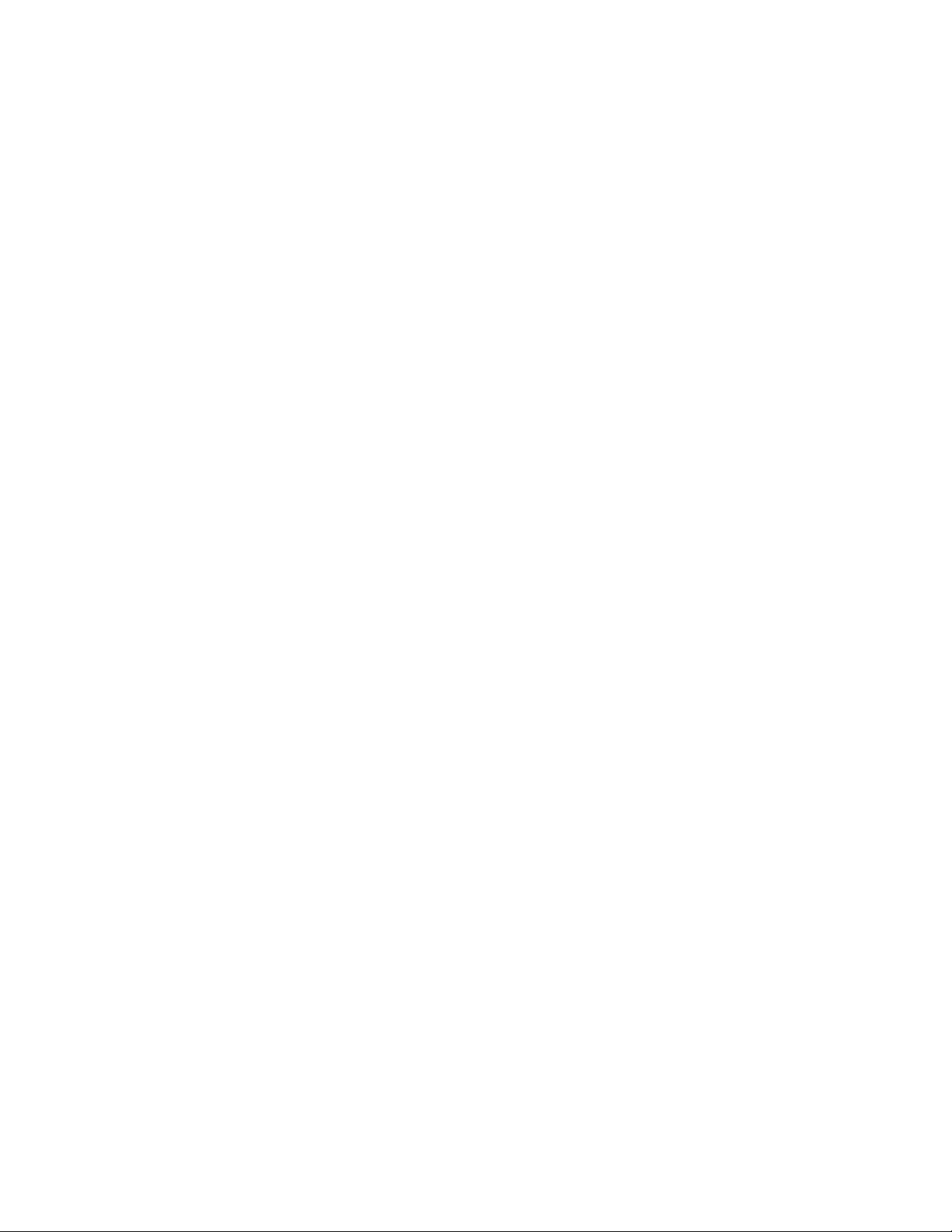
© Copyright 2006 Hewlett-Packard Development Company, L.P.
Le informazioni contenute in questo documento sono soggette a modifiche senza preavviso. Le uniche garanzie relative a prodotti e servizi
HP sono definite nelle dichiarazioni esplicite di garanzia che accompagnano tali prodotti e servizi. Niente di quanto contenuto nel presente
documento può essere interpretato come ulteriore garanzia. HP declina qualsiasi responsabilità per eventuali omissioni o errori tecnici o
editoriali contenuti nel presente documento.
Microsoft e Windows sono marchi registrati di Microsoft Corporation negli Stati Uniti. Windows Server è un marchio di Microsoft Corporation.
AMD Athlon è un marchio di Advanced Micro Devices, Inc.
Intel e Pentium sono marchi o marchi registrati di Intel Corporation o di società affiliate negli Stati Uniti e/o in altri Paesi.
Java è un marchio di Sun Microsystems, Inc. negli Stati Uniti.
Seconda edizione (novembre 2006)
Numero di parte 405591-062
Destinatari
Questa guida è destinata a tutti coloro a cui è affidato il compito di installare, amministrare e curare
la manutenzione dei server e dei sistemi di memorizzazione. L’installazione deve essere eseguita da
personale qualificato in servizi di supporto ad apparecchiature informatiche e in grado di riconoscere
i pericoli connessi all’utilizzo di prodotti che possono generare potenziali elettrici pericolosi.
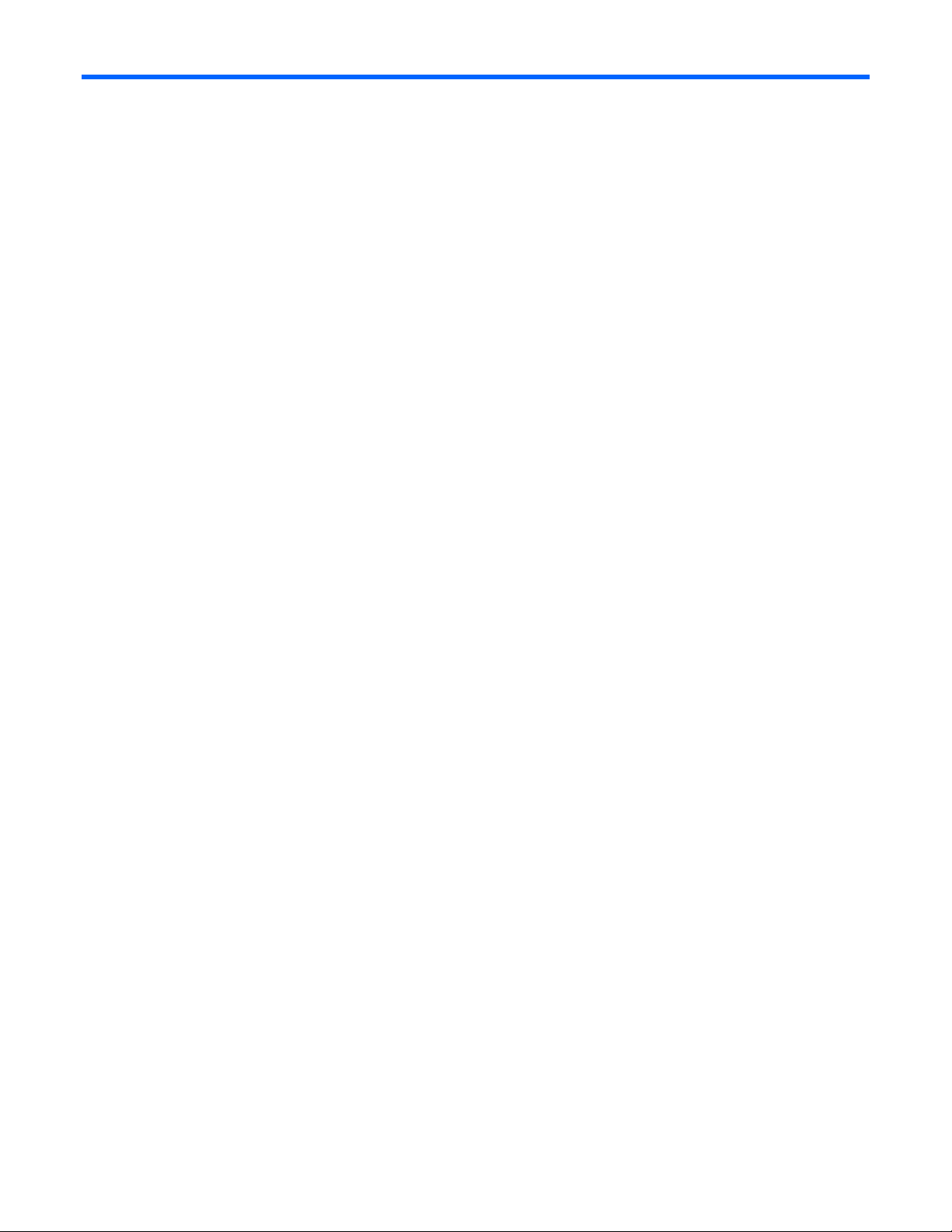
Sommario
Identificazione dei componenti....................................................................................................... 6
Componenti del server blade ...................................................................................................................... 6
Componenti del pannello anteriore.................................................................................................... 6
LED del pannello anteriore................................................................................................................ 7
Componenti del pannello posteriore................................................................................................... 8
LED delle unità disco rigido SAS e SATA ............................................................................................ 8
Combinazioni di LED delle unità disco rigido SAS e SATA.................................................................... 9
Componenti interni ........................................................................................................................ 10
Interruttore per la manutenzione del sistema...................................................................................... 11
Cavo I/O locale .....................................................................................................................................12
Numerazione degli alloggiamenti del contenitore server blade ..................................................................... 12
Connessioni iLO 2................................................................................................................................... 13
Compatibilità del contenitore server blade.................................................................................................. 14
Funzionamento........................................................................................................................... 15
Accensione del server blade..................................................................................................................... 15
Spegnimento del server blade................................................................................................................... 15
Rimozione del server blade ...................................................................................................................... 16
Rimozione del pannello di accesso............................................................................................................ 17
Installazione del pannello di accesso ......................................................................................................... 17
Rimozione del deflettore........................................................................................................................... 17
Installazione............................................................................................................................... 19
Installazione dei componenti HP BladeSystem............................................................................................. 19
Verifica dei componenti del sistema........................................................................................................... 19
Connessione alla rete ..............................................................................................................................19
Installazione delle opzioni del server blade ................................................................................................20
Installazione del server blade.................................................................................................................... 20
Completamento della configurazione......................................................................................................... 21
Installazione delle opzioni hardware ............................................................................................22
Processore opzionale............................................................................................................................... 22
Opzioni di memoria ................................................................................................................................ 27
Istruzioni di installazione dei moduli FBDIMM ...................................................................................27
Moduli FBDIMM single-rank e dual-rank ...........................................................................................27
Installazione di moduli FBDIMM ...................................................................................................... 28
Unità disco rigido opzionale..................................................................................................................... 28
Scheda di rete multifunzione opzionale...................................................................................................... 30
Scheda Fibre Channel mezzanine opzionale .............................................................................................. 31
Moduli di interconnessione opzionali......................................................................................................... 32
Attivatore della cache di scrittura con alimentazione a batteria per HP Smart Array opzionale.......................... 32
Cavo I/O locale......................................................................................................................... 34
Utilizzo del cavo I/O locale .....................................................................................................................34
Amministrazione locale mediante iLO 2 ..................................................................................................... 34
Collegamento locale a un server blade con dispositivi video e USB ...............................................................35
Accesso a un server blade mediante un cavo KVM locale................................................................... 35
Accesso ai supporti locali............................................................................................................... 36
Configurazione e utility ............................................................................................................... 38
Strumenti di implementazione del server blade............................................................................................ 38
Driver e componenti software aggiuntivi........................................................................................... 38
Gestione avanzata di ProLiant p-Class.............................................................................................. 38
Sommario 3
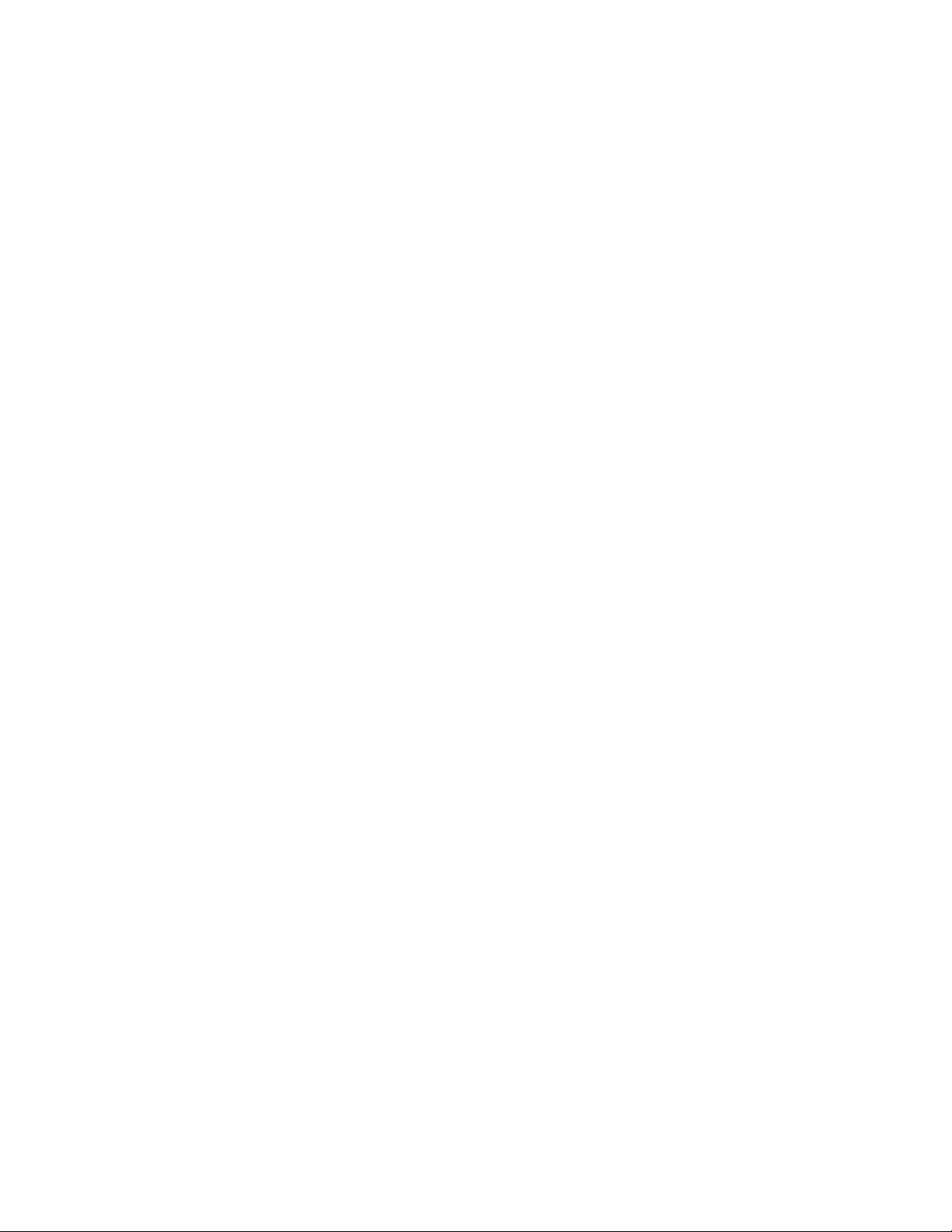
Implementazione PXE basata su rete ................................................................................................ 39
Configurazione degli alloggiamenti con IP statico.............................................................................. 41
Metodi di implementazione ............................................................................................................41
Strumenti di configurazione ...................................................................................................................... 45
Software SmartStart ....................................................................................................................... 45
HP ROM-Based Setup Utility............................................................................................................ 46
Array Configuration Utility.............................................................................................................. 48
Option ROM Configuration for Arrays (ORCA) .................................................................................48
Reinserimento del numero di serie del server e dell’ID del prodotto ......................................................48
Strumenti di gestione ............................................................................................................................... 49
Automatic Server Recovery .............................................................................................................49
Utility ROMPaq ............................................................................................................................. 49
Tecnologia Integrated Lights-Out 2................................................................................................... 50
HP Systems Insight Manager........................................................................................................... 50
Agenti di gestione .........................................................................................................................50
Supporto per ROM ridondante........................................................................................................ 50
Supporto per USB.......................................................................................................................... 51
Strumenti di diagnostica........................................................................................................................... 51
HP Insight Diagnostics.................................................................................................................... 51
Integrated Management Log ...........................................................................................................52
Strumenti di analisi e supporto remoto ....................................................................................................... 52
HP Instant Support Enterprise Edition................................................................................................ 52
Web-Based Enterprise Service......................................................................................................... 53
Open Services Event Manager........................................................................................................ 53
Aggiornamento del sistema ......................................................................................................................53
Driver .......................................................................................................................................... 53
ProLiant Support Pack .................................................................................................................... 53
Supporto per le versioni dei sistemi operativi .................................................................................... 53
Online ROM Flash Component Utility............................................................................................... 54
Change Control and Proactive Notification.......................................................................................54
Care Pack ....................................................................................................................................54
Risoluzione dei problemi ............................................................................................................. 55
Risorse per la risoluzione dei problemi....................................................................................................... 55
Operazioni preliminari per la diagnostica.................................................................................................. 55
Informazioni importanti sulla sicurezza............................................................................................. 56
Informazioni sui sintomi.................................................................................................................. 58
Preparazione del server per la diagnostica....................................................................................... 58
Notifiche di servizio ................................................................................................................................59
Collegamenti allentati .............................................................................................................................. 59
Diagrammi di flusso per la risoluzione dei problemi..................................................................................... 59
Diagramma di flusso di inizio diagnostica ........................................................................................ 60
Diagramma di flusso di diagnostica generale.................................................................................... 61
Diagramma di flusso per problemi di accensione del server blade....................................................... 62
Diagramma di flusso per problemi di POST ...................................................................................... 64
Diagramma di flusso per problemi di avvio del sistema operativo........................................................ 66
Diagramma di flusso per segnalazioni di errore del server.................................................................. 68
Messaggi di errore di POST e segnali acustici ............................................................................................ 70
Sostituzione della batteria............................................................................................................ 71
Informazioni sulla conformità alle normative .................................................................................. 72
Numeri di identificazione per la conformità alle normative ........................................................................... 72
Avviso FCC (Federal Communications Commission)..................................................................................... 72
Etichetta dei valori nominali FCC..................................................................................................... 72
Apparecchiature di classe A ........................................................................................................... 73
Sommario 4
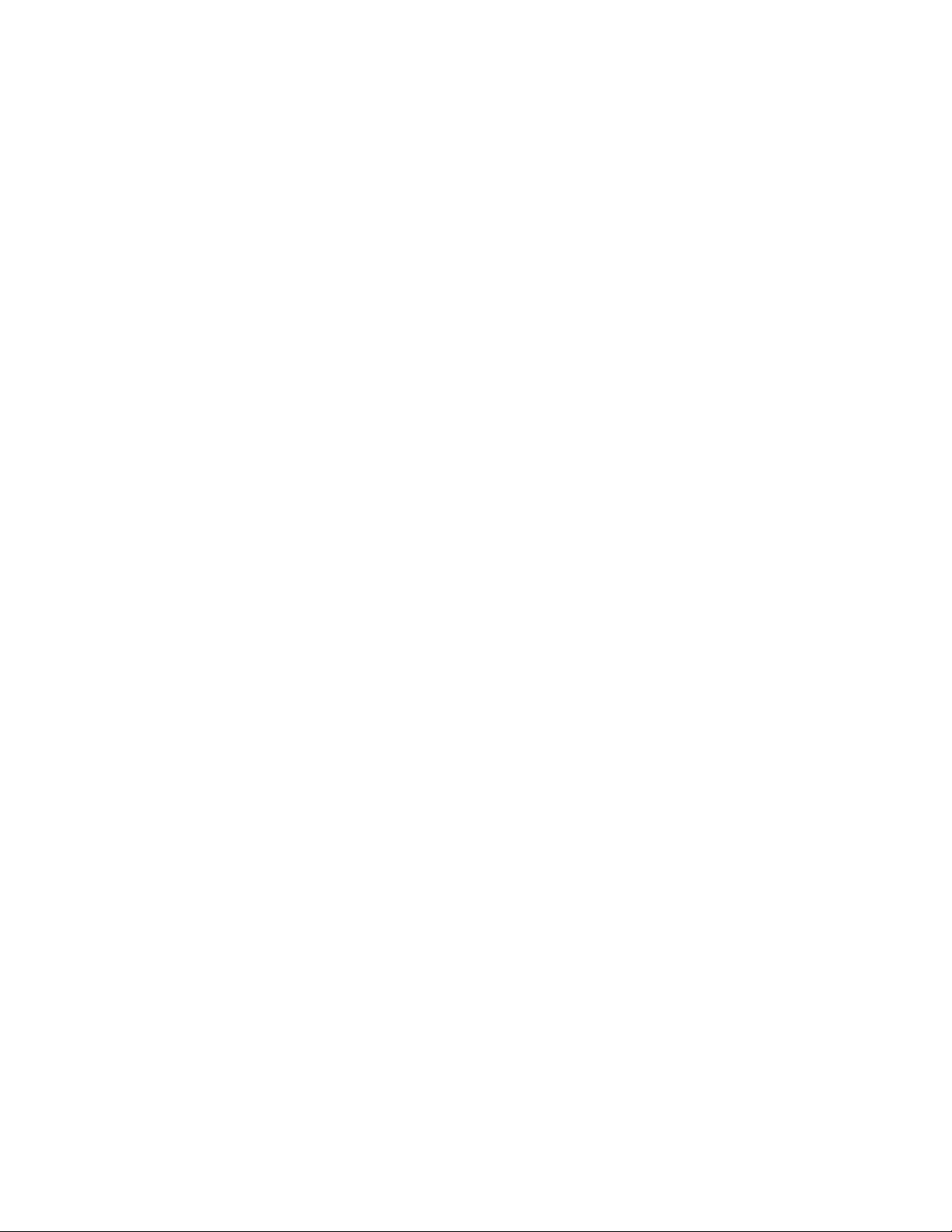
Apparecchiature di classe B............................................................................................................ 73
Dichiarazione di conformità per prodotti con il logo FCC (solo Stati Uniti) ...................................................... 73
Cavi ...................................................................................................................................................... 74
Modifiche............................................................................................................................................... 74
Avviso relativo alla normativa dell’Unione europea ..................................................................................... 74
Smaltimento delle apparecchiature da parte di privati nel territorio dell’Unione Europea .................................. 74
Avviso per il Canada (Avis Canadien) ....................................................................................................... 75
Avviso per il Giappone............................................................................................................................ 75
Avviso BSMI ........................................................................................................................................... 75
Avviso per la Corea ................................................................................................................................ 76
Avviso per la sostituzione delle batterie...................................................................................................... 76
Avviso per Taiwan relativo al riciclaggio delle batterie................................................................................. 77
Scariche elettrostatiche................................................................................................................ 78
Protezione da scariche elettrostatiche......................................................................................................... 78
Metodi di messa a terra per la protezione da scariche elettrostatiche............................................................. 78
Specifiche.................................................................................................................................. 79
Specifiche ambientali............................................................................................................................... 79
Specifiche del server................................................................................................................................ 79
Assistenza tecnica ...................................................................................................................... 80
Prima di contattare HP ............................................................................................................................. 80
Informazioni per contattare HP.................................................................................................................. 80
Acronimi e abbreviazioni ............................................................................................................ 82
Indice........................................................................................................................................ 86
Sommario 5
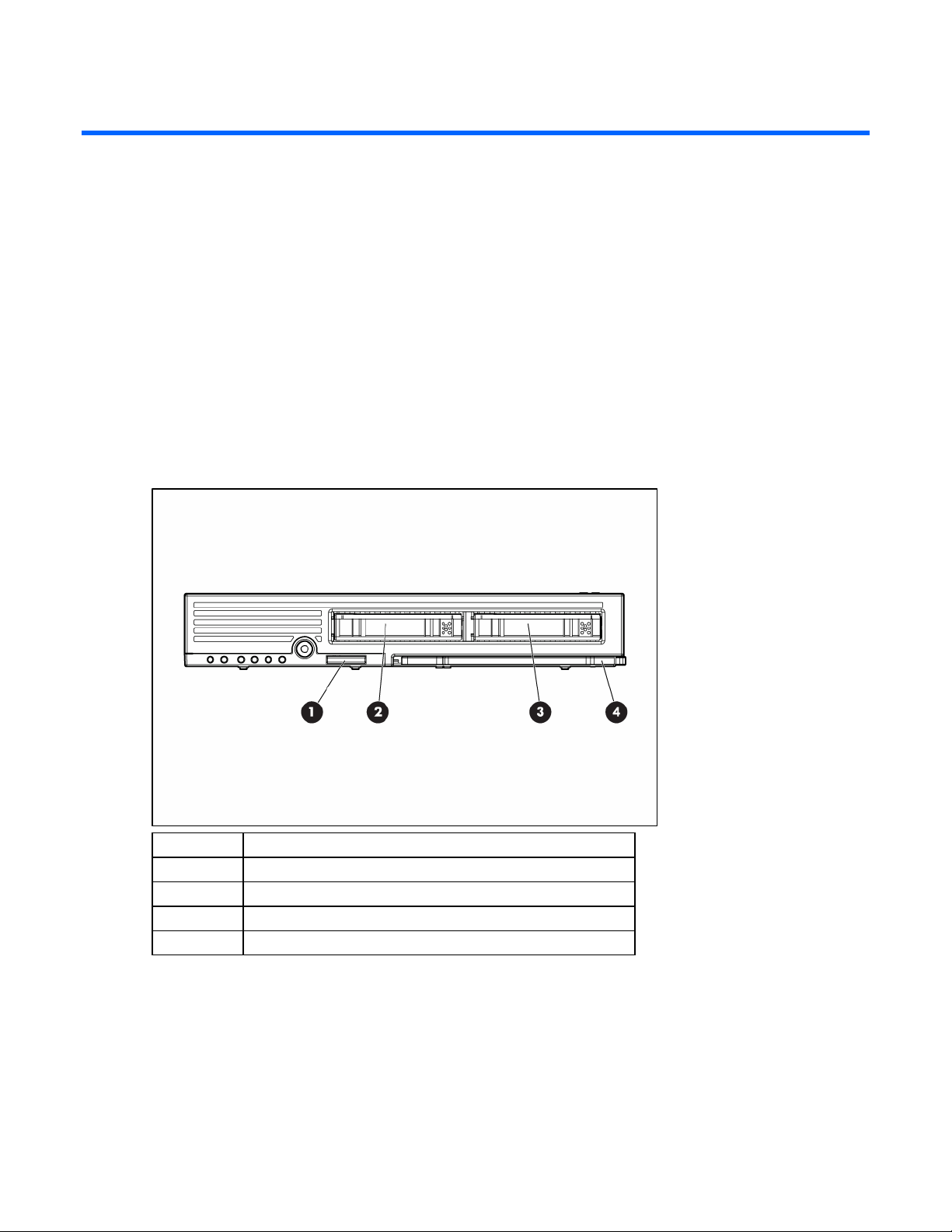
Identificazione dei componenti
In questa sezione
Componenti del server blade..................................................................................................................... 6
Cavo I/O locale .................................................................................................................................... 12
Numerazione degli alloggiamenti del contenitore server blade.................................................................... 12
Connessioni iLO 2.................................................................................................................................. 13
Compatibilità del contenitore server blade ................................................................................................ 14
Componenti del server blade
Componenti del pannello anteriore
Rif. Descrizione
1 Porta I/O*
2 Unità disco rigido SAS o SATA hot-plug – Alloggiamento 1
3 Unità disco rigido SAS o SATA hot-plug – Alloggiamento 2
4 Maniglia del server blade
* La porta I/O viene utilizzata con il cavo I/O locale per eseguire alcune procedure di configurazione
e diagnostica del server blade.
Identificazione dei componenti 6
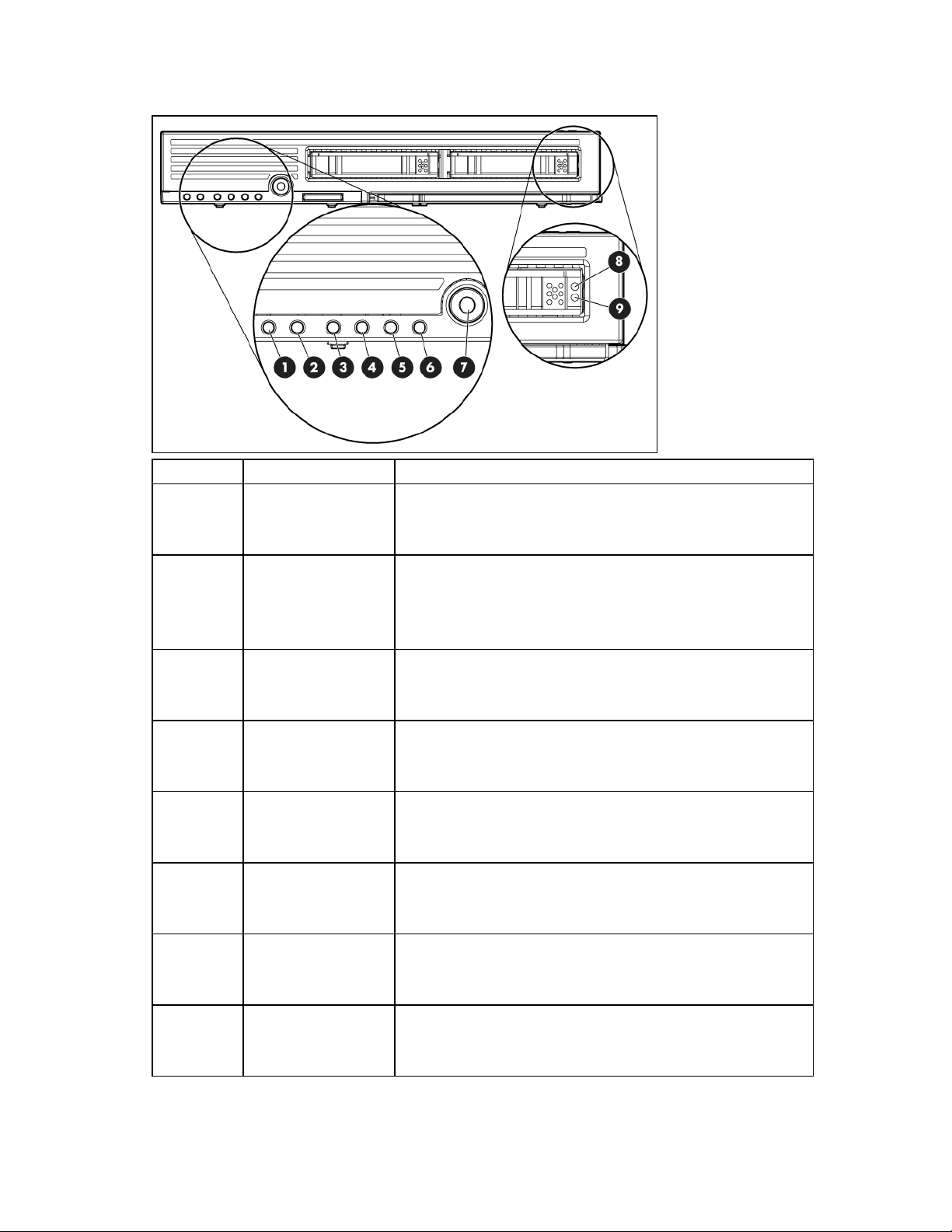
LED del pannello anteriore
Rif. Descrizione Stato
1
2 LED di stato Verde = normale
3 LED NIC 1* Verde = rete connessa
4 LED NIC 2* Verde = rete connessa
5 LED NIC 3* Verde = rete connessa
6 LED NIC 4* Verde = rete connessa
7
8
LED di identificazione
dell’unità
LED di alimentazione
del sistema
LED di
errore/identificazion
e dell’unità
Blu = unità identificata
Blu lampeggiante = gestione remota attiva
Spento = nessuna gestione remota attiva
Verde lampeggiante = avvio in corso
Ambra = funzionamento non corretto
Rosso = condizione critica
Verde lampeggiante = attività di rete
Spento = nessuna connessione o attività
Verde lampeggiante = attività di rete
Spento = nessuna connessione o attività
Verde lampeggiante = attività di rete
Spento = nessuna connessione o attività
Verde lampeggiante = attività di rete
Spento = nessuna connessione o attività
Verde = sistema acceso
Ambra = standby (alimentazione ausiliaria disponibile)
Spento = sistema spento
Blu = ID unità
Ambra lampeggiante = unità guasta
Spento = non in modalità di gestione
Identificazione dei componenti 7
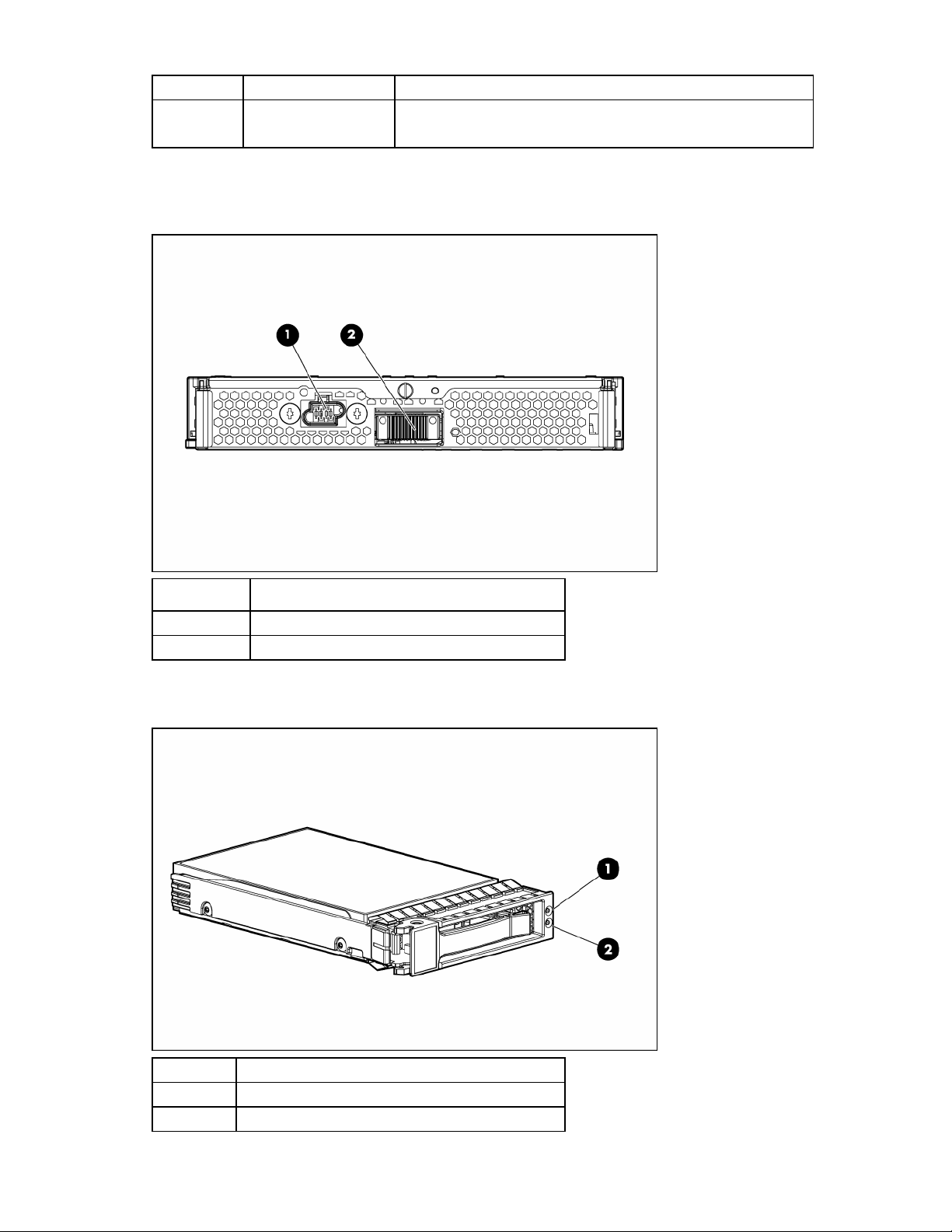
Rif. Descrizione Stato
LED di attività
dell’unità
Verde = in linea
Spento = non in linea
9
* I numeri NIC effettivi dipendono da diversi fattori, ad esempio dal sistema operativo installato sul server blade.
Componenti del pannello posteriore
Rif. Descrizione
1 Connettore di alimentazione
2 Connettore di segnale
LED delle unità disco rigido SAS e SATA
Rif. Descrizione
1 LED di errore/UID (ambra/blu)
2 LED di stato in linea (verde)
Identificazione dei componenti 8
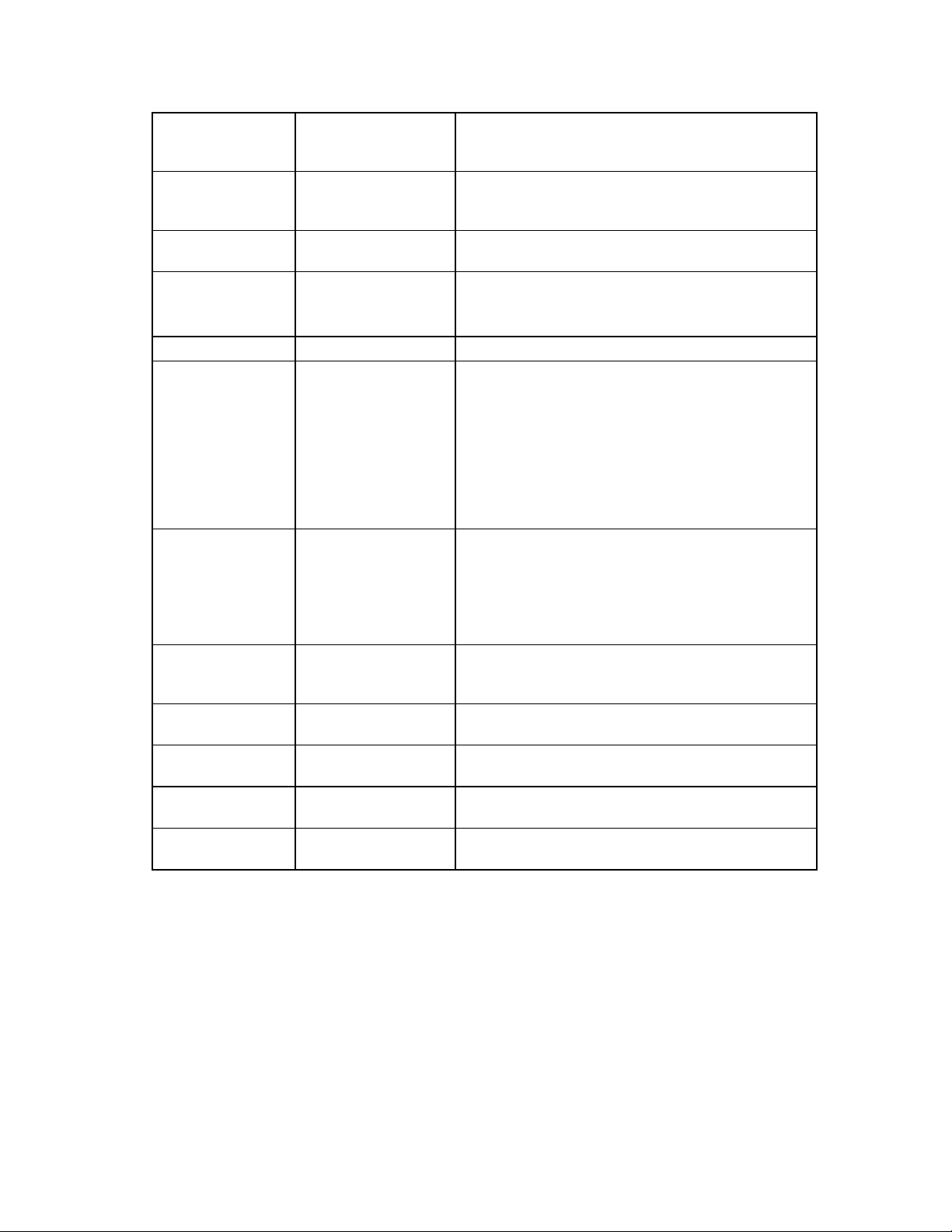
Combinazioni di LED delle unità disco rigido SAS e SATA
LED di stato in
linea/attività (verde)
LED di
errore/identificazione
Interpretazione
dell’unità (ambra/blu)
Acceso, spento o
lampeggiante
Ambra e blu alternati
L’unità è guasta o è stato ricevuto un segnale di
previsione guasto per tale unità. L’unità è stata inoltre
selezionata da un’applicazione di gestione.
Acceso, spento o
lampeggiante
Acceso
Blu fisso
Ambra, lampeggiante in
modo regolare (1 Hz)
L’unità funziona normalmente ed è stata selezionata da
un’applicazione di gestione.
È stato ricevuto un segnale di previsione guasto per tale
unità.
Sostituire l’unità danneggiata appena possibile.
Acceso Spento L’unità è in linea, ma attualmente non è attiva.
Lampeggiante in
modo regolare (1 Hz)
Ambra, lampeggiante in
modo regolare (1 Hz)
Non rimuovere l’unità. La rimozione di un’unità
potrebbe interrompere l’operazione in corso
e causare la perdita di dati.
L’unità è parte di un array sottoposto a un’espansione di
capacità o a una migrazione degli stripe, ma è stato
ricevuto un segnale di previsione guasto per tale unità.
Per ridurre al minimo il rischio di perdita dei dati, non
sostituire l’unità finché l’espansione o la migrazione non
è stata completata.
Lampeggiante in
modo regolare (1 Hz)
Spento
Non rimuovere l’unità. La rimozione di un’unità
potrebbe interrompere l’operazione in corso
e causare la perdita di dati.
È in corso la ricostruzione dell’unità o l’unità è parte di un
array sottoposto a un’espansione di capacità o a una
migrazione degli stripe.
Lampeggiante in
modo irregolare
Ambra, lampeggiante in
modo regolare (1 Hz)
L’unità è attiva, ma è stato ricevuto un segnale di
previsione guasto per tale unità. Sostituire l’unità
danneggiata appena possibile.
Lampeggiante in
Spento L’unità è attiva e funziona normalmente.
modo irregolare
Spento Ambra fisso
È stato rilevato un guasto critico sull’unità, che non è più
in linea. Sostituire l’unità danneggiata appena possibile.
Spento
Ambra, lampeggiante in
modo regolare (1 Hz)
Spento Spento
È stato ricevuto un segnale di previsione guasto per tale
unità. Sostituire l’unità danneggiata appena possibile.
L’unità non è in linea, è un’unità di riserva o non è
configurata come parte di un array.
Identificazione dei componenti 9
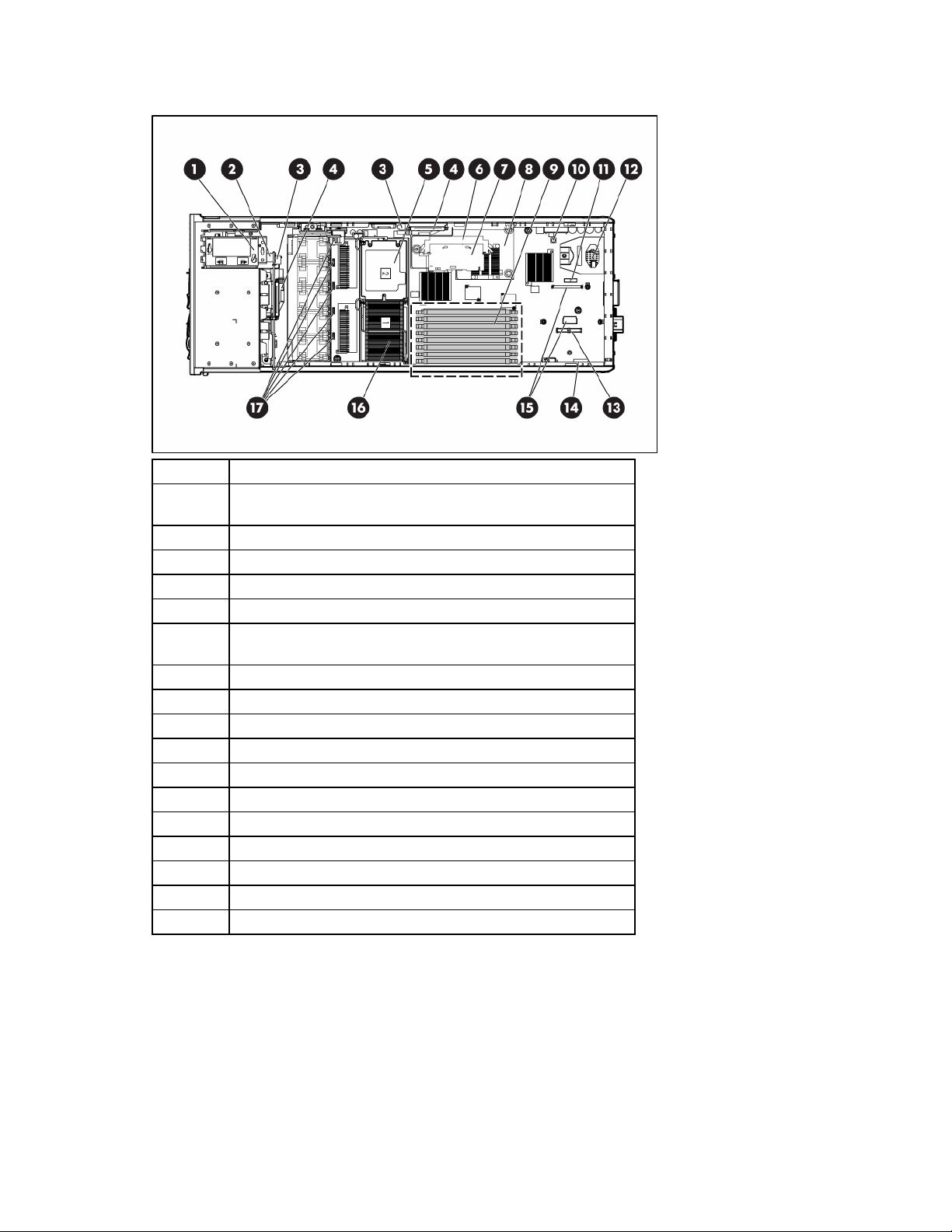
Componenti interni
Rif. Descrizione
1
Attivatore cache di scrittura con alimentazione a batteria per
HP Smart Array SAS/SATA (opzionale)
2 Connettore USB interno
3 Connettori di alimentazione del pannello posteriore SAS (2)
4 Connettori del pannello posteriore SAS (2)
5 Zoccolo del processore 2
6
Connettore del modulo cache del controller HP Smart Array
E200i
7 Modulo cache del controller HP Smart Array E200i
8 Controller HP Smart Array E200i
9 Slot FBDIMM (1-8)
10 Interruttore NMI
11 Batteria di sistema
12 Modulo di conversione alimentazione
13 Connettore NIC mezzanine
14 Interruttore per la manutenzione del sistema (SW4)
15 Connettori adattatore Fibre Channel
16 Zoccolo del processore 1 (occupato)
17 Connettori della ventola
Identificazione dei componenti 10
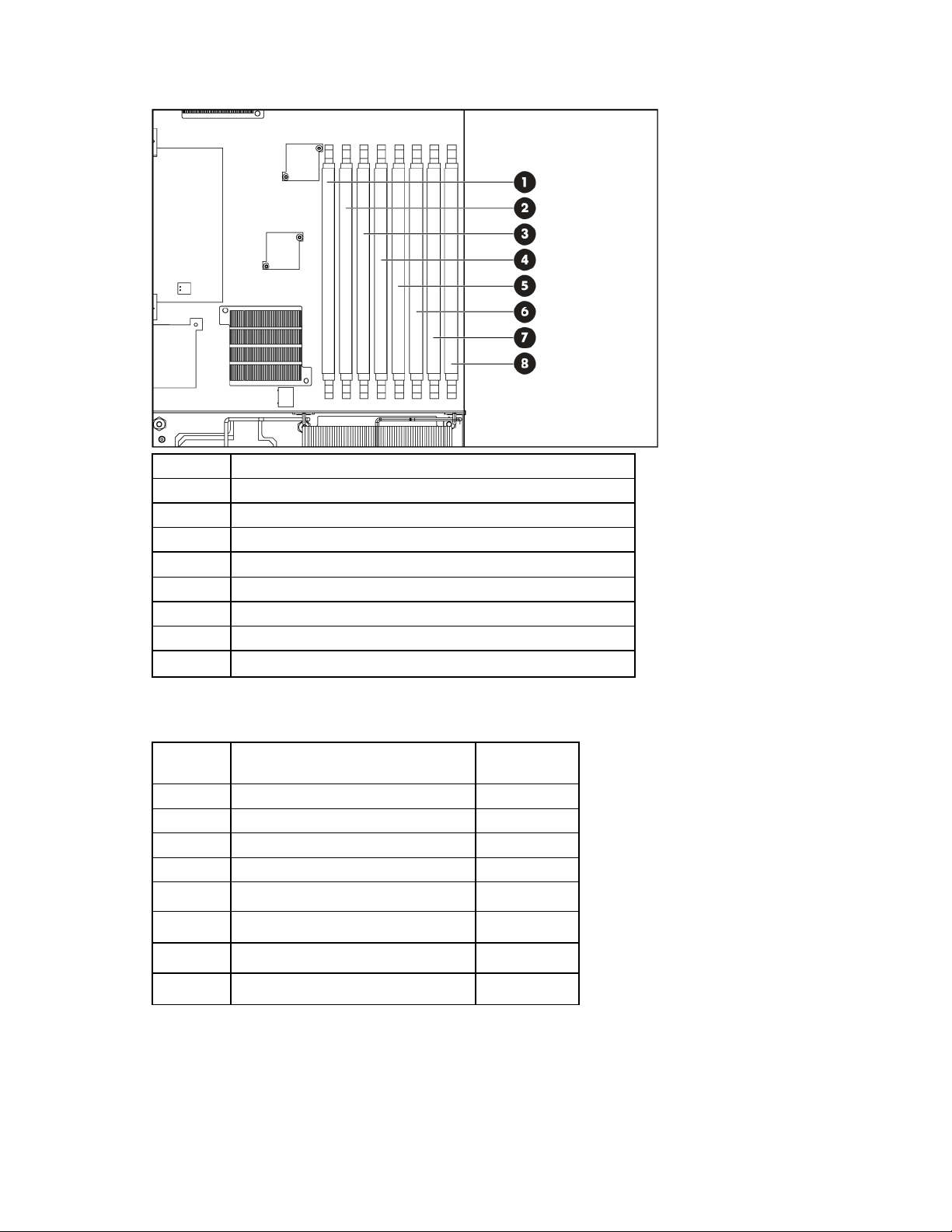
Slot FBDIMM
Rif. Descrizione
1 Slot FBDIMM 1A
2 Slot FBDIMM 2C
3 Slot FBDIMM 3A
4 Slot FBDIMM 4C
5 Slot FBDIMM 5B
6 Slot FBDIMM 6D
7 Slot FBDIMM 7B
8 Slot FBDIMM 8D
Interruttore per la manutenzione del sistema
Posizione Funzione
Impostazione
predefinita
1* Esclusione della protezione di iLO 2 Off
2 Blocco della configurazione Off
3 Riservato Off
4 Riservato Off
5* Disabilitazione password Off
6* Ripristino configurazione Off
7 Riservato Off
8 Riservato Off
*Per accedere alla ROM ridondante, impostare S1, S5 ed S6 su ON.
Identificazione dei componenti 11
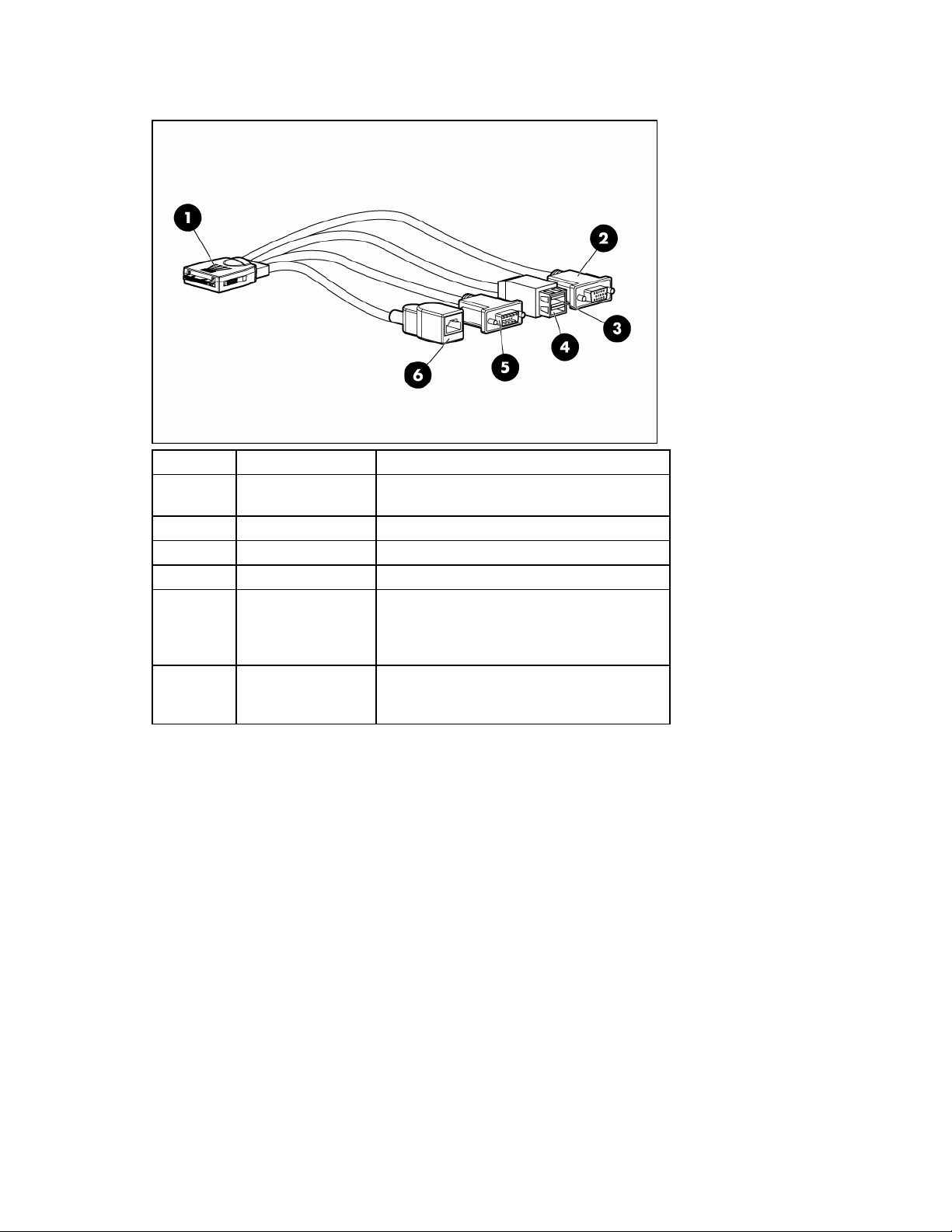
Cavo I/O locale
Rif. Connettore Descrizione
1 I/O locale
2 Video Consente di collegare un monitor.
3 USB (1) Consente di collegare un dispositivo USB.
4 USB (2) Consente di collegare un dispositivo USB.
5 Seriale
6
iLO 2 RJ-45
(10/100 Ethernet)
Consente di collegare la porta I/O locale sul
pannello anteriore del server blade.
Consente di collegare un cavo seriale null
modem e di eseguire procedure di
diagnostica avanzate (solo per personale
qualificato).
Consente di collegare un cavo Ethernet
all’interfaccia iLO 2 del server blade da
un dispositivo client.
Numerazione degli alloggiamenti del contenitore server blade
Per consentire l’accesso alla rete necessario per il trasferimento dei dati, ciascun contenitore server blade
richiede l’utilizzo di una coppia di moduli di interconnessione. È opportuno decidere la numerazione
degli alloggiamenti prima di stabilire i collegamenti tra i server blade e i moduli di interconnessione.
Identificazione dei componenti 12
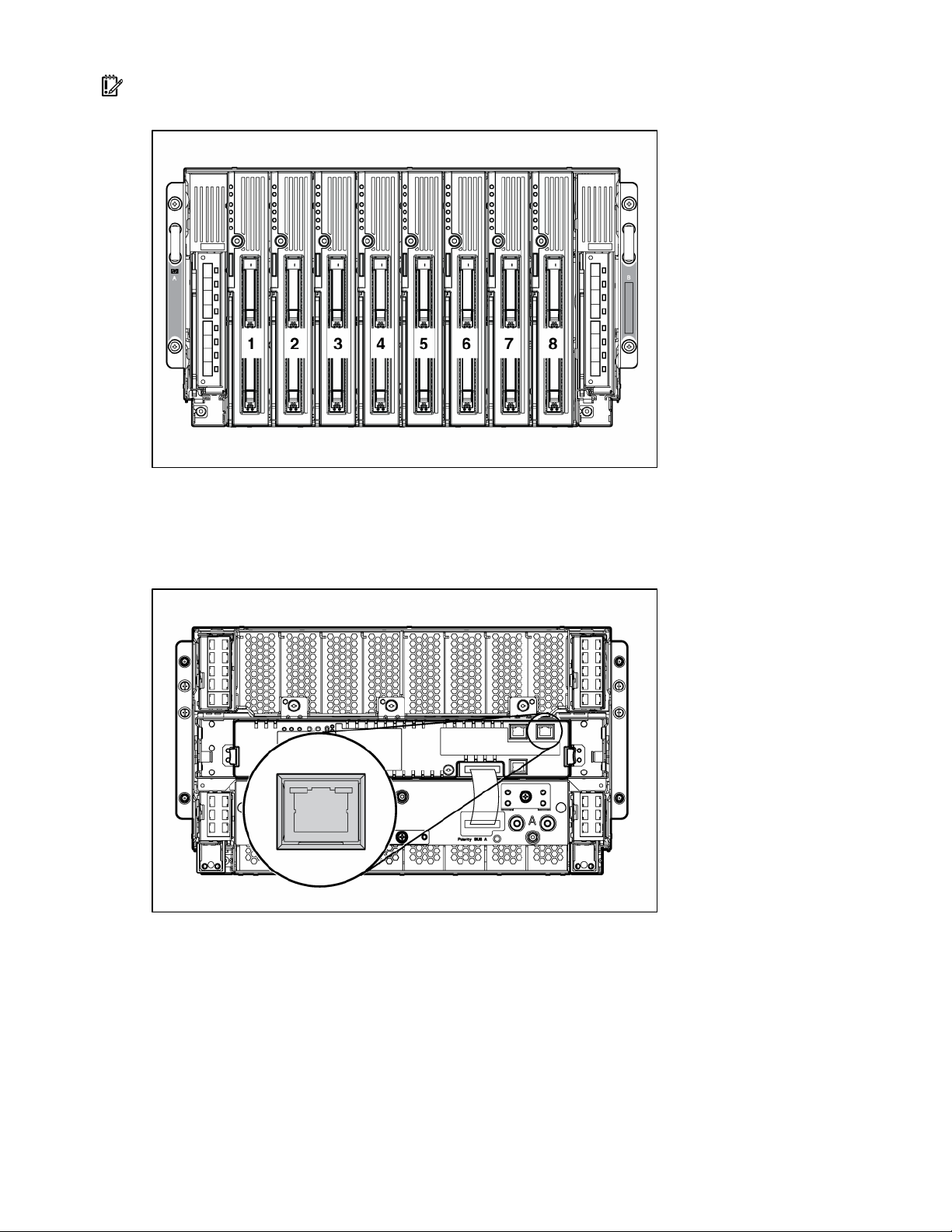
IMPORTANTE: Quando si osserva la parte posteriore del contenitore, la numerazione degli alloggiamenti
del server blade è invertita.
Connessioni iLO 2
Nel modulo di gestione del contenitore server blade avanzato è disponibile un connettore iLO 2. Questo
connettore RJ-45 consente la gestione remota di ciascun server blade presente nel contenitore avanzato.
Per ulteriori informazioni sul contenitore server blade avanzato, consultare il manuale HP ProLiant BL
p-Class Server Blade Enclosure Upgrade Installation Guide (Guida all’installazione dell’aggiornamento
del contenitore server blade HP ProLiant BL p-Class) o il manuale HP ProLiant BL p-Class Server Blade
Enclosure Installation Guide (Guida all’installazione del contenitore server blade HP ProLiant BL p-Class).
Identificazione dei componenti 13
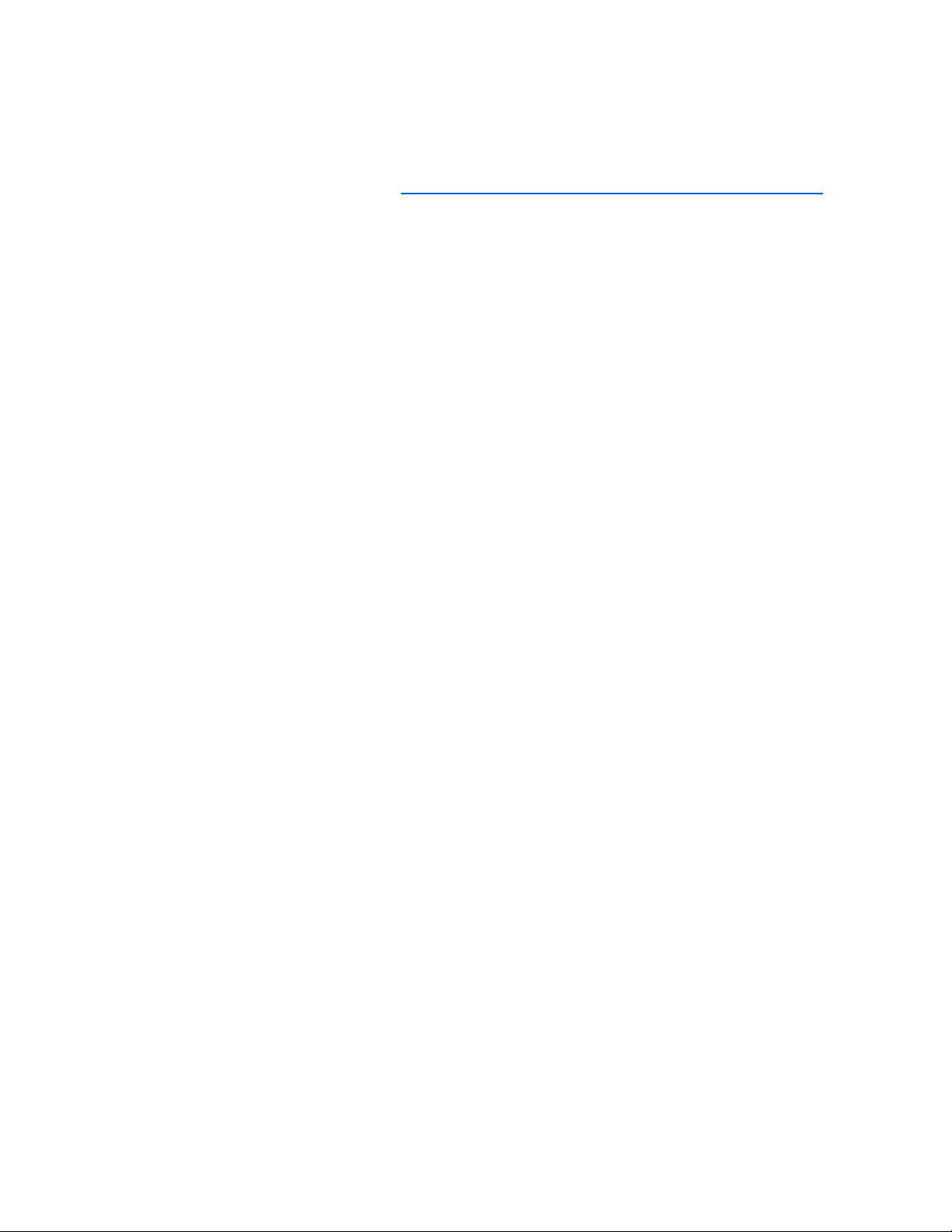
Compatibilità del contenitore server blade
Per alcune configurazioni del server blade HP ProLiant BL20p può essere necessario il supporto di
un contenitore server blade HP BladeSystem p-Class con componenti del pannello posteriore avanzati
(contenitore server blade avanzato). Per informazioni sulla compatibilità dei contenitori server blade,
visitare il sito Web HP all’indirizzo. (http://www.hp.com/go/bladesystem/enclosure/compatibility
).
Identificazione dei componenti 14
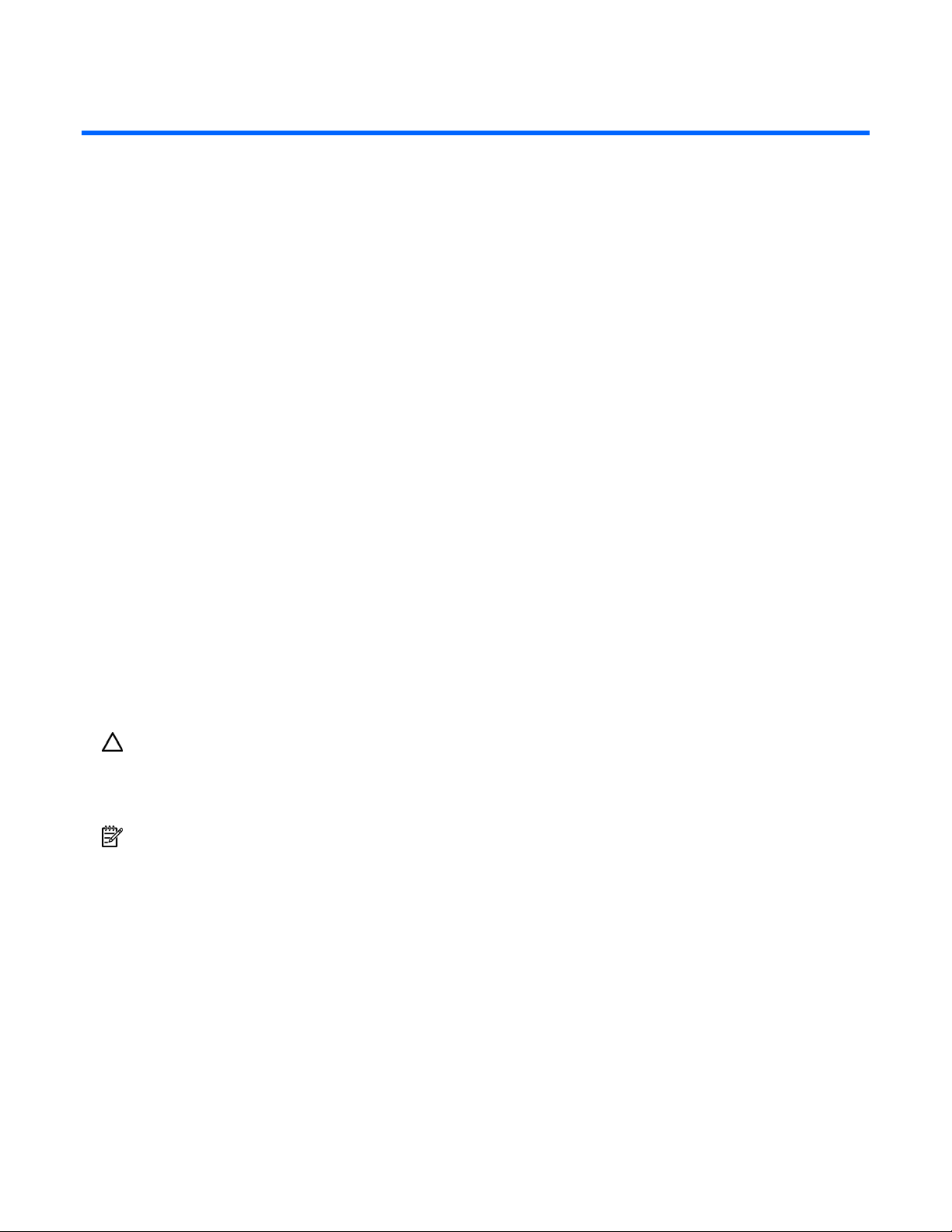
Funzionamento
In questa sezione
Accensione del server blade.................................................................................................................... 15
Spegnimento del server blade.................................................................................................................. 15
Rimozione del server blade ..................................................................................................................... 16
Rimozione del pannello di accesso........................................................................................................... 17
Installazione del pannello di accesso........................................................................................................ 17
Rimozione del deflettore.......................................................................................................................... 17
Accensione del server blade
Per impostazione predefinita, quando è installato in un contenitore il server blade è configurato per
l’accensione automatica. Assicurarsi che il server blade sia compatibile con il contenitore. Per ulteriori
informazioni, vedere la sezione “Compatibilità del contenitore server blade” a pagina 14.
Se l’impostazione predefinita viene modificata, utilizzare uno dei seguenti metodi per accendere il
server blade:
• Premere il pulsante Power On/Standby (Accensione/standby) sul pannello anteriore del server
blade.
• Una pressione momentanea avvia una richiesta di accensione. Il server blade determina
la disponibilità di corrente dal sottosistema di alimentazione. Se la corrente necessaria
è disponibile, il server blade si accende.
• Una pressione di 5 o più secondi avvia direttamente la procedura di accensione. Il server
blade si accende senza eseguire il controllo della disponibilità di corrente dal sottosistema
di alimentazione.
ATTENZIONE: Prima di avviare una procedura di accensione diretta, verificare sempre l’eventuale
presenza di allarmi iLO 2, in modo da evitare il danneggiamento dell’alimentatore hot-plug e l’interruzione
dell’alimentazione del sistema. Per ulteriori informazioni, consultare la Guida utente di HP Integrated
Lights-Out.
NOTA: È possibile eseguire una procedura di accensione diretta quando i moduli di gestione non vengono
utilizzati per gestire la richiesta di accensione. Accertarsi che sia disponibile corrente sufficiente.
• Utilizzare le funzionalità del pulsante di accensione virtuale disponibile in iLO 2:
• Pressione momentanea del pulsante di accensione
• Pressione mantenuta del pulsante di accensione
Per ulteriori informazioni su iLO 2, vedere la sezione “Configurazione e utility” a pagina 38.
Spegnimento del server blade
Spegnere il server blade utilizzando uno dei seguenti metodi:
• Premere il pulsante Power On/Standby (Accensione/standby) sul pannello anteriore del server
blade.
Funzionamento 15
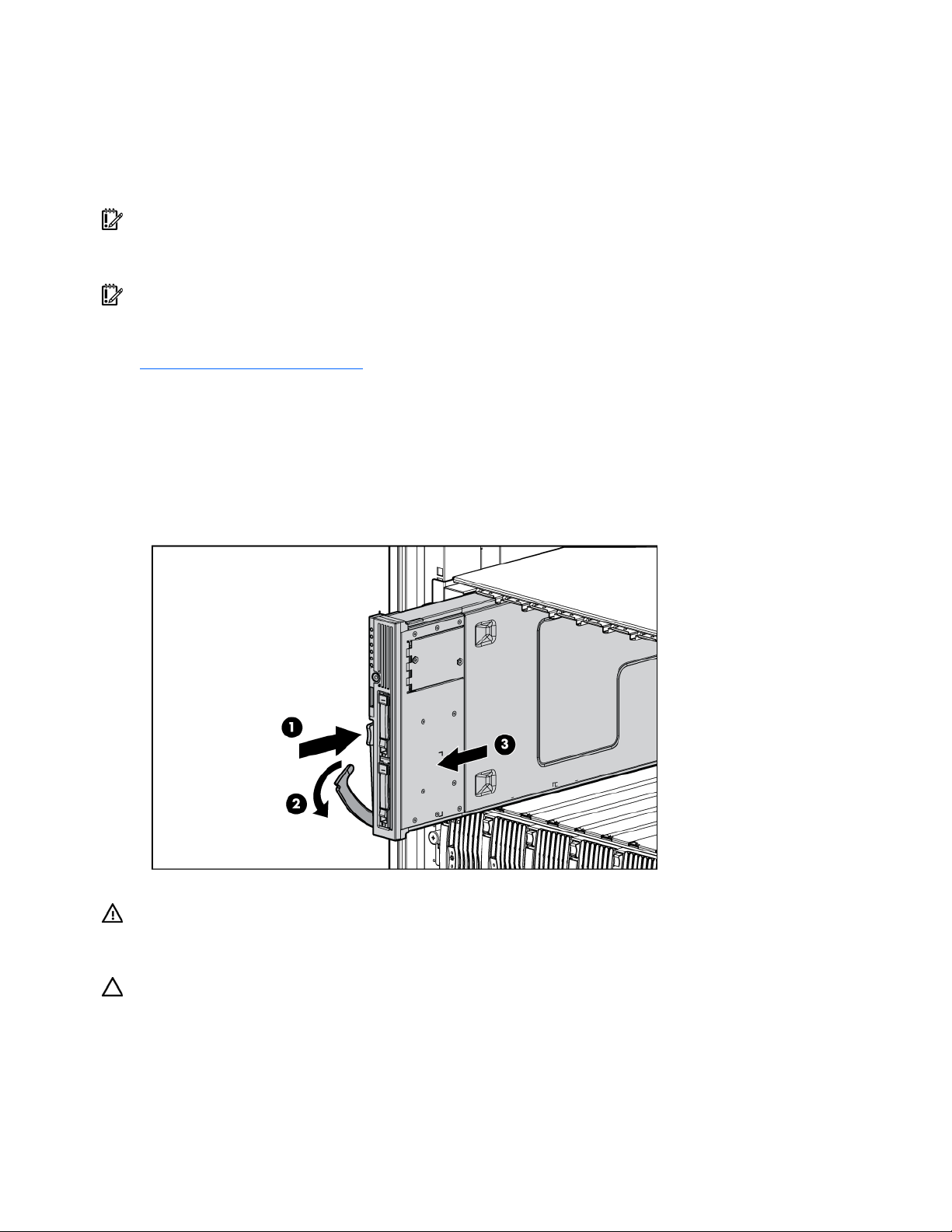
Assicurarsi che il server blade si trovi in modalità standby verificando che il LED di alimentazione
sia di colore ambra. Per l’esecuzione di questo processo sono necessari circa 30 secondi. Durante
questo periodo alcuni circuiti interni rimangono attivi.
• Utilizzare la funzionalità del pulsante di accensione virtuale disponibile in iLO 2.
Dopo avere eseguito un comando di spegnimento manuale o virtuale, assicurarsi che venga
impostata la modalità standby verificando che il LED di alimentazione sia di colore ambra.
IMPORTANTE: Quando il server blade è in modalità standby, l’alimentazione ausiliaria è ancora
presente. Per togliere completamente l’alimentazione dal server blade, rimuovere quest’ultimo dal
contenitore.
IMPORTANTE: Per eseguire correttamente le procedure di accensione, è necessario disporre del firmware
più aggiornato per il contenitore di alimentazione e per i moduli di gestione del contenitore server blade.
Per informazioni sul firmware più recente, visitare il sito Web HP all’indirizzo.
(http://www.hp.com/go/support
).
Rimozione del server blade
1. Identificare il server blade corretto all’interno del contenitore.
2. Eseguire il backup di tutti i dati del server blade.
3. Spegnere il server blade (pagina 15).
4. Rimuovere il server blade dal contenitore.
5. Posizionare il server blade su una superficie piana.
AVVERTENZA: Per ridurre il rischio di scottature dovute al contatto con superfici
surriscaldate, lasciare raffreddare le unità e i componenti interni del sistema prima
di toccarli.
ATTENZIONE: Per evitare di danneggiare i componenti elettrici, verificare i requisiti di messa a terra
del server blade prima di iniziare la procedura di installazione. Un collegamento a terra inadeguato
può causare scariche elettrostatiche.
Funzionamento 16
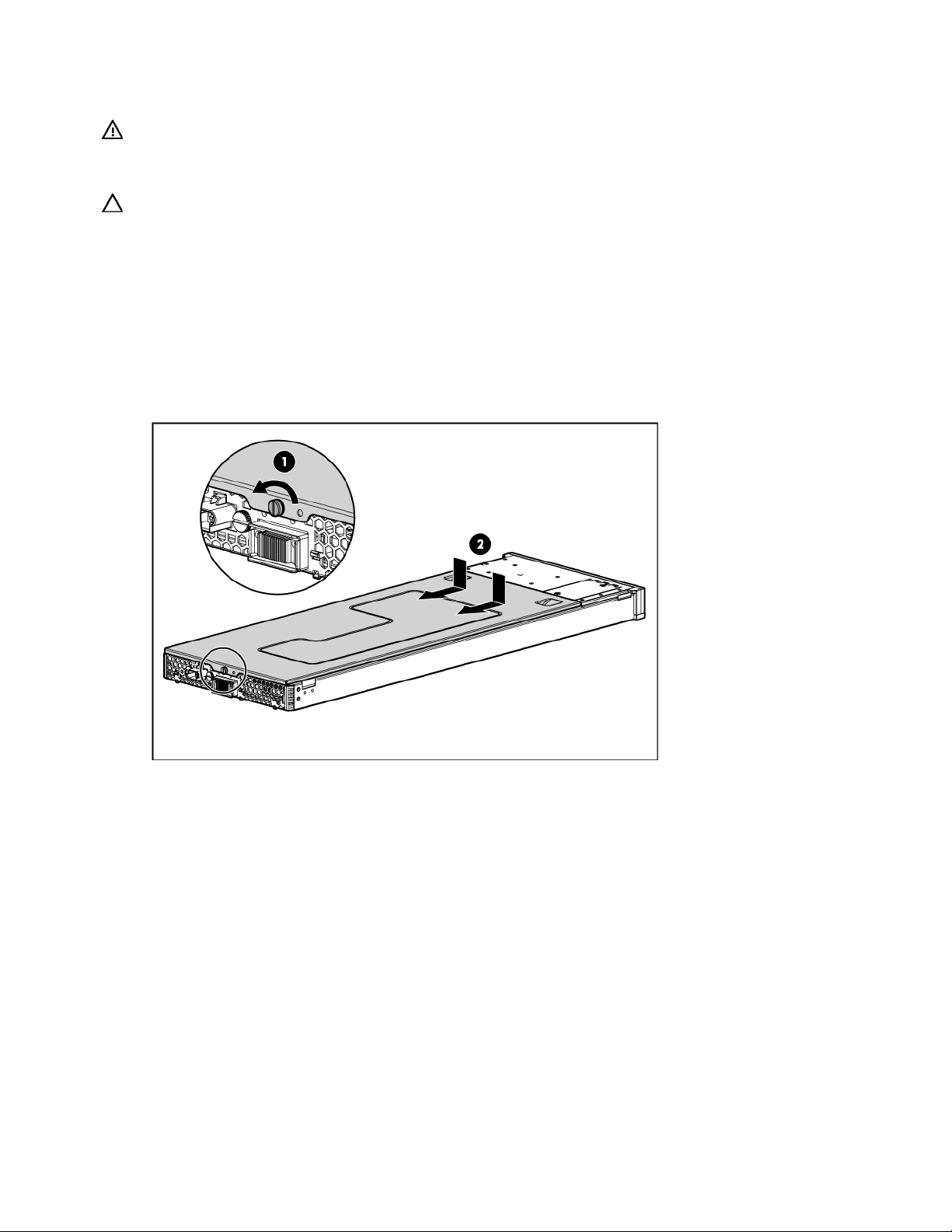
Rimozione del pannello di accesso
AVVERTENZA: Per ridurre il rischio di scottature dovute al contatto con superfici
surriscaldate, lasciare raffreddare le unità e i componenti interni del sistema prima
di toccarli.
ATTENZIONE: Per evitare di danneggiare i componenti elettrici, verificare i requisiti di messa a terra
del server blade prima di iniziare la procedura di installazione. Un collegamento a terra inadeguato
può causare scariche elettrostatiche.
1. Identificare il server blade corretto all’interno del contenitore.
2. Eseguire il backup di tutti i dati del server blade.
3. Spegnere il server blade (pagina 15).
4. Rimuovere il server blade (pagina 16).
5. Allentare la vite nella parte posteriore del pannello di accesso.
6. Rimuovere il pannello di accesso.
Installazione del pannello di accesso
1. Posizionare il pannello di accesso sopra il server blade. Il pannello deve sporgere di circa
10 mm rispetto alla parte posteriore del server blade.
2. Fissare il pannello di accesso al server facendolo scorrere in avanti fino a bloccarlo,
quindi stringere la vite.
Rimozione del deflettore
Per rimuovere il componente, seguire le istruzioni riportate di seguito:
1. Spegnere il server blade (pagina 15).
2. Rimuovere il server blade (pagina 16).
3. Rimuovere il pannello di accesso (pagina 17).
Funzionamento 17
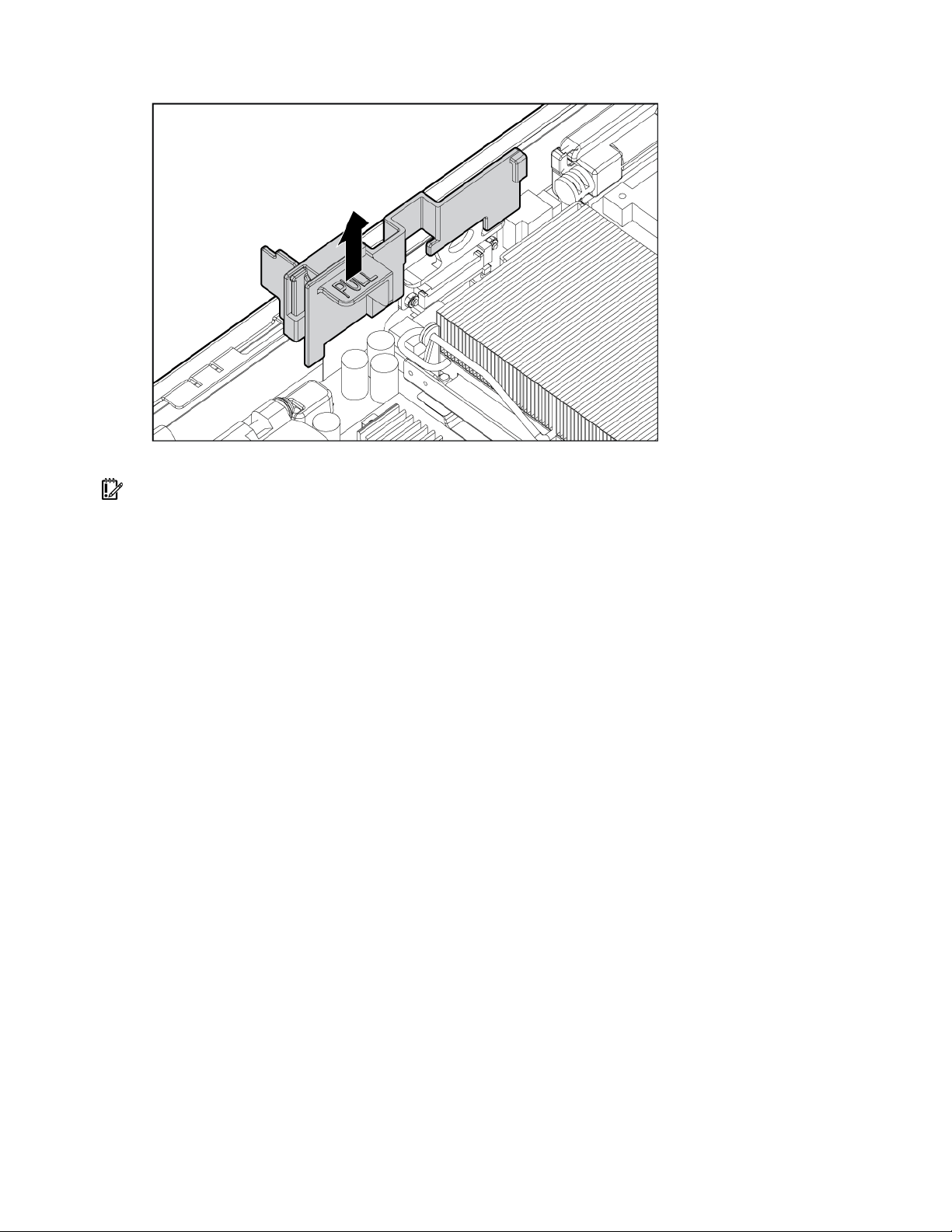
Rimuovere il deflettore.
4.
Per riposizionare il componente, eseguire al contrario la procedura di rimozione.
IMPORTANTE: Per garantire un adeguato raffreddamento del sistema, verificare sempre che sia
installato il deflettore corretto.
Funzionamento 18

Installazione
In questa sezione
Installazione dei componenti HP BladeSystem............................................................................................ 19
Verifica dei componenti del sistema ......................................................................................................... 19
Connessione alla rete ............................................................................................................................. 19
Installazione delle opzioni del server blade............................................................................................... 20
Installazione del server blade .................................................................................................................. 20
Completamento della configurazione ....................................................................................................... 21
Installazione dei componenti HP BladeSystem
Prima di eseguire qualsiasi operazione sul server blade, installare i componenti HP BladeSystem
nell’ambiente utilizzato. Per ulteriori informazioni, consultare il poster di installazione e configurazione
dell’hardware fornito con il contenitore server blade.
Tutta la documentazione più recente relativa ai server blade e agli altri componenti
HP BladeSystem p-Class è disponibile nel sito Web HP all’indirizzo
(http://www.hp.com/products/servers/proliant-bl/p-class/info
La documentazione di riferimento è inoltre disponibile:
• nel CD fornito con il contenitore server blade;
• nel sito Web HP Business Support Center (http://www.hp.com/support);
• nel sito Web della documentazione tecnica HP (http://docs.hp.com).
Verifica dei componenti del sistema
1. Verificare che sia stato installato il contenitore server blade appropriato. Per ulteriori informazioni,
vedere la sezione “Compatibilità del contenitore server blade” a pagina 14.
2. Verificare che sia disponibile corrente sufficiente. Consultare le informazioni relative allo strumento
HP Power Calculator per HP BladeSystem p-Class disponibili nel sito Web HP all’indirizzo
(http://www.hp.com/go/bladesystem/powercalculator
Connessione alla rete
Per collegare un HP BladeSystem alla rete, è necessario che ciascun contenitore server blade sia
configurato con una coppia di dispositivi di interconnessione di rete per la gestione dei segnali tra
i server blade e la rete esterna. Per ulteriori informazioni sulle opzioni di interconnessione, visitare
il sito Web HP all’indirizzo (http://www.hp.com/go/bladesystem/interconnects
).
).
).
Per ulteriori informazioni sulla connessione del server blade, consultare il manuale HP ProLiant BL20p
Generation 4 Server Blade Installation Instructions (Istruzioni di installazione del server blade
HP ProLiant BL20p Generation 4) fornito con il server blade.
Installazione 19
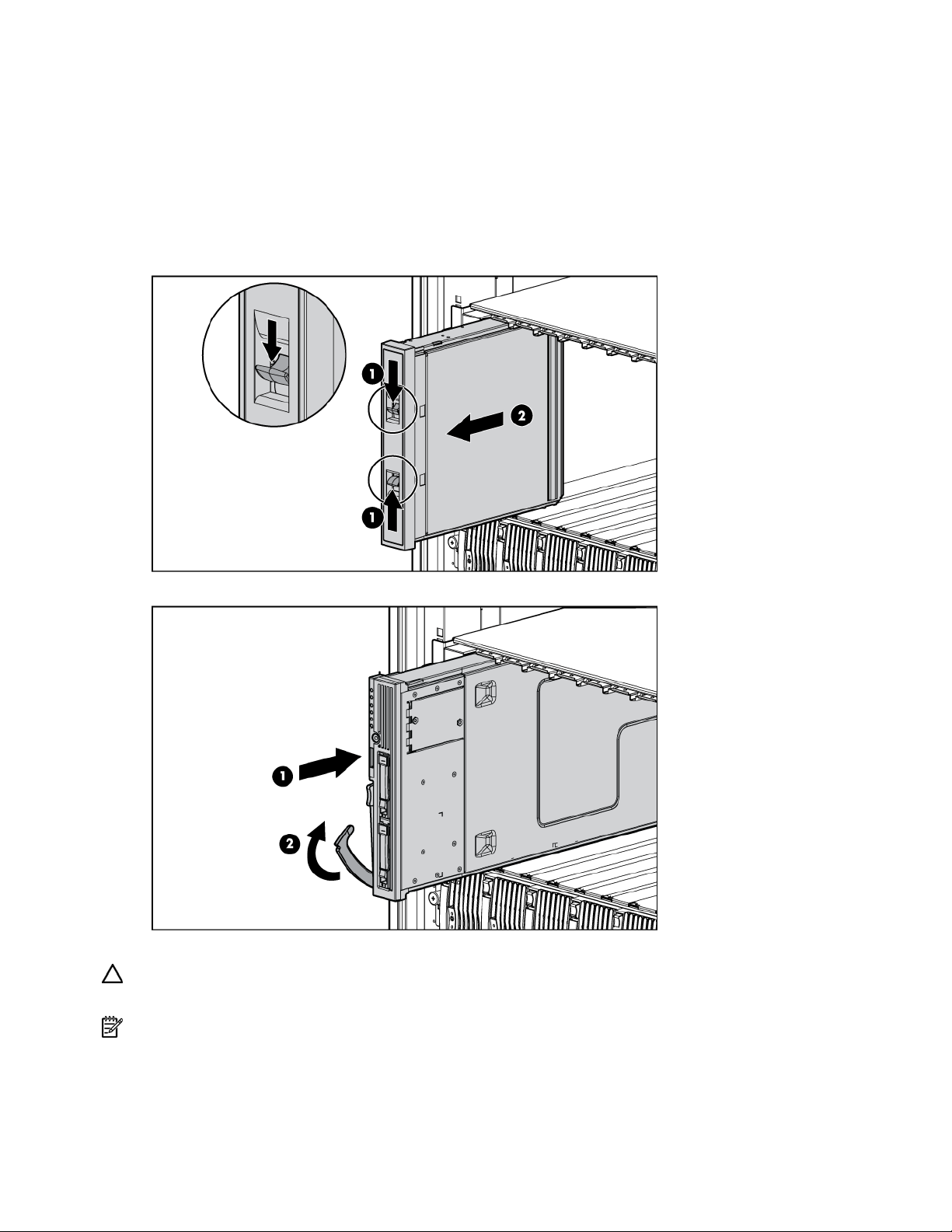
Installazione delle opzioni del server blade
Prima di installare e inizializzare il server blade, è necessario installare tutte le eventuali opzioni
hardware, ad esempio un processore o dischi rigidi aggiuntivi. Per informazioni sull’installazione delle
opzioni del server blade, vedere la sezione “Installazione delle opzioni hardware” a pagina 22.
Installazione del server blade
1. Rimuovere un pannello di riempimento da 6U.
2. Installare il server blade. Quando è perfettamente inserito, il server blade si blocca.
Per impostazione predefinita, il server blade è configurato per l’accensione automatica.
ATTENZIONE: Per evitare un’errata ventilazione e danni termici, utilizzare il contenitore server blade solo
quando tutti gli alloggiamenti sono occupati da un componente o da un elemento di riempimento.
NOTA: Per facilitare l’assegnazione dei nomi al contenitore, al rack e ai dispositivi di interconnessione,
installare innanzitutto il primo server blade nel contenitore. Prima di installare altri server blade, completare
la configurazione del primo.
Installazione 20
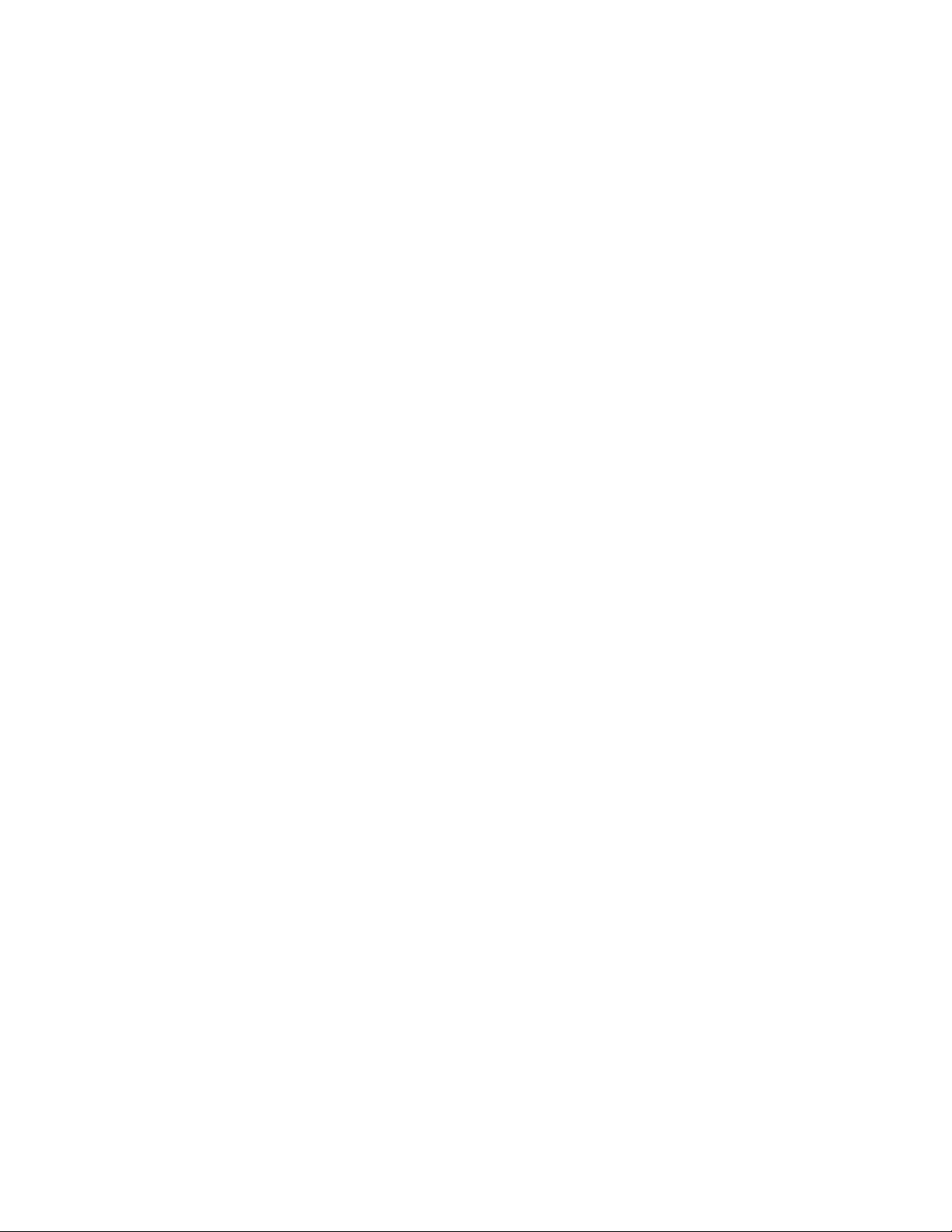
Completamento della configurazione
Per completare la configurazione del server blade e di HP BladeSystem, consultare il poster di
installazione e configurazione fornito con il contenitore server blade.
Installazione 21
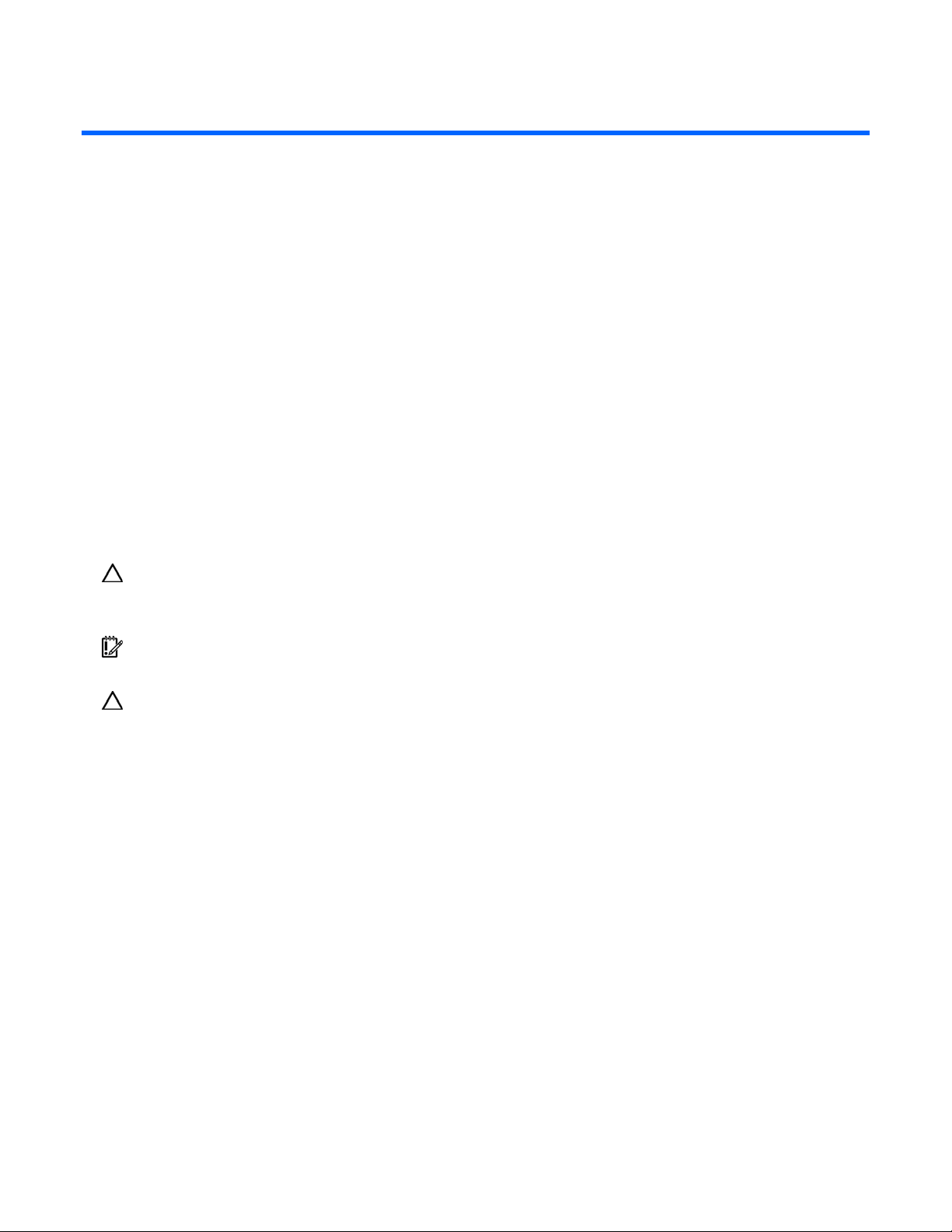
Installazione delle opzioni hardware
In questa sezione
Processore opzionale.............................................................................................................................. 22
Opzioni di memoria............................................................................................................................... 27
Unità disco rigido opzionale ................................................................................................................... 28
Scheda di rete multifunzione opzionale .................................................................................................... 30
Scheda Fibre Channel mezzanine opzionale............................................................................................. 31
Moduli di interconnessione opzionali ....................................................................................................... 32
Attivatore della cache di scrittura con alimentazione a batteria per HP Smart Array opzionale ....................... 32
Processore opzionale
Il server blade supporta il funzionamento con due processori. Se sono installati due processori, il
server blade esegue le funzioni di avvio mediante quello installato nello zoccolo 1. Tuttavia, in
caso di malfunzionamento del processore 1, la procedura di avvio viene eseguita automaticamente
dal processore 2 e viene visualizzato un messaggio di errore relativo al processore.
ATTENZIONE: La rimozione del processore o del dissipatore di calore rende inutilizzabile lo strato termico
presente tra i due. Prima di reinstallare il processore, è necessario ordinare e installare un nuovo dissipatore
di calore.
IMPORTANTE: Per il corretto funzionamento del server blade è necessario che lo zoccolo 1 sia sempre
occupato.
ATTENZIONE: Per evitare un possibile surriscaldamento del server blade, inserire sempre nello zoccolo 2
un processore e un dissipatore di calore oppure un coperchio per processore e un elemento di riempimento
del dissipatore di calore.
Per installare il componente, seguire le istruzioni riportate di seguito:
1. Spegnere il server blade (pagina 15).
2. Rimuovere il server blade (pagina 16).
3. Rimuovere il pannello di accesso (pagina 17).
4. Rimuovere l’elemento di riempimento del processore.
Installazione delle opzioni hardware 22
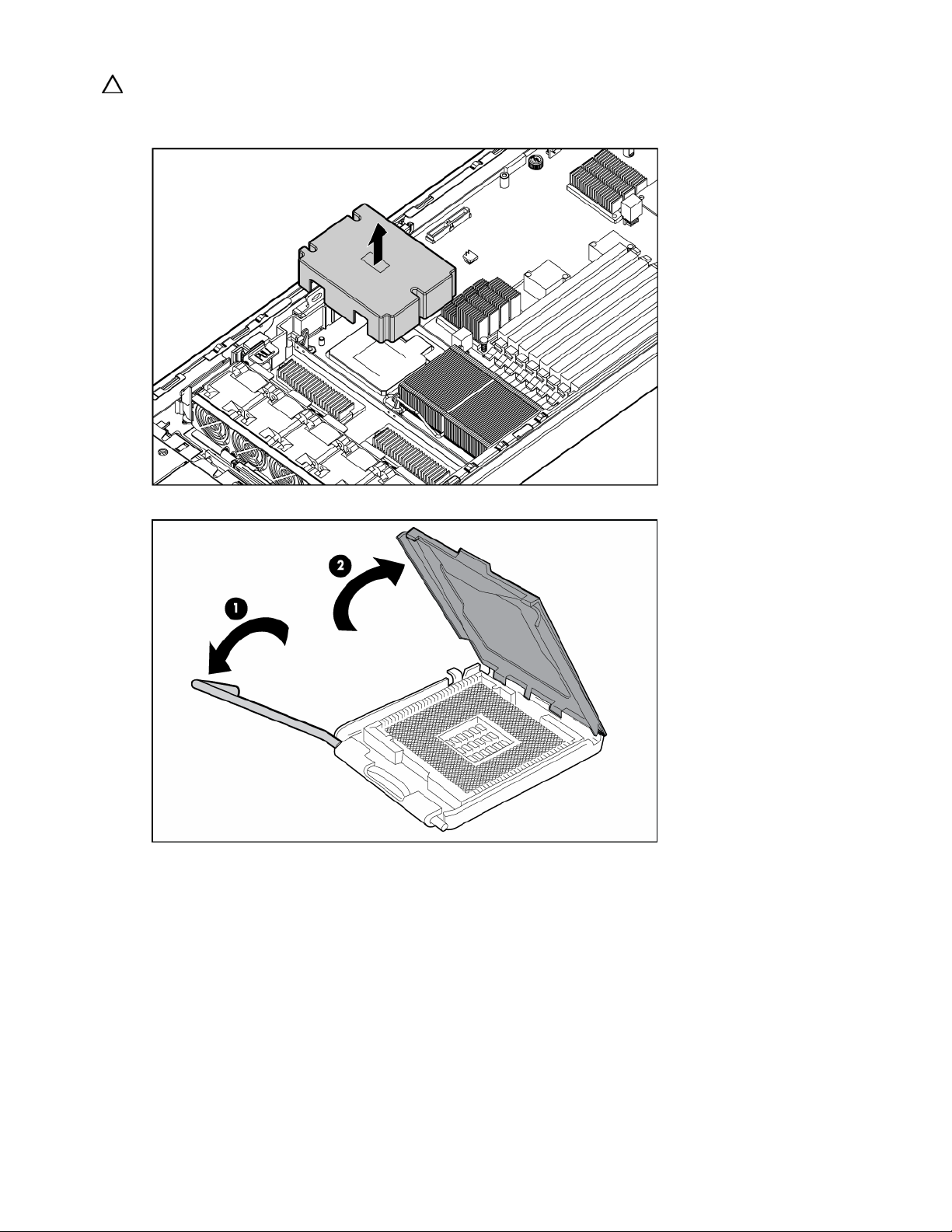
ATTENZIONE: Per evitare un possibile surriscaldamento del server blade, inserire sempre nello zoccolo 2
un processore e un dissipatore di calore oppure un coperchio per processore e un elemento di riempimento
del dissipatore di calore.
5. Sbloccare la linguetta di ritenuta del processore e la staffa di ritenuta dello zoccolo.
Installazione delle opzioni hardware 23
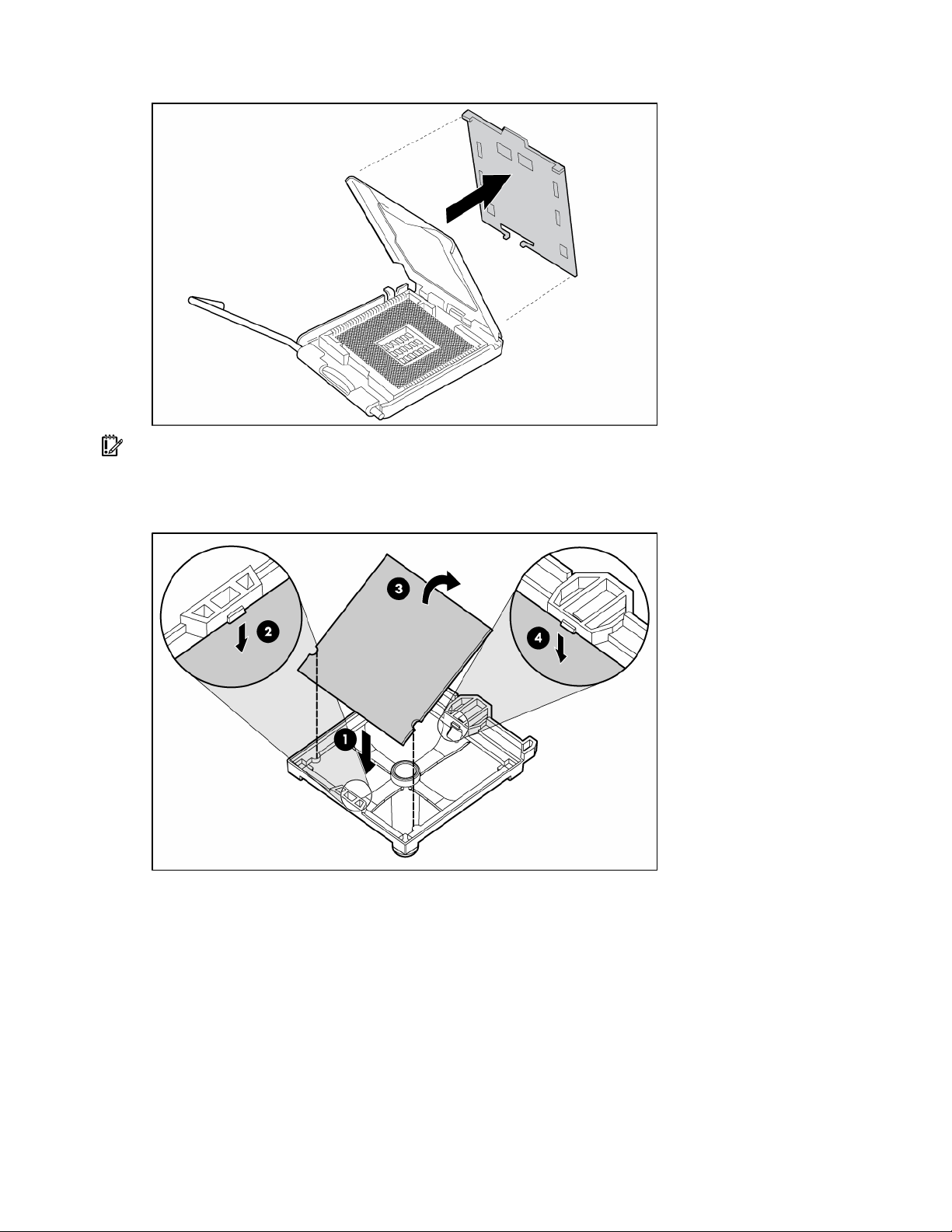
Rimuovere il coperchio protettivo dello zoccolo.
6.
IMPORTANTE: Assicurarsi che il processore rimanga all’interno dello strumento di installazione del
processore.
7. Nel caso in cui sia stato separato dallo strumento di installazione, reinserire delicatamente il
processore nello strumento.
Installazione delle opzioni hardware 24
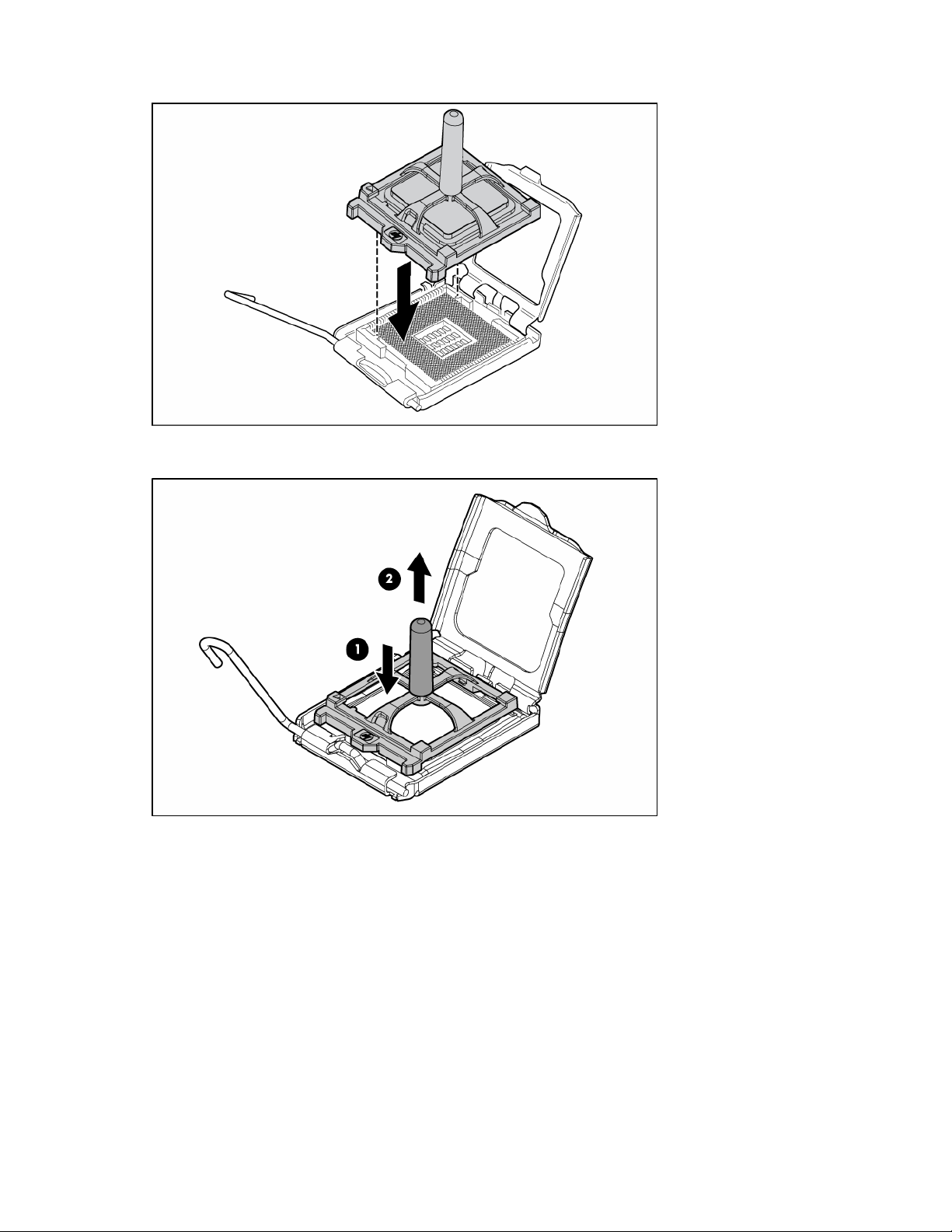
Allineare lo strumento di installazione del processore allo zoccolo e installare il processore.
8.
9. Premere con forza verso il basso fino a quando lo strumento di installazione del processore non
scatta in posizione separandosi dal processore, quindi rimuovere lo strumento di installazione.
Installazione delle opzioni hardware 25
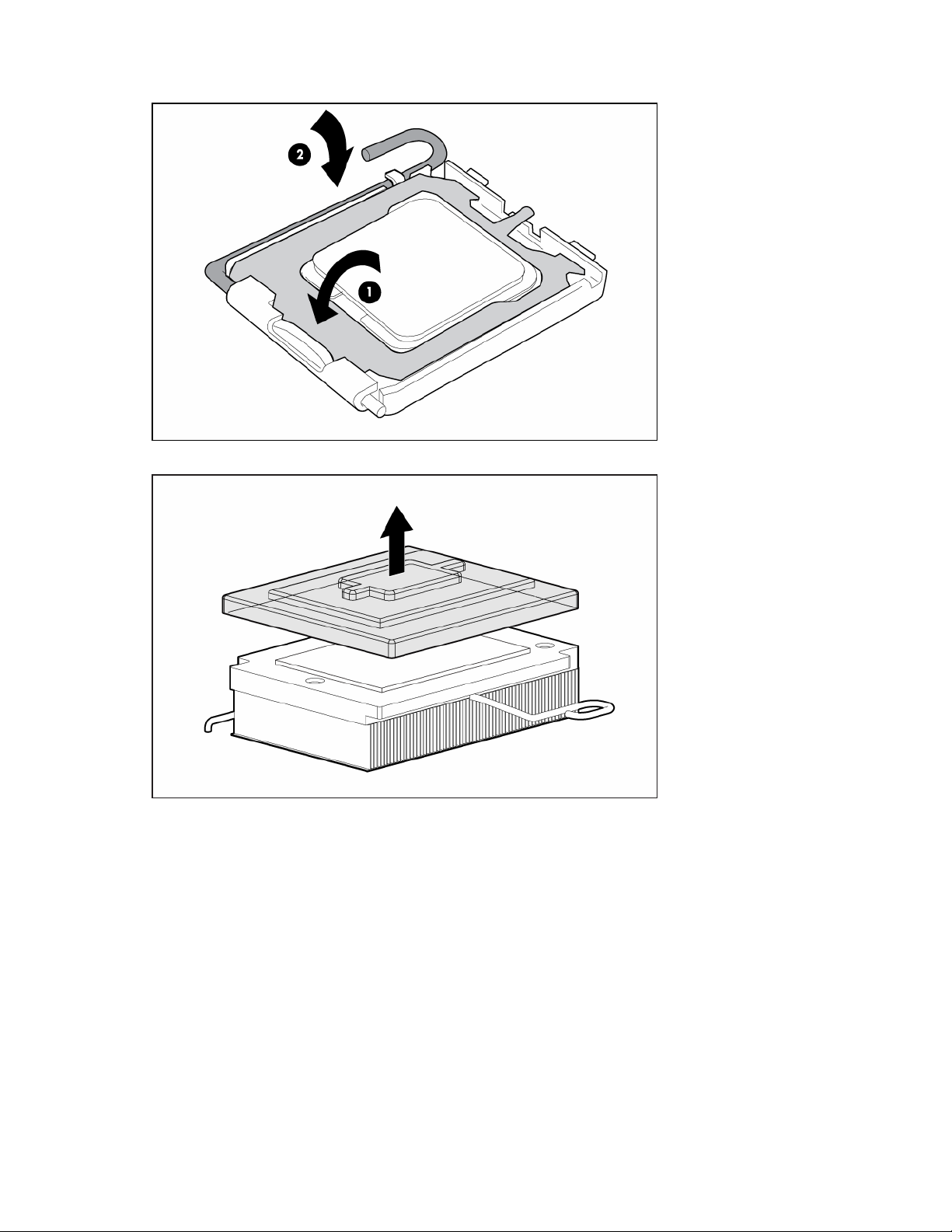
Chiudere la staffa di ritenuta dello zoccolo e la linguetta di ritenuta del processore.
10.
11. Rimuovere il coperchio protettivo del dissipatore di calore.
12. Allineare i fori presenti nella parte inferiore del dissipatore di calore con i piedini presenti nel
modulo di blocco del dissipatore.
Installazione delle opzioni hardware 26
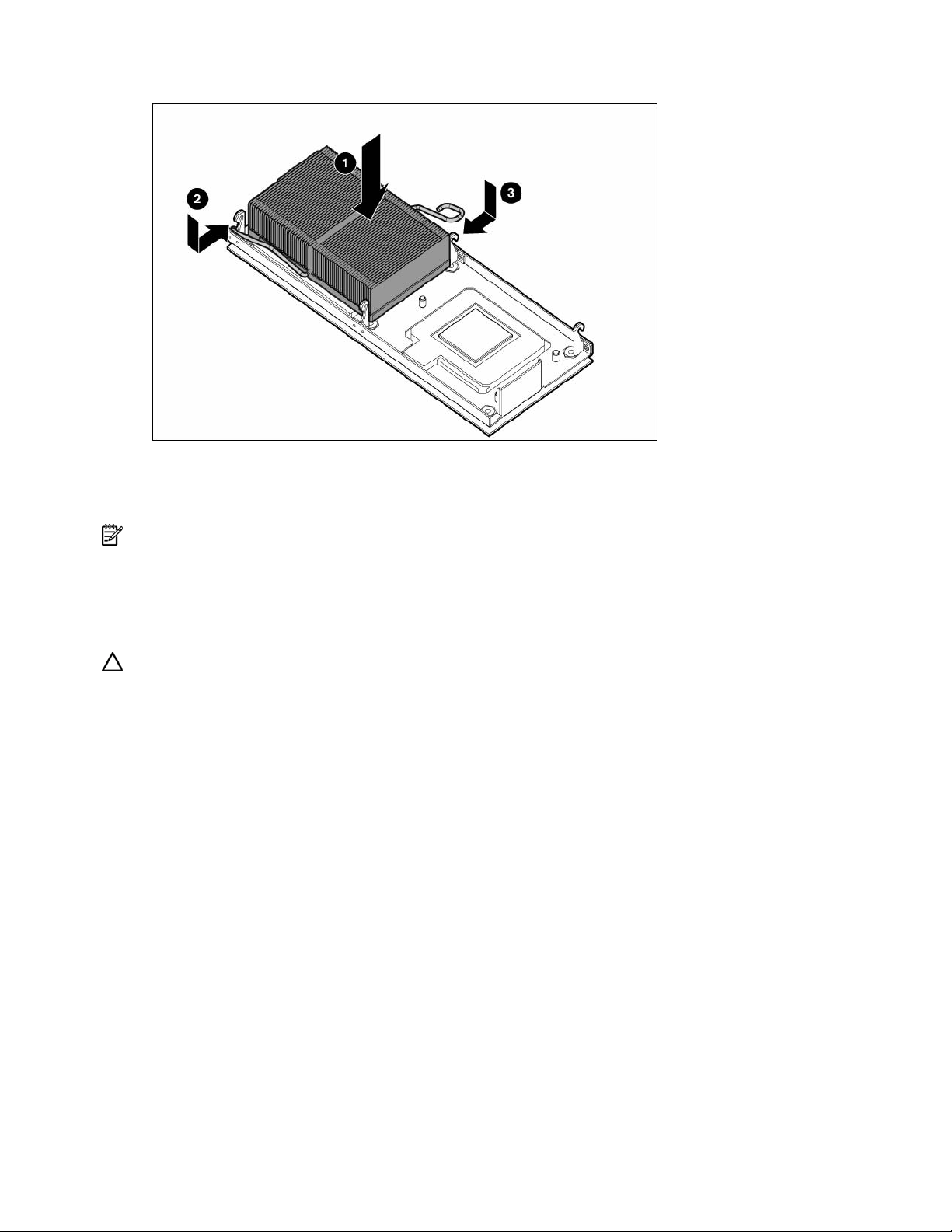
Installare il dissipatore di calore e chiudere la staffa di ritenuta.
13.
14. Installare il pannello di accesso (pagina 17).
15. Installare il server blade (vedere la sezione “Installazione del server blade“ a pagina 20).
16. Accendere il server blade (pagina 15).
NOTA: Per impostazione predefinita, il server blade si accende al momento dell’installazione.
Opzioni di memoria
Il server blade viene fornito con due moduli FBDIMM installati e supporta fino a 32 GB di memoria.
ATTENZIONE: Utilizzare solo moduli FBDIMM HP. L’utilizzo di moduli FBDIMM di terze parti potrebbe
Istruzioni di installazione dei moduli FBDIMM
Moduli FBDIMM single-rank e dual-rank
compromettere l’integrità dei dati.
Seguire le istruzioni di installazione dei moduli FBDIMM riportate di seguito:
• Tutti i moduli FBDIMM devono essere di tipo FBDIMM SDRAM DDR2 PC-5300 a 667 MHz.
• Gli slot FBDIMM presenti in un banco di memoria devono essere entrambi riempiti.
• I due moduli FBDIMM presenti in un banco di memoria devono essere identici.
• Se si utilizzano in combinazione moduli FBDIMM dual-rank e single-rank, è necessario
installare i moduli dual-rank nel banco di memoria 1.
I moduli FBDIMM PC3200 possono essere single-rank o dual-rank. Anche se per l’utente non è importante
distinguere tra questi due tipi di modulo, è necessario tenere presente che alcuni requisiti di
configurazione FBDIMM si basano su questa classificazione.
Installazione delle opzioni hardware 27
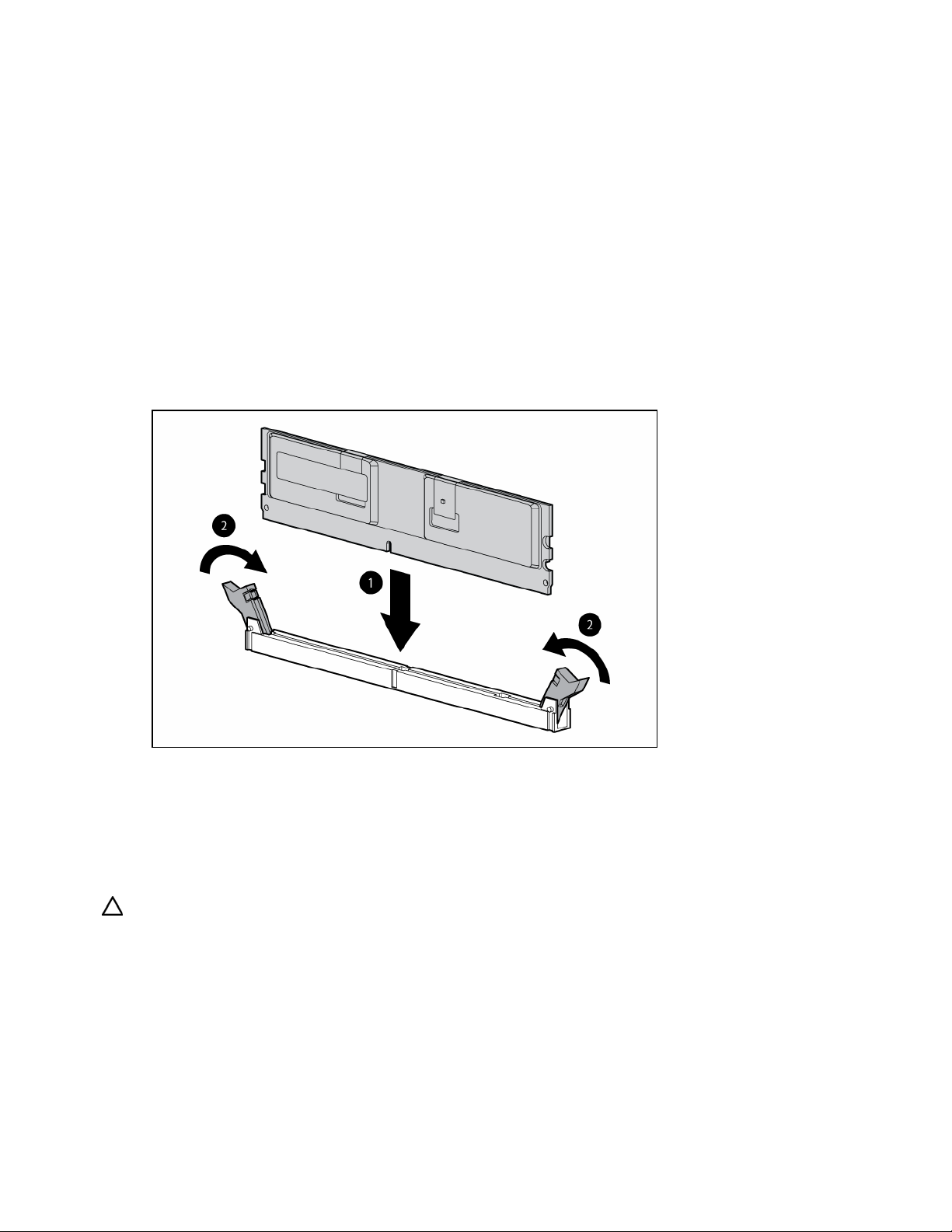
Per i moduli FBDIMM single-rank e dual-rank esistono determinati requisiti di configurazione che
consentono di ottimizzare le prestazioni. Una configurazione FBDIMM dual-rank è analoga a una
configurazione con due FBDIMM separati sullo stesso modulo. Sebbene il modulo FBDIMM sia unico,
un modulo FBDIMM dual-rank funziona come due moduli FBDIMM separati. Lo scopo di questa
configurazione è quello di fornire ai moduli la maggiore capacità possibile in base alla tecnologia
FBDIMM corrente. Se la più avanzata tecnologia FBDIMM corrente consente di utilizzare moduli FBDIMM
single-rank da 2 GB, la capacità di un modulo FBDIMM dual-rank basato sulla stessa tecnologia sarà
di 4 GB.
Installazione di moduli FBDIMM
1. Spegnere il server blade (pagina 15).
2. Rimuovere il server blade (pagina 16).
3. Rimuovere il pannello di accesso (pagina 17).
4. Aprire le linguette dello slot FBDIMM.
5. Installare il modulo FBDIMM.
Per rimuovere i moduli FBDIMM, eseguire la procedura di installazione al contrario. Per gli slot FBDIMM
1 e 2 rimuovere il deflettore, se necessario. Seguire le istruzioni disponibili sul deflettore stesso.
Unità disco rigido opzionale
Il server blade supporta fino a due unità SFF SAS o SATA hot-plug.
ATTENZIONE: Per evitare problemi di raffreddamento o guasti termici, intervenire sul server blade o sul
contenitore solo se in tutti gli alloggiamenti per dispositivi e dischi rigidi è presente un componente o un
elemento di riempimento.
Installazione delle opzioni hardware 28

Per installare il componente, seguire le istruzioni riportate di seguito:
1. Rimuovere l’elemento di riempimento dell’unità disco rigido.
2. Aprire la linguetta e preparare l’unità disco rigido per l’installazione.
Installazione delle opzioni hardware 29
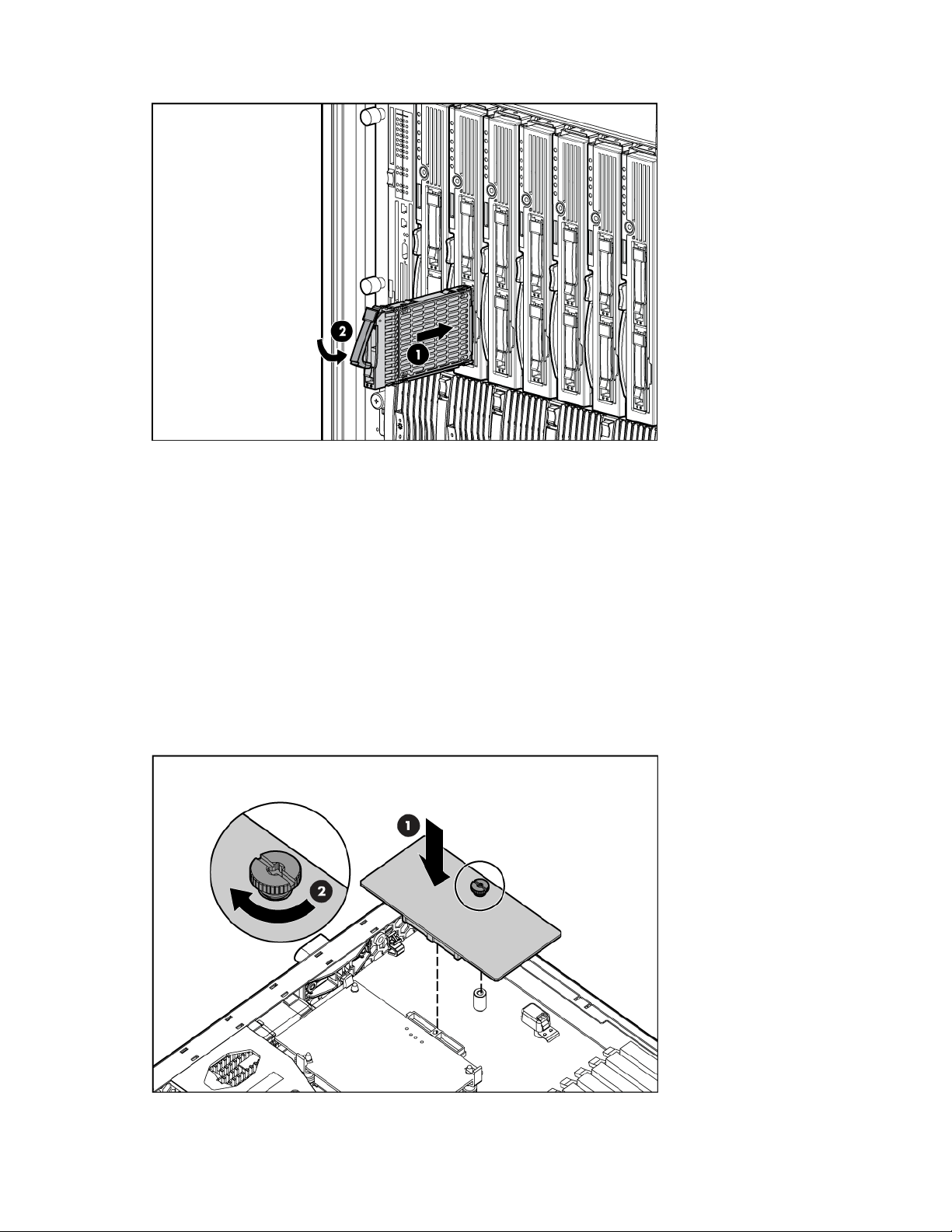
Installare l’unità disco rigido.
3.
4. Determinare lo stato dell’unità disco rigido controllando i LED delle unità disco rigido hot plug
(vedere le sezioni “Combinazioni di LED delle unità disco rigido SAS e SATA“ a pagina 9 e “LED
delle unità disco rigido SAS e SATA“ a pagina 8).
5. Ripristinare il normale funzionamento del server.
Scheda di rete multifunzione opzionale
Per installare il componente, seguire le istruzioni riportate di seguito:
1. Eseguire il backup di tutti i dati del server blade.
2. Spegnere il server blade (pagina 15).
3. Rimuovere il server blade (pagina 16).
4. Rimuovere il pannello di accesso (pagina 17).
5. Installare la scheda di rete multifunzione.
6. Installare il pannello di accesso (pagina 17).
7. Installare il server blade (vedere la sezione “Installazione del server blade“ a pagina 20).
Installazione delle opzioni hardware 30

Accendere il server blade (pagina 15).
8.
NOTA: Per impostazione predefinita, il server blade si accende al momento dell’installazione.
Scheda Fibre Channel mezzanine opzionale
Una scheda Fibre Channel mezzanine a doppia porta opzionale consente il supporto Fibre Channel
per le funzionalità di clustering e la connessione SAN (se utilizzata in combinazione con dispositivi di
interconnessione che supportano una connessione SAN). Per ulteriori informazioni sulla connessione
all’infrastruttura SAN, vedere la sezione “Configurazione SAN” a pagina 45.
È possibile configurare i server blade per la connessione SAN se vengono utilizzati in combinazione
con i seguenti componenti:
• Scheda Fibre Channel mezzanine
• Server blade p-Class supportati
• Dispositivo di interconnessione compatibile con SAN
• Ricetrasmettitore SFP (fornito con la scheda Fibre Channel mezzanine a doppia porta)
• Cavi ottici Fibre Channel (non inclusi)
• SAN e software associato supportato
Per informazioni dettagliate sulla configurazione SAN per i server blade, consultare quanto riportato
di seguito:
• Documentazione sulle specifiche dei singoli modelli fornita nella pagina Web relativa ai
server blade HP ProLiant p-Class, disponibile all’indirizzo
(http://www.hp.com/products/servers/proliant-bl/p-class/info
• Documentazione relativa a HP StorageWorks SAN disponibile nel sito Web HP all’indirizzo
(http://h18006.www1.hp.com/products/storageworks/san/documentation.html
• Pagina Web relativa ai dispositivi di memorizzazione HP BladeSystem p-Class disponibile nel
sito Web HP all’indirizzo (http://www.hp.com/go/bladesystem/storage
).
).
).
Per installare il componente, seguire le istruzioni riportate di seguito:
1. Spegnere il server blade (pagina 15).
2. Rimuovere il server blade (pagina 16).
3. Rimuovere il pannello di accesso (pagina 17).
4. Per verificare la compatibilità con il server blade, leggere quanto riportato sull’etichetta della
scheda Fibre Channel mezzanine.
5. Allineare la scheda Fibre Channel mezzanine ai connettori Fibre Channel (vedere la sezione
“Componenti interni“ a pagina 10).
Installazione delle opzioni hardware 31

Installare la scheda Fibre Channel mezzanine.
6.
7. Collegare il cavo della scheda Fibre Channel mezzanine al relativo connettore.
8. Installare il pannello di accesso (pagina 17).
9. Installare il server blade (vedere la sezione “Installazione del server blade“ a pagina 20).
10. Per eseguire la connessione a una rete SAN, installare uno dei dispositivi di interconnessione
opzionali (vedere la sezione “Moduli di interconnessione opzionali“ a pagina 32).
Moduli di interconnessione opzionali
Per eseguire la connessione a una rete SAN utilizzando cavi ottici, è necessario installare nel contenitore
server blade un RJ-45 Patch Panel 2 o un kit di dispositivi di interconnessione opzionali.
Per informazioni sull’installazione del kit di dispositivi di interconnessione opzionali, fare riferimento alla
relativa documentazione.
• Per ulteriori informazioni sull’installazione dei pannelli delle patch, consultare il manuale RJ-45 Patch
Panel 2 Installation Instructions (Istruzioni di installazione di RJ-45 Patch Panel 2).
• Per ulteriori informazioni sull’installazione dei dispositivi di interconnessione, consultare le istruzioni
di configurazione rapida disponibili nel sito Web HP all’indirizzo
(http://www.hp.com/go/bladesystem/interconnects
).
Attivatore della cache di scrittura con alimentazione a batteria per HP Smart Array opzionale
L’attivatore BBWC (Battery-Backed Write Cache) opzionale consente la memorizzazione e il salvataggio
dei dati in caso di arresto anomalo del sistema.
Per installare il componente, seguire le istruzioni riportate di seguito:
1. Spegnere il server blade (pagina 15).
2. Rimuovere il server blade (pagina 16).
3. Rimuovere il pannello di accesso (pagina 17).
Installazione delle opzioni hardware 32

Installare l’attivatore BBWC.
4.
5. Collegare il cavo al modulo della cache.
6. Installare il pannello di accesso (pagina 17).
7. Installare il server blade (vedere la sezione “Installazione del server blade“ a pagina 20).
8. Accendere il server blade (pagina 15).
NOTA: Per impostazione predefinita, il server blade si accende al momento dell’installazione.
Installazione delle opzioni hardware 33

Cavo I/O locale
In questa sezione
Utilizzo del cavo I/O locale .................................................................................................................... 34
Amministrazione locale mediante iLO 2.................................................................................................... 34
Collegamento locale a un server blade con dispositivi video e USB ............................................................. 35
Utilizzo del cavo I/O locale
Il cavo I/O locale consente all’utente di amministrare e configurare il server blade, nonché di eseguire
le procedure di diagnostica mediante il collegamento diretto di dispositivi video e USB al server blade.
• Collegamento locale all’interfaccia iLO 2 del server blade
• Collegamento diretto di dispositivi USB e video al server blade
Amministrazione locale mediante iLO 2
Per eseguire la connessione locale a iLO 2 utilizzando il cavo I/O locale, è necessario disporre dei
seguenti componenti:
• Dispositivo client con connettore RJ-45 10/100 Ethernet
• Cavo di rete con connettori RJ-45
Per eseguire la connessione a iLO 2, seguire le istruzioni riportate di seguito:
ATTENZIONE: Durante la connessione a iLO 2, non collegare il cavo I/O locale a un hub. A tutti i server
blade viene infatti assegnato lo stesso indirizzo IP attraverso la porta I/O. La presenza di più collegamenti
in uno stesso hub non consente quindi l’identificazione del server blade nella rete.
1. Utilizzare il cavo di rete RJ-45 per collegare il dispositivo client locale al cavo I/O locale.
Cavo I/O locale 34

Collegare il cavo I/O locale alla porta I/O del server blade.
2.
ATTENZIONE: Quando non viene utilizzato, il cavo I/O locale deve essere scollegato. La porta e il
connettore non forniscono un collegamento permanente. Quando il cavo I/O locale è collegato, il livello di
prestazioni del connettore posteriore iLO 2 diminuisce, anche se il connettore iLO 2 presente sul cavo non è
utilizzato.
ATTENZIONE: Prima di scollegare il cavo I/O locale, attenersi alle seguenti indicazioni:
• Prima di scollegare il cavo dalla porta iLO 2, chiudere la sessione iLO 2 corrente. Se il LED UID
lampeggia, non rimuovere il cavo I/O locale.
• Prima di scollegare il cavo dalla porta I/O, premere i pulsanti di blocco presenti sui lati del connettore
del server blade. Se non si esegue questa operazione, potrebbero verificarsi danni all’apparecchiatura.
Collegamento locale a un server blade con dispositivi video e USB
Il cavo I/O locale consente di collegare un monitor e uno dei seguenti dispositivi USB:
• Hub USB
• Tastiera USB
• Mouse USB
• Unità CD/DVD-ROM USB
• Unità dischetto USB
Accesso a un server blade mediante un cavo KVM locale
Sono possibili numerose configurazioni, due delle quali vengono illustrate in questa sezione.
ATTENZIONE: Quando non viene utilizzato, il cavo I/O locale deve essere scollegato. La porta e il
connettore non forniscono un collegamento permanente. Quando il cavo I/O locale è collegato, il livello di
prestazioni del connettore posteriore iLO 2 diminuisce, anche se il connettore iLO 2 presente sul cavo non è
utilizzato.
NOTA: Per questa configurazione non è necessario utilizzare un hub USB, che deve essere invece
utilizzato per collegare dispositivi aggiuntivi.
Cavo I/O locale 35

Collegare il cavo I/O locale al server blade (vedere la sezione “Amministrazione locale mediante
1.
iLO 2“ a pagina 34).
2. Collegare il connettore video a un monitor.
3. Collegare un mouse USB a un connettore USB.
4. Collegare una tastiera USB al secondo connettore USB.
Rif. Descrizione
1 Monitor
2 Mouse USB
3 Tastiera USB
4 Cavo I/O locale
Accesso ai supporti locali
Quando si configura un server blade o si caricano patch e aggiornamenti software da un CD-ROM, ad
esempio il CD SmartStart, o da un dischetto, utilizzare la configurazione descritta di seguito.
ATTENZIONE: Quando non viene utilizzato, il cavo I/O locale deve essere scollegato. La porta e il
connettore non forniscono un collegamento permanente. Quando il cavo I/O locale è collegato, il livello di
prestazioni del connettore posteriore iLO 2 diminuisce, anche se il connettore iLO 2 presente sul cavo non è
utilizzato.
1. Collegare il cavo I/O locale al server blade.
2. Collegare il connettore video a un monitor.
3. Collegare un hub USB a un connettore USB.
4. Collegare i seguenti elementi all’hub USB:
• Unità CD-ROM USB
• Tastiera USB
• Mouse USB
Cavo I/O locale 36

NOTA: Quando si collega un’unità dischetto o un’unità CD-ROM USB al server blade, utilizzare un hub
USB. L’hub USB consente infatti di eseguire più collegamenti.
Rif. Descrizione
1 Cavo I/O locale
2 Monitor
3 Hub USB
4 Unità CD-ROM USB o unità dischetto USB
5 Tastiera USB
6 Mouse USB
Cavo I/O locale 37

Configurazione e utility
In questa sezione
Strumenti di implementazione del server blade .......................................................................................... 38
Strumenti di configurazione..................................................................................................................... 45
Strumenti di gestione .............................................................................................................................. 49
Strumenti di diagnostica.......................................................................................................................... 51
Strumenti di analisi e supporto remoto ...................................................................................................... 52
Aggiornamento del sistema ..................................................................................................................... 53
Strumenti di implementazione del server blade
Driver e componenti software aggiuntivi
HP mette a disposizione i seguenti componenti software aggiuntivi per server blade:
• Driver di sicurezza e di controllo dello stato e visualizzatore IML
• Driver di interfaccia di gestione avanzata iLO 2
• Servizio di interfaccia dell’infrastruttura rack
Per gli utenti del sistema operativo Microsoft® Windows®, questi elementi sono inclusi in ProLiant
Support Pack for Microsoft® Windows®, disponibile nel sito Web HP all’indirizzo
(http://h18002.www1.hp.com/support/files/server/us/index.html
Gli utenti del sistema operativo Linux possono scaricare questi componenti dal sito Web HP all’indirizzo
(http://www.hp.com/products/servers/linux
Per ulteriori informazioni sulle modalità di utilizzo di questi componenti con il sistema operativo Linux,
visitare il sito Web HP all’indirizzo
(http://h18000.www1.hp.com/products/servers/linux/documentation.html
Gestione avanzata di ProLiant p-Class
iLO 2 Advanced è un componente standard dei server blade ProLiant p-Class che garantisce la sicurezza
e la gestibilità dei server blade a distanza. È possibile accedere alle funzionalità di questo componente
da un client di rete mediante un browser Web supportato. Oltre a offrire ulteriori funzionalità, iLO 2
Advanced consente di gestire la tastiera, il mouse e il video (testo e grafica) per un server blade,
indipendentemente dallo stato del sistema operativo o del server blade host.
In iLO 2 sono disponibili un microprocessore intelligente, memoria di sicurezza e un’interfaccia di rete
dedicata. In questo modo il sistema iLO 2 è indipendente dal server blade host e dal relativo sistema
operativo. Il sistema iLO 2 consente inoltre di accedere in modalità remota a qualsiasi client di rete
autorizzato e di inviare avvisi. Fornisce infine altre funzionalità di gestione del server blade.
).
).
).
Utilizzando un browser Web supportato è possibile eseguire le seguenti operazioni:
• Accedere in modalità remota alla console del server host e a tutte le schermate visualizzate in
modalità grafica e in modalità testo con controlli completi di mouse e tastiera.
• Eseguire l’accensione, lo spegnimento o il riavvio del server blade host in modalità remota.
Configurazione e utility 38

Avviare in modalità remota un server blade host dall’immagine di un dischetto virtuale per eseguire
•
un aggiornamento della ROM o per installare un sistema operativo.
• Inviare avvisi da iLO 2 Advanced indipendentemente dallo stato del server blade host.
• Accedere alle funzionalità avanzate di risoluzione dei problemi disponibili in iLO 2 Advanced.
• Avviare un browser Web, utilizzare gli avvisi SNMP ed eseguire funzioni di diagnostica del server
blade mediante HP SIM.
• Configurare le impostazioni degli alloggiamenti con IP statico per i NIC di gestione iLO 2 dedicati
su ogni server blade di un contenitore per eseguire l’implementazione in modo più rapido.
Il server blade deve essere collegato correttamente per la connettività iLO 2. Collegare il server blade
utilizzando uno dei metodi indicati di seguito:
• Tramite una rete esistente (nel rack). Questo metodo richiede di installare il server blade nel relativo
contenitore e di assegnarli un indirizzo IP (manualmente oppure utilizzando il protocollo DHCP).
• Tramite la porta I/O del server blade (nel rack). Questo metodo richiede di collegare il cavo I/O
locale alla porta I/O e al PC client. Utilizzando l’indirizzo IP statico riportato sull’etichetta del cavo
I/O e le informazioni di accesso disponibili nella parte anteriore del server blade, è possibile
accedere a quest’ultimo mediante la console remota di iLO 2 Advanced.
La scheda p-Class consente di controllare impostazioni specifiche per HP BladeSystem. In iLO 2 è inoltre
disponibile uno stato basato sul Web per la configurazione di HP BladeSystem.
Per informazioni dettagliate su iLO 2 Advanced, consultare la Guida utente di HP Integrated Lights-Out
disponibile nel sito Web HP all’indirizzo (http://www.hp.com/servers/lights-out
).
Implementazione PXE basata su rete
PXE (Preboot Execution Enviroment) è un componente delle specifiche Intel® WfM. Il modello PXE
consente ai server blade di caricare ed eseguire un programma NBP (Network Bootstrap Program) da un
server PXE e di eseguire un’immagine preconfigurata, che può essere un’immagine di sistema operativo
creata da utility software o l’immagine di un dischetto di avvio. Questa funzionalità consente agli utenti di
Panoramica sull’implementazione
configurare un server blade e di installare il sistema operativo mediante la rete.
Al momento dell’avvio, il client PXE riceve un indirizzo IP da un server DHCP e il nome del programma
NBP dal server di avvio appropriato. Il client utilizza quindi il protocollo TFTP per scaricare il programma
NBP dal server di avvio ed eseguire l’immagine.
Per ciascun server blade da implementare, è necessario collegare il server PXE al controller NIC
appropriato. Il controller predefinito utilizzato dal server blade per le funzioni PXE è NIC 1, ma è
possibile utilizzare per l’esecuzione di PXE in RBS uno qualsiasi dei due controller NIC serie NC. Per
informazioni sulla posizione dei connettori NIC sugli RJ-45 Patch Panel e sugli switch di interconnessione,
consultare la documentazione fornita con il server blade.
NOTA: La numerazione NIC effettiva dipende da diversi fattori, incluso il sistema operativo installato nel
server blade.
Per implementare un sistema operativo su più server blade, installare un server di implementazione PXE su
una rete.
Configurazione e utility 39

Infrastruttura di implementazione
Per realizzare un’infrastruttura di implementazione PXE basata su rete, è necessario rispettare i seguenti
requisiti software e hardware minimi:
• PC client (workstation amministrativa)
• Processore AMD Athlon™ XP (700 MHz o superiore consigliato), processore AMD Athlon™ 64
o processore Intel® Pentium® III o superiore (700 MHz o superiore consigliato)
• 128 MB di RAM
• Sistema operativo Microsoft® Windows® 2000 Professional o Microsoft® Windows® XP
• Microsoft® Internet Explorer 5.5 o versione successiva con codifica a 128 bit
• NIC Ethernet con connettore RJ-45 10/100
• Rete TCP/IP e un indirizzo IP compatibile con l’indirizzo IP della porta di diagnostica di iLO 2,
l’indirizzo IP assegnato dal server DHCP o un indirizzo IP statico
• Unità CD-ROM e/o unità dischetto
• Una delle seguenti versioni dell’ambiente JRE (Java™ Runtime Environment):
1.3.1_02
1.3.1_07
1.3.1_08
1.4.1 (solo per utenti Windows®)
1.4.2 (solo per utenti Linux)
Le versioni di Java™ Runtime Environment sono disponibili nel sito Web HP all’indirizzo
(http://java.sun.com/products/archive/index.html
• Server DHCP (assegnazione dell’indirizzo IP)
• Processore AMD Athlon™ XP (700 MHz o superiore consigliato), processore AMD Athlon™ 64
o processore Pentium® o Pentium® II a 200 MHz o superiore
• 64 MB di RAM
• 64 MB di spazio libero su disco
• Scheda di rete a 10 Mb/s
• Server di implementazione PXE (memorizzazione delle immagini di avvio)
• Processore AMD Athlon™ XP (700 MHz o superiore consigliato), processore AMD Athlon™ 64
o processore Intel® Pentium® III o superiore (500 MHz consigliato)
• 256 MB di RAM
• Scheda di rete a 10 Mb/s
• Unità CD-ROM
• Server di archiviazione NFS (richiesto solo per implementazioni Red Hat Linux)
• Sistema operativo Red Hat Linux 7.2 installato
• Connessione di rete
• Unità CD-ROM
• Server NFS installato
• 1,5 GB di spazio libero su disco
• Server di archiviazione Windows® (richiesto solo per implementazioni Windows®)
• Sistema operativo Windows® 2000 o Windows Server™ 2003 installato
• Connessione di rete
• Unità CD-ROM
• 1,5 GB di spazio libero su disco
).
Configurazione e utility 40
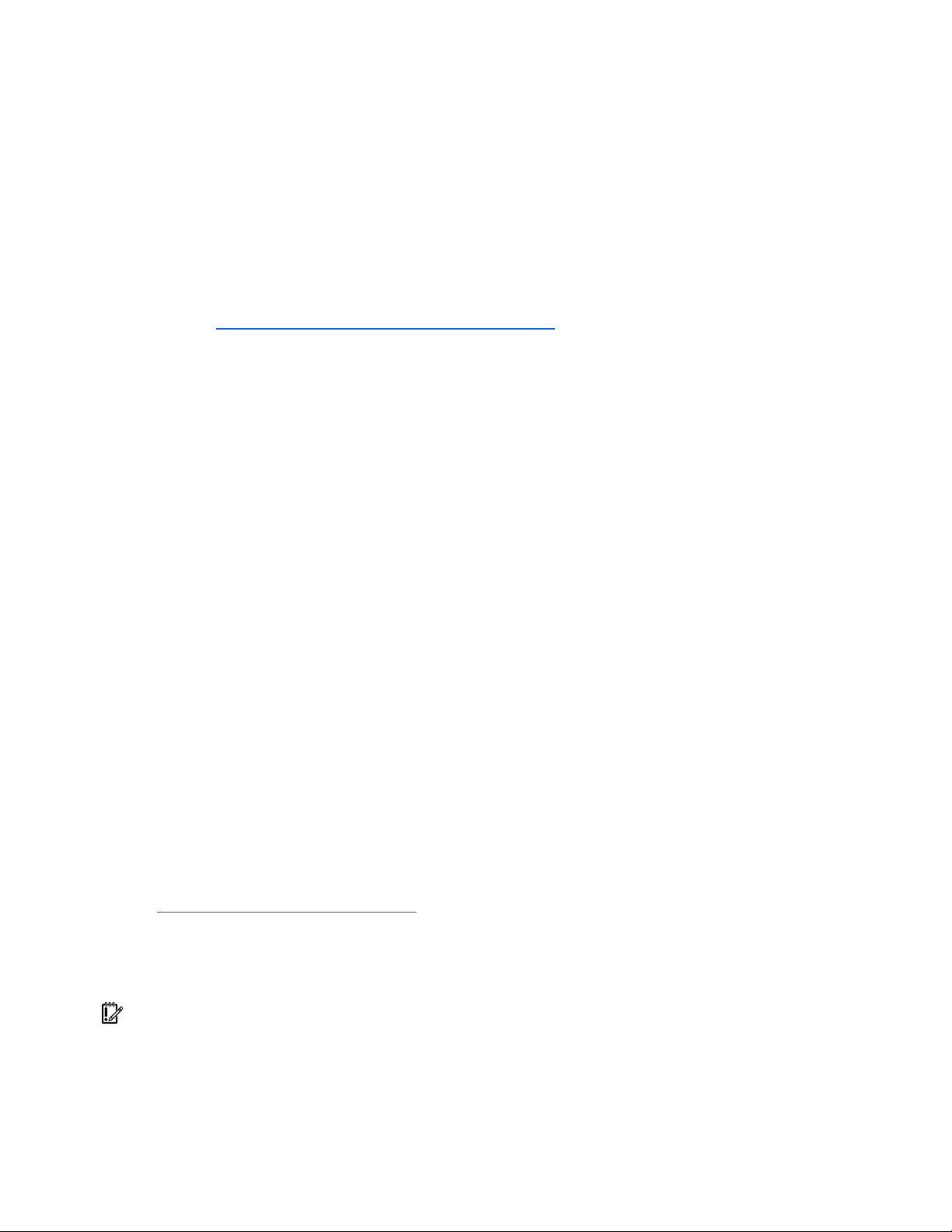
Rete TCP/IP e un indirizzo IP compatibile con l’indirizzo IP della porta di diagnostica di iLO 2,
•
l’indirizzo IP assegnato dal server DHCP o un indirizzo IP statico
• Unità CD-ROM e/o unità dischetto
• Una delle seguenti versioni dell’ambiente JRE (Java™ Runtime Environment):
1.3.1_02
1.3.1_07
1.3.1_08
1.4.1 (solo per utenti Windows®)
1.4.2 (solo per utenti Linux)
Le versioni di Java™ Runtime Environment sono disponibili nel sito Web HP all’indirizzo
(http://java.sun.com/products/archive/index.html
• Server di rete con un sistema operativo installato
Configurazione degli alloggiamenti con IP statico
La configurazione degli alloggiamenti con IP statico, implementata utilizzando la nuova opzione
Static IP Bay Settings (Impostazioni alloggiamenti con IP statico) della scheda BL p-Class, facilita
l’implementazione iniziale di un intero contenitore o la successiva installazione di server blade
all’interno di un contenitore esistente. Sebbene il metodo preferito per l’assegnazione degli indirizzi
IP alla funzionalità iLO 2 nei singoli server blade rimanga quello basato su DHCP e DNS, questi
protocolli non sono sempre disponibili sulle reti di prova.
).
La configurazione degli alloggiamenti con IP statico automatizza la prima fase della procedura
di implementazione di server blade BL p-Class abilitando il processore di gestione iLO 2 in ogni
alloggiamento blade, in modo da ottenere un indirizzo IP predefinito senza dover utilizzare il
protocollo DHCP. iLO 2 è immediatamente accessibile per l’implementazione del server tramite
Virtual Media (Supporti virtuali) e altre funzionalità di gestione remota.
La configurazione degli alloggiamenti con IP statico utilizza il metodo di indirizzamento Static IP Bay
Configuration (Configurazione alloggiamenti con IP statico), che permette di assegnare un indirizzo
IP a ogni processore iLO in base alla posizione dell’alloggiamento nel relativo contenitore server.
Disponendo di un insieme di indirizzi IP per l’intero contenitore, è possibile usufruire dei vantaggi offerti
dalla configurazione degli alloggiamenti con IP statico senza dover configurare localmente ogni singolo
iLO 2.
Questo tipo di configurazione offre i seguenti vantaggi:
• Permette di evitare i costi di un’infrastruttura DHCP per supportare l’ambiente blade.
• Semplifica la procedura di installazione generando automaticamente indirizzi iLO 2 per tutti gli
alloggiamenti o solo per quelli selezionati.
Per informazioni dettagliate sulle configurazioni iLO, consultare la Guida utente di HP Integrated
Lights-Out disponibile nel CD della documentazione o nel sito Web HP all’indirizzo
(http://www.hp.com/servers/lights-out
Metodi di implementazione
Sono supportati quattro metodi di implementazione principali:
).
IMPORTANTE: Per implementare un server blade senza RDP, creare un dischetto di avvio o l’immagine
di un dischetto di avvio.
• Implementazione PXE (pagina 42)
• Implementazione da CD-ROM (pagina 43)
Configurazione e utility 41

Implementazione tramite l’immagine di un dischetto (pagina 44)
•
• Configurazione SAN (pagina 45)
Implementazione PXE
L’ambiente PXE consente ai server blade di caricare un’immagine da un server PXE tramite la rete e
successivamente di eseguirla in memoria. Il controller NIC di avvio PXE predefinito è il primo sul server
blade, ma è possibile configurare qualsiasi altro controller serie NC per avviare PXE. Per ulteriori
informazioni, vedere la sezione “Implementazione PXE basata su rete” a pagina 39.
NOTA: La numerazione NIC effettiva dipende da diversi fattori, ad esempio dal sistema operativo
installato sul server blade.
Si consiglia di utilizzare uno dei seguenti metodi di implementazione PXE:
• HP ProLiant Essentials RDP (vedere la sezione “HP ProLiant Essentials Rapid Deployment Pack“
a pagina 42)
• SmartStart Scripting Toolkit (pagina 42)
Per Windows® e Linux sono disponibili strumenti di implementazione PXE di terze parti. Per ulteriori
informazioni, visitare il sito Web HP all’indirizzo
(ftp://ftp.compaq.com/pub/products/servers/management/pxe_wp.pdf
).
HP ProLiant Essentials Rapid Deployment Pack
NOTA: Per implementare server blade in un contenitore esistente, utilizzare sempre la versione più
aggiornata di RDP, disponibile nel sito Web HP all’indirizzo (http://www.hp.com/servers/rdp
Il software RDP rappresenta il metodo più appropriato per eseguire rapidamente l’implementazione di
un elevato numero di server e integra due potenti prodotti: Altiris Deployment Solution e HP ProLiant
Integration Module.
L’intuitiva interfaccia grafica della console Altiris Deployment Solution consente di implementare in
modalità remota server di destinazione, inclusi server blade, mediante semplici operazioni di “selezione
e trascinamento”, nonché di eseguire funzioni di imaging o scripting e di gestire immagini software.
Per ulteriori informazioni sul software RDP, consultare il CD di HP ProLiant Essentials Rapid Deployment
Pack o visitare il sito Web HP all’indirizzo (http://www.hp.com/servers/rdp
).
SmartStart Scripting Toolkit
SmartStart Scripting Toolkit offre una soluzione di implementazione in grado di eseguire in modalità
automatica e non presidiata l’installazione di un elevato numero di server. Progettato per supportare
server ProLiant BL, ML e DL, SmartStart Scripting Toolkit è composto da un insieme di utility e documenti
importanti in cui vengono fornite informazioni sulle modalità di utilizzo di questi strumenti per eseguire
l’implementazione automatica dei server.
Basato sulla tecnologia SmartStart, questo kit di strumenti offre inoltre una soluzione flessibile per
creare script standard per la configurazione dei server. Gli script creati possono essere quindi utilizzati
per automatizzare molti dei passaggi manuali previsti dal processo di configurazione dei server.
Automatizzando il processo di configurazione dei server, è possibile ridurre il tempo di implementazione
di ogni server e pianificare così l’implementazione di un elevato numero di server in tempi brevi.
).
Per ulteriori informazioni o per scaricare SmartStart Scripting Toolkit, visitare il sito Web HP all’indirizzo
(http://www.hp.com/servers/sstoolkit
).
Configurazione e utility 42

Implementazione da CD-ROM
Per eseguire l’implementazione da CD-ROM, è necessario utilizzare un CD di avvio che esegue gli script
per configurare l’hardware e installare il sistema operativo. Una volta configurato il sistema operativo, il
server blade può accedere alla rete per individuare gli script e i file necessari per l’implementazione.
Prima di iniziare il processo di implementazione, collegare il server blade alla rete mediante uno dei
seguenti: metodi:
• Tramite una rete esistente (nel rack). Questo metodo richiede di installare il server blade nel relativo
contenitore e di assegnargli un indirizzo IP (manualmente oppure utilizzando il protocollo DHCP).
• Tramite una rete esistente (fuori dal rack, con la stazione di diagnostica). Questo metodo richiede di
alimentare il server blade con la stazione di diagnostica e di collegarlo a una rete esistente
mediante un hub. L’indirizzo IP viene assegnato dal server DHCP in rete.
Sono disponibili anche altri metodi per collegare alla rete il server blade, ma non forniscono l’accesso di
rete richiesto per l’implementazione. Per ulteriori informazioni, vedere la sezione “Gestione avanzata di
ProLiant p-Class” a pagina 38.
NOTA: Per informazioni più dettagliate sulla configurazione dell’hardware e dei cavi, consultare la
documentazione fornita con il contenitore server blade o con la stazione di diagnostica.
Sono disponibili due metodi di implementazione da CD-ROM:
• Da CD-ROM virtuale iLO (pagina 43)
• Da CD-ROM USB (pagina 43)
Da CD-ROM virtuale iLO
Per eseguire l’implementazione da un CD di avvio, attenersi alla procedura descritta di seguito.
1. Effettuare una delle seguenti operazioni:
• Inserire il CD di avvio nel PC client che utilizza la console remota di iLO 2.
• Utilizzare iLO 2 per creare un file di immagine del CD di avvio.
• Copiare l’immagine del CD di avvio in un percorso di rete o dell’unità disco rigido del PC client.
2. Accedere in modalità remota al server blade mediante iLO 2. Vedere la sezione “Gestione
avanzata di ProLiant p-Class” a pagina 38.
3. Fare clic sulla scheda Virtual Devices (Dispositivi virtuali).
4. Selezionare Virtual Media (Supporti virtuali).
5. Utilizzare l’applet Virtual Media per selezionare il CD locale o il file di immagine e collegare il CD
virtuale al server blade.
6. Utilizzare la funzione iLO 2 Virtual Power Button (Pulsante di accensione virtuale di iLO 2) per
riavviare il server blade.
7. Al termine del riavvio, seguire la normale procedura di installazione in rete per il sistema operativo.
CD-ROM USB
Questo metodo prevede l’utilizzo di SmartStart per semplificare il caricamento del sistema operativo.
Tenere presente, tuttavia, che SmartStart consente anche il caricamento manuale del sistema operativo
e dei driver.
Per eseguire l’implementazione da un CD di avvio, attenersi alla procedura descritta di seguito.
1. Utilizzare il cavo I/O locale per collegare un’unità CD-ROM USB al server blade. Per ulteriori
informazioni, vedere la sezione “Collegamento locale a un server blade con dispositivi video e
USB” a pagina 35.
2. Inserire il CD di avvio nell’unità CD-ROM USB.
Configurazione e utility 43

Riavviare il server blade.
3.
4. Al termine del riavvio, eseguire la normale procedura di installazione per il sistema operativo.
Non è possibile installare Windows Server™ 2003 da un CD-ROM USB collegato a un cavo I/O se
l’unità disco rigido è completamente vuota, ovvero se non è stata definita alcuna partizione. Per installare
Windows Server™ 2003, adottare uno dei seguenti metodi:
• Creare una partizione sull’unità disco rigido in cui verrà installato Windows Server™ 2003.
• Utilizzare il CD SmartStart 7.0 o versione successiva.
• Utilizzare il software Rapid Deployment Pack.
Implementazione tramite l’immagine di un dischetto
Per eseguire l’implementazione tramite l’immagine di un dischetto, è necessario creare un dischetto di
avvio abilitato per reti basate su DOS che esegue uno script per la configurazione dell’hardware e
l’installazione del sistema operativo. Il dischetto consente infatti al server blade di accedere ai file e
agli script di implementazione necessari attraverso la rete.
Questo metodo implica la presenza di un’infrastruttura di implementazione che potrebbe includere una
workstation dell’amministratore, un server PXE e una condivisione file Microsoft® Windows® o Linux. Per
ulteriori informazioni, vedere la sezione “Infrastruttura di implementazione” a pagina 40.
Prima di iniziare il processo di implementazione, collegare il server blade alla rete mediante uno dei
seguenti: metodi:
• Tramite una rete esistente (nel rack). Questo metodo richiede di installare il server blade nel relativo
contenitore e di assegnargli un indirizzo IP (manualmente oppure utilizzando il protocollo DHCP).
• Tramite una rete esistente (fuori dal rack, con la stazione di diagnostica). Questo metodo richiede di
alimentare il server blade con la stazione di diagnostica e di collegarlo a una rete esistente
mediante un hub. L’indirizzo IP viene assegnato dal server DHCP in rete.
Sono disponibili anche altri metodi per collegare alla rete il server blade, ma non forniscono l’accesso di
rete richiesto per l’implementazione. Per ulteriori informazioni, vedere la sezione “Gestione avanzata di
ProLiant p-Class” a pagina 38.
NOTA: Per informazioni più dettagliate sulla configurazione dell’hardware e dei cavi, consultare la
documentazione fornita con il contenitore server blade o con la stazione di diagnostica.
Sono disponibili due metodi per eseguire l’implementazione tramite l’immagine di un dischetto:
• Dischetto virtuale iLO (pagina 45)
• PXE (vedere la sezione “Implementazione PXE“ a pagina 42)
Creazione di un dischetto di avvio
Nel kit SmartStart Scripting Toolkit è possibile trovare le informazioni e gli strumenti necessari per la
creazione di un dischetto di avvio. Per ulteriori informazioni, consultare la guida SmartStart Scripting
Toolkit User Guide (Guida utente di SmartStart Scripting Toolkit) e scaricare la versione più recente del
software dal sito Web HP all’indirizzo (http://www.hp.com/servers/sstoolkit
In alternativa, è possibile eseguire manualmente la configurazione dell’hardware utilizzando l’utility
RBSU e la console remota di iLO 2. Con questo metodo le informazioni contenute nel dischetto saranno
più generiche e potranno essere integrate con il processo di installazione di un sistema operativo di
rete esistente. Per ulteriori informazioni, vedere la sezione “Gestione avanzata di ProLiant p-Class”
a pagina 38.
Per garantire il corretto funzionamento del server blade è necessario utilizzare un sistema operativo
supportato. Per informazioni aggiornate sui sistemi operativi supportati, visitare il sito Web HP
all’indirizzo (http://www.hp.com/go/support
).
).
Configurazione e utility 44
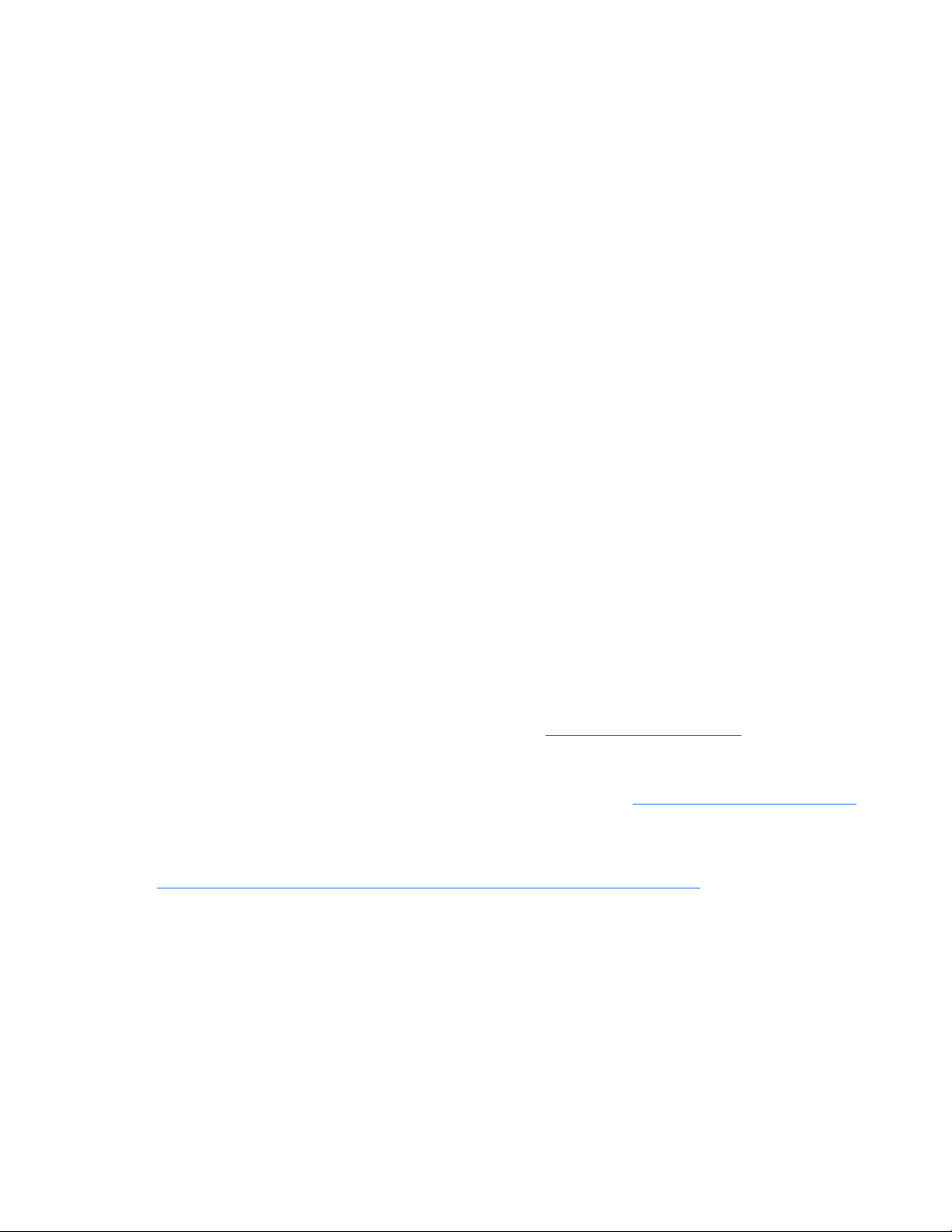
Dischetto virtuale iLO
Per eseguire l’implementazione tramite un dischetto di avvio, attenersi alla procedura descritta di seguito.
1. Effettuare una delle seguenti operazioni:
• Inserire il dischetto di avvio nel PC client in cui è stata eseguita la console remota di iLO 2.
• Utilizzare iLO 2 per creare un file di immagine del dischetto di avvio.
• Copiare l’immagine del dischetto di avvio in rete o sull’unità disco rigido del PC client.
2. Accedere in modalità remota al server blade mediante iLO 2. Vedere la sezione “Gestione
avanzata di ProLiant p-Class” a pagina 38.
3. Fare clic sulla scheda Virtual Devices (Dispositivi virtuali).
4. Selezionare Virtual Media (Supporti virtuali).
5. Utilizzare l’applet Virtual Media per selezionare il file di immagine o il dischetto locale e collegare
il CD virtuale al server blade.
6. Utilizzare la funzione iLO 2 Virtual Power Button (Pulsante di accensione virtuale di iLO 2) per
riavviare il server blade.
7. Al termine del riavvio, seguire la normale procedura di installazione in rete per il sistema operativo.
Configurazione SAN
Il server blade offre il supporto della tecnologia Fibre Channel per le implementazioni SAN. Questa
soluzione utilizza un adattatore Fibre Channel opzionale in grado di fornire connettività SAN ridondante
e l’ottimizzazione per prodotti HP StorageWorks. Il server blade è inoltre compatibile con alcuni prodotti
SAN di terze parti. Per ulteriori informazioni, consultare la documentazione fornita con l’adattatore Fibre
Channel opzionale.
Per consentire una connettività SAN ottimale, attenersi alle seguenti indicazioni:
• L’adattatore Fibre Channel opzionale deve essere installato correttamente nel server blade.
Consultare la documentazione fornita con l’adattatore Fibre Channel opzionale.
• Nel contenitore deve essere installato un modulo di interconnessione compatibile con Fibre Channel.
Consultare la documentazione fornita con il modulo di interconnessione.
• Il firmware del modulo di gestione per il contenitore server blade deve essere aggiornato. Visitare
il sito Web HP Business Support Center all’indirizzo (http://www.hp.com/support
• Il server blade deve essere correttamente collegato a una rete SAN supportata.
• I driver dei dispositivi di memorizzazione SAN devono essere correttamente caricati. Consultare
i white paper di riferimento e visitare il sito Web HP all’indirizzo (http://www.hp.com/servers/rdp
Per informazioni sulla configurazione SAN per il server blade, consultare la guida HP StorageWorks
SAN Design Reference Guide (Guida di riferimento alle soluzioni HP StorageWorks SAN) disponibile
nel sito Web HP all’indirizzo
(http://h18000.www1.hp.com/products/storageworks/san/documentation.html
Strumenti di configurazione
Software SmartStart
SmartStart offre una suite di prodotti software sviluppati per ottimizzare l’installazione di server singoli, in
modo da poter eseguire la configurazione dei server in modo semplice e uniforme. Testato su numerosi
server ProLiant, SmartStart garantisce configurazioni affidabili e collaudate.
).
).
).
Configurazione e utility 45
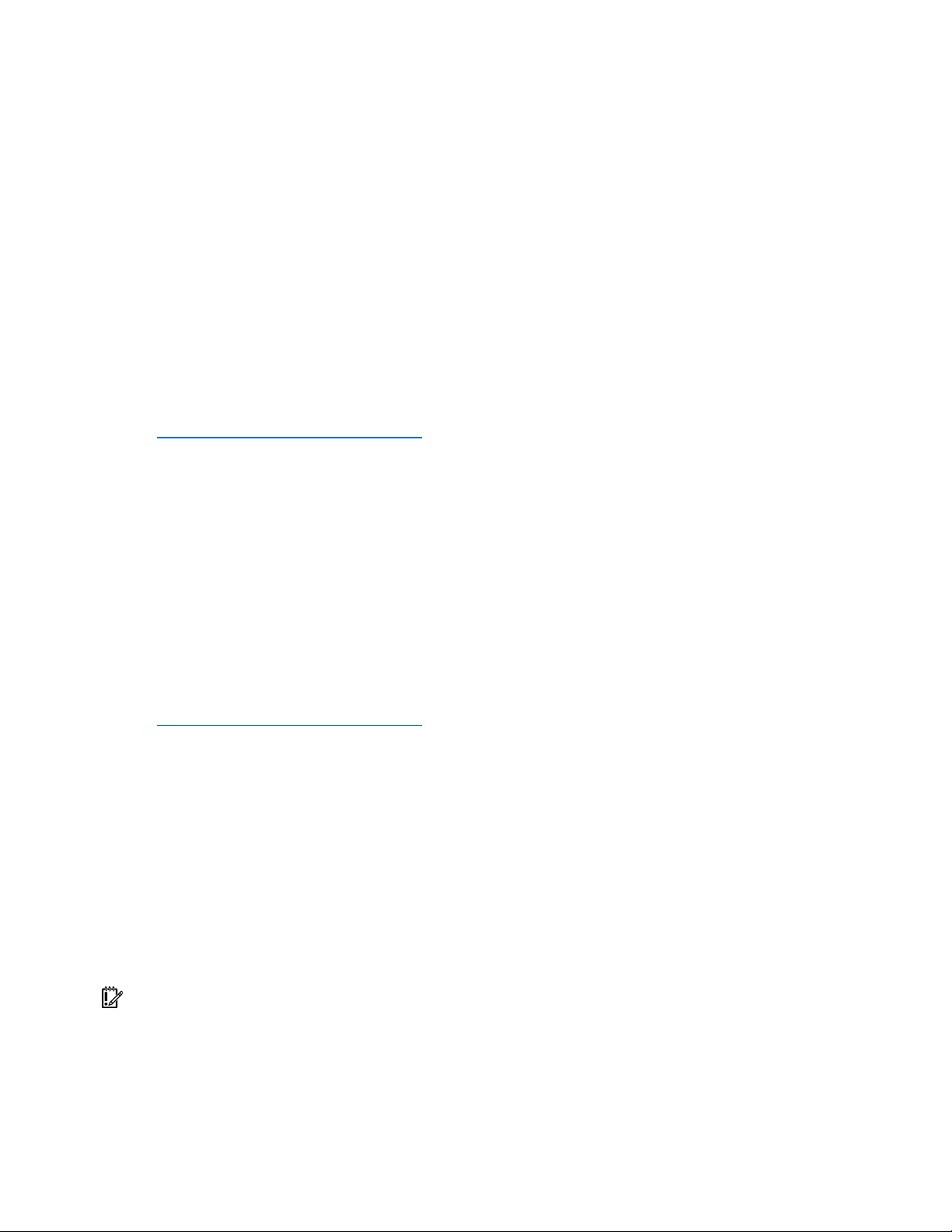
SmartStart semplifica il processo di implementazione effettuando automaticamente un’ampia gamma
di attività di configurazione, quali:
• Configurazione dell’hardware mediante apposite utility incorporate, quali RBSU e ORCA.
• Predisposizione del sistema per l’installazione “off-the-shelf” del software dei principali sistemi
operativi.
• Installazione automatica di driver del server, utility e agenti di gestione ottimizzati per ogni
installazione assistita.
• Test dell’hardware del server mediante l’utility Insight Diagnostics (vedere la sezione “HP Insight
Diagnostics“ a pagina 51).
• Installazione dei driver del software direttamente dal CD. Nei sistemi dotati di una connessione
Internet, il menu Autorun (Esecuzione automatica) di SmartStart consente di accedere a un elenco
completo di prodotti software per i sistemi ProLiant.
• Abilitazione dell’accesso ad Array Configuration Utility (pagina 48), Array Diagnostic Utility
(pagina 48) ed Erase Utility (pagina 48).
SmartStart è incluso in HP ProLiant Essentials Foundation Pack. Per ulteriori informazioni sul software
SmartStart, consultare HP ProLiant Essentials Foundation Pack o visitare il sito Web HP all’indirizzo
(http://www.hp.com/servers/smartstart
HP ROM-Based Setup Utility
).
RBSU è un’utility di configurazione incorporata in grado di eseguire un’ampia gamma di attività di
configurazione, quali:
• Configurazione dei dispositivi di sistema e delle opzioni installate.
• Visualizzazione delle informazioni di sistema.
• Selezione del controller di avvio principale.
• Configurazione delle opzioni di memoria.
• Selezione della lingua.
Per ulteriori informazioni sull’utility RBSU, consultare il Manuale dell’utente HP ROM-Based Setup Utility
disponibile nel CD della documentazione o nel sito Web HP all’indirizzo
(http://www.hp.com/servers/smartstart
Utilizzo di RBSU
Quando si accende il server blade per la prima volta, viene richiesto di avviare RBSU e selezionare una
lingua. Vengono automaticamente configurate le impostazioni predefinite, che possono essere modificate
in un secondo momento. Molte delle funzionalità di RBSU non sono richieste per la configurazione del
server blade.
Per utilizzare RBSU, attenersi alle seguenti istruzioni:
• Per accedere a RBSU, premere il tasto F9 quando viene richiesto, durante la procedura di
accensione, nella parte superiore destra della schermata.
• Per accedere al sistema dei menu, utilizzare i tasti freccia.
• Per effettuare selezioni, premere il tasto Invio.
).
IMPORTANTE: Quando si preme il tasto Invio per uscire dall’utility, le impostazioni vengono
automaticamente salvate senza richiedere una conferma. Per modificare un’impostazione selezionata,
è necessario selezionare un’impostazione diversa e premere il tasto Invio.
Configurazione e utility 46

Processo di configurazione automatica
Il processo di configurazione automatica viene eseguito automaticamente al primo avvio del server.
Durante la sequenza di accensione, l’intero sistema viene configurato automaticamente dalla ROM di
sistema senza che sia necessario alcun intervento da parte dell’utente. Nella maggior parte dei casi,
durante questo processo l’utility ORCA configura automaticamente l’array in base a un’impostazione
predefinita basata sul numero di unità collegate al server.
NOTA: Il server potrebbe non supportare tutti gli esempi riportati di seguito.
NOTA: Se l’unità di avvio non è vuota o in precedenza conteneva dei dati, l’utility ORCA non esegue la
configurazione automatica dell’array. Per configurare le impostazioni dell’array, è quindi necessario
eseguire l’utility ORCA.
Unità installate Unità utilizzate Livello RAID
1 1 RAID:0
2 2 RAID:1
3, 4, 5 o 6 3, 4, 5 o 6 RAID:5
Più di 6 0 Nessuno
Per modificare le impostazioni predefinite dell’utility ORCA ed evitare che venga eseguito il processo di
configurazione automatica, premere il tasto F8 quando viene richiesto.
Per impostazione predefinita, il sistema viene automaticamente configurato per la lingua inglese. Per
modificare le impostazioni predefinite durante il processo di configurazione automatica (ad esempio, le
impostazioni relative alla lingua, al sistema operativo e al controller di avvio principale), eseguire RBSU
premendo il tasto F9 quando viene richiesto. Dopo aver selezionato le impostazioni, uscire da RBSU per
consentire il riavvio automatico del server.
Per ulteriori informazioni, consultare il Manuale dell’utente HP ROM-Based Setup Utility disponibile nel
CD della documentazione o nel sito Web HP all’indirizzo (http://www.hp.com/servers/smartstart
Opzioni di avvio
Al termine del processo di configurazione automatica, o dopo il riavvio del server in seguito all’uscita
da RBSU, viene avviata la sequenza POST e viene quindi visualizzata la schermata relativa alle opzioni
di avvio. Questa schermata rimane visibile per diversi secondi prima che il sistema tenti di eseguire la
procedura di avvio da un dischetto, un CD o un’unità disco rigido. Durante questo intervallo di tempo,
il menu visualizzato consente di installare un sistema operativo o di apportare modifiche alla
configurazione del server in RBSU.
BIOS Serial Console
BIOS Serial Console consente di configurare la porta seriale per la visualizzazione dei messaggi di
errore di POST e di eseguire RBSU in modalità remota tramite una connessione seriale alla porta COM
del server. Con il server che si sta configurando in modalità remota non è necessario utilizzare tastiera
e mouse.
Per ulteriori informazioni su BIOS Serial Console, consultare il manuale BIOS Serial Console User Guide
(Guida utente di BIOS Serial Console) disponibile nel CD della documentazione o nel sito Web HP
all’indirizzo (http://www.hp.com/servers/smartstart
).
).
Configurazione e utility 47

Array Configuration Utility
Array Configuration Utility (ACU) è un programma basato su browser che presenta le seguenti
caratteristiche:
• Funziona come applicazione locale o servizio remoto.
• Supporta l’espansione in linea della capacità di array, l’estensione delle unità logiche,
l’assegnazione di memoria di riserva in linea e il cambiamento delle dimensioni di stripe o di livello
RAID.
• Suggerisce la configurazione ottimale per i sistemi non configurati.
• Dispone di diverse modalità operative, per una configurazione più rapida o un maggiore controllo
delle opzioni di configurazione.
• È sempre disponibile quando il server è acceso.
• Visualizza suggerimenti per i singoli passaggi delle procedure di configurazione.
Per ottenere prestazioni ottimali, impostare una risoluzione minima di 800 × 600 e 256 colori. Per i
server con sistemi operativi Microsoft® è richiesto Internet Explorer 5.5 (con Service Pack 1) o versione
successiva. Per ulteriori informazioni relative al browser e al supporto per i server Linux, fare riferimento
al file README.TXT.
Per ulteriori informazioni, consultare il manuale Guida utente di HP Array Configuration Utility disponibile
nel CD della documentazione o nel sito Web HP all’indirizzo (http://www.hp.com
).
Option ROM Configuration for Arrays (ORCA)
Prima di installare un sistema operativo, è possibile utilizzare l’utility ORCA per creare la prima unità
logica, assegnare i livelli RAID e definire le configurazioni della memoria di riserva in linea.
Questa utility fornisce inoltre il supporto per le seguenti funzioni:
• Riconfigurazione di una o più unità logiche.
• Visualizzazione della configurazione dell’unità logica corrente.
• Eliminazione della configurazione di un’unità logica.
• Impostazione del controller di avvio.
Se non si utilizza l’utility, per impostazione predefinita verrà scelta la configurazione standard.
Per ulteriori informazioni sulla configurazione del controller di array, consultare la guida utente relativa
al controller.
Per ulteriori informazioni sulle configurazioni predefinite utilizzate da ORCA, consultare il Manuale
dell’utente HP ROM-Based Setup Utility disponibile nel CD della documentazione.
Reinserimento del numero di serie del server e dell’ID del prodotto
Dopo aver sostituito la scheda di sistema, è necessario immettere nuovamente il numero di serie del
server e l’ID del prodotto.
1. Durante la sequenza di avvio del server, premere il tasto F9 per accedere a RBSU.
2. Selezionare il menu System Options (Opzioni di sistema).
Configurazione e utility 48

Selezionare Serial Number (Numero di serie). Viene visualizzato il seguente messaggio di
3.
avviso:
WARNING! WARNING! WARNING! (AVVISO.) The serial number is loaded into
the system during the manufacturing process and should NOT be modified.
(Il numero di serie viene caricato nel sistema durante la fabbricazione
e NON deve essere modificato.) This option should only be used by
qualified service personnel. (L’utilizzo di questa opzione è riservato
al personale qualificato addetto all’assistenza tecnica.) This value
should always match the serial number sticker located on the chassis.
(Il valore inserito deve corrispondere sempre al numero di serie
riportato sul telaio.)
4. Premere il tasto Invio per cancellare il messaggio di avviso.
5. Immettere il numero di serie e premere il tasto Invio.
6. Selezionare Product ID (ID prodotto).
7. Immettere l’ID del prodotto e premere il tasto Invio.
8. Premere il tasto Esc per chiudere il menu.
9. Premere il tasto Esc per uscire da RBSU.
10. Premere il tasto F10 per confermare l’uscita da RBSU. Il server verrà automaticamente riavviato.
Strumenti di gestione
Automatic Server Recovery
La funzionalità Automatic Server Recovery (ASR) esegue automaticamente il riavvio del sistema in caso
di errore grave del sistema operativo, ad esempio quando viene visualizzata una schermata blu o si
verifica un arresto anomalo. Un timer di sistema provvisorio, il timer ASR, viene avviato nel momento in
cui viene caricato il driver System Management, definito anche driver di sicurezza. Durante il normale
funzionamento del sistema operativo, il timer viene periodicamente azzerato. Quando si verifica invece
un errore del sistema operativo, il timer scade e il server viene riavviato.
La funzionalità ASR aumenta la disponibilità del server eseguendone il riavvio entro un intervallo
di tempo specificato dopo il verificarsi di un errore irreversibile o di un arresto anomalo del sistema.
Contemporaneamente, dalla console di HP SIM viene inviato un messaggio al numero del cercapersone
definito per segnalare al responsabile il riavvio del sistema da parte di ASR. È possibile disabilitare ASR
Utility ROMPaq
dalla console di HP SIM o tramite RBSU.
La ROM flash consente di aggiornare il firmware (BIOS) con le utility ROMPaq di sistema o opzionali. Per
aggiornare il BIOS, inserire il dischetto ROMPaq nell’unità dischetto e avviare il sistema.
L’utility ROMPaq esegue un controllo del sistema e consente di scegliere tra diverse revisioni ROM
disponibili (se ne esistono più di una). Questa procedura è identica per le utility ROMPaq di sistema e
per quelle opzionali.
Per ulteriori informazioni sull’utility ROMPaq, visitare il sito Web HP all’indirizzo
(http://www.hp.com/servers/manage
).
Configurazione e utility 49

Tecnologia Integrated Lights-Out 2
Il sottosistema iLO 2 è un componente standard di alcuni server ProLiant in grado di fornire funzionalità di
diagnostica e di gestione remota dei server. Poiché il sottosistema iLO 2 è dotato di un microprocessore
intelligente, di memoria di sicurezza e di un’interfaccia di rete dedicata, è indipendente dal server host e
dal rispettivo sistema operativo. Il sottosistema iLO 2 fornisce inoltre l’accesso remoto a qualsiasi client di
rete autorizzato, invia avvisi e offre altre funzionalità per la gestione dei server.
iLO 2 consente di effettuare le seguenti operazioni:
• Procedere all’accensione, allo spegnimento o al riavvio del server host in modalità remota.
• Inviare avvisi da iLO 2 indipendentemente dallo stato del server host.
• Accedere ad avanzate funzionalità di risoluzione dei problemi mediante l’interfaccia di iLO 2.
• Eseguire la diagnostica di iLO 2 utilizzando HP SIM tramite un browser Web e avvisi SNMP.
Per ulteriori informazioni sulle funzionalità di iLO 2, consultare la documentazione relativa a iLO 2
disponibile nel CD della documentazione o nel sito Web HP all’indirizzo
(http://www.hp.com/servers/lights-out
HP Systems Insight Manager
HP System Insight Manager (SIM) è un’applicazione Web che consente agli amministratori di sistema di
eseguire le normali attività di amministrazione da qualsiasi postazione remota utilizzando un browser
Web. HP SIM offre funzionalità di gestione dei dispositivi che consolidano e integrano i dati di gestione
provenienti da dispositivi HP e di altri produttori.
).
IMPORTANTE: È necessario installare e utilizzare HP SIM per beneficiare della garanzia di pre-guasto
per processori, unità disco rigido SAS e SCSI e moduli di memoria.
Per ulteriori informazioni, fare riferimento al CD di gestione fornito con HP ProLiant Essentials Foundation
Pack o visitare il sito Web HP SIM all’indirizzo (http://www.hp.com/go/hpsim
).
Agenti di gestione
Gli agenti di gestione forniscono le informazioni necessarie per abilitare la gestione di guasti, prestazioni
e configurazione. Tali strumenti consentono di gestire facilmente il server tramite il software HP SIM
e piattaforme di gestione SNMP di altri produttori. Gli agenti di gestione vengono installati con
ogni installazione assistita eseguita mediante SmartStart o possono essere installati tramite HP PSP.
Nella homepage di Systems Management viene visualizzato lo stato e consentito l’accesso diretto a
informazioni dettagliate sui sottosistemi raccolte tramite gli agenti di gestione. Per ulteriori informazioni,
fare riferimento al CD di gestione fornito con HP ProLiant Essentials Foundation Pack o visitare il sito
Web HP all’indirizzo (http://www.hp.com/servers/manage
).
Supporto per ROM ridondante
Il server consente di aggiornare o configurare la ROM in modo sicuro con il supporto per ROM
ridondante. Il server è dotato di 4 MB di memoria ROM che funzionano come due memorie separate
da 2 MB. Nell’implementazione standard, la scheda ROM contiene su un lato la versione corrente del
programma ROM e sull’altro una versione di backup.
NOTA: Il server viene fornito con la stessa versione programmata su ciascun lato della scheda ROM.
Configurazione e utility 50

Vantaggi offerti dalla protezione e dalla sicurezza
Quando si esegue l’aggiornamento della ROM di sistema, ROMPaq sovrascrive la ROM di backup
e salva la ROM corrente come copia di backup. In questo modo è possibile passare facilmente alla
versione alternativa della ROM nel caso in cui per qualsiasi motivo la ROM aggiornata risulti
danneggiata. Questa funzionalità consente di proteggere la versione della ROM esistente, anche
quando si verifica un’interruzione dell’alimentazione durante il processo di aggiornamento della ROM.
Supporto per USB
HP fornisce sia il supporto per USB standard sia quello per versioni USB precedenti. Il supporto standard
viene fornito dal sistema operativo tramite i driver dei dispositivi USB appropriati. Prima di caricare il
sistema operativo, HP fornisce il supporto per i dispositivi USB tramite versioni USB precedenti, abilitate
per impostazione predefinita nella ROM di sistema. L’hardware HP supporta USB versione 1.1 o 2.0,
a seconda della versione dell’hardware.
Grazie al supporto di versioni USB precedenti, la funzionalità USB è disponibile in ambienti in cui
normalmente non è presente. In particolare, HP fornisce il supporto per versioni USB precedenti per:
• POST
• RBSU
• Diagnostica
• DOS
• Ambienti operativi che non forniscono supporto per USB nativo
Per ulteriori informazioni sul supporto per USB di ProLiant, visitare il sito Web HP all’indirizzo
(http://h18004.www1.hp.com/products/servers/platforms/usb-support.html
Strumenti di diagnostica
HP Insight Diagnostics
Disponibile nelle versioni in linea e non in linea, HP Insight Diagnostics è uno strumento dinamico per
la gestione dei server blade che offre funzionalità di diagnostica e di risoluzione dei problemi agli
amministratori IT che si occupano di verificare le installazioni dei server balde, risolvere eventuali
problemi e convalidare le riparazioni.
HP Insight Diagnostics Offline Edition consente di effettuare accurati test del sistema e dei componenti
mentre il sistema operativo non è in esecuzione. Per eseguire questa utility, avviare il CD di SmartStart.
HP Insight Diagnostics Online Edition è un’applicazione Web che consente di acquisire la configurazione
del sistema e altri dati correlati allo scopo di rendere più efficiente la gestione dei server blade.
Disponibile nelle versioni per Microsoft® Windows® e Linux, questa utility assicura un corretto
funzionamento del sistema.
Per ulteriori informazioni o per scaricare l’utility, visitare il sito Web HP all’indirizzo
(http://www.hp.com/servers/diags
Survey Utility
).
).
La funzionalità Survey Utility, inclusa in HP Insight Diagnostics (pagina 51), consente di raccogliere
informazioni critiche relative all’hardware e al software dei server blade ProLiant.
Questa utility supporta sistemi operativi che potrebbero non essere supportati dal server blade. Per
informazioni sui sistemi operativi supportati dal server blade, visitare il sito Web HP all’indirizzo
(http://www.hp.com/go/support
).
Configurazione e utility 51

Se negli intervalli tra le operazioni di raccolta dei dati viene apportata una modifica rilevante, Survey
Utility contrassegna le informazioni precedenti e sovrascrive i file di testo Survey in modo da riflettere le
ultime modifiche nella configurazione.
Survey Utility viene installata con ogni installazione assistita eseguita mediante SmartStart oppure può
essere installata tramite HP PSP (vedere la sezione “ProLiant Support Pack“ a pagina 53).
NOTA: La versione corrente di SmartStart fornisce i numeri di parte dei moduli di memoria di ricambio
del server blade. Per scaricare la versione più recente del software, visitare il sito Web HP all’indirizzo
(http://www.hp.com/go/ssdownloads
).
Integrated Management Log
In Integrated Management Log (IML) vengono registrati e memorizzati centinaia di eventi in un formato
facilmente visualizzabile. A ogni evento viene assegnato un timestamp con una precisione a livello di
un minuto.
Esistono vari modi per visualizzare gli eventi registrati in IML:
• Da HP SIM (vedere la sezione “HP Systems Insight Manager“ a pagina 50)
• Da Survey Utility (pagina 51)
• Da strumenti di visualizzazione IML specifici per i vari sistemi operativi
• Per NetWare: IML Viewer
• Per Windows®: IML Viewer
• Per Linux: IML Viewer Application
• Dall’interfaccia utente di iLO 2
• Da HP Insight Diagnostics (pagina 51)
Per ulteriori informazioni, fare riferimento al CD di gestione fornito con HP ProLiant Essentials
Foundation Pack.
Strumenti di analisi e supporto remoto
HP Instant Support Enterprise Edition
Instant Support Enterprise Edition (ISEE), una funzionalità di supporto offerta da HP, è uno strumento
dinamico per la diagnostica e il monitoraggio in modalità remota che consente di semplificare la
gestione dei sistemi e dei dispositivi. ISEE esegue un monitoraggio costante degli eventi hardware e offre
funzioni di notifica automatica per identificare e prevenire potenziali problemi critici. Grazie a script di
diagnostica remota e alla raccolta di informazioni vitali sulla configurazione del sistema, ISEE consente
di ripristinare rapidamente i sistemi. Installare ISEE nei sistemi per ridurre i rischi ed evitare potenziali
problemi critici.
Per ulteriori informazioni su ISEE, visitare il sito Web HP all’indirizzo
(http://www.hp.com/hps/hardware/hw_enterprise.html
Per scaricare HP ISEE, visitare il sito Web HP all’indirizzo
(http://www.hp.com/hps/hardware/hw_downloads.html
Per informazioni sull’installazione, consultare il manuale HP ISEE Client Installation and Upgrade
Guide (Guida all’installazione e all’aggiornamento del client HP ISEE) disponibile all’indirizzo
(ftp://ftp.hp.com/pub/services/hardware/info/isee_client.pdf
).
).
).
Configurazione e utility 52

Web-Based Enterprise Service
Web-Based Enterprise Service (WEBES) consente agli amministratori di gestire gli eventi hardware in
modo attivo, sia dal computer locale sia in linea. Questo servizio consente di eseguire l’analisi di più
eventi in tempo reale e degli arresti anomali del sistema. Consente inoltre di inviare notifiche in locale
tramite SMTP e in modalità remota mediante ISEE per OpenVMS, Tru64 e i registri degli errori in
formato binario di Microsoft® Windows®.
Per ulteriori informazioni, visitare il sito Web HP all’indirizzo
(http://h18000.www1.hp.com/support/svctools/
Open Services Event Manager
Open Services Event Manager (OSEM) è uno strumento standalone che esegue, in tempo reale e in
modo dinamico, operazioni di filtro, analisi e notifica degli eventi di servizio. Lo strumento raccoglie
i dati relativi agli eventi dalle trap SNMP o le informazioni fornite tramite un’interfaccia HTTP, quindi
invia una notifica a un amministratore o ad HP tramite SMTP e ISEE.
Per ulteriori informazioni, visitare il sito Web HP all’indirizzo
(http://h18000.www1.hp.com/support/svctools/
Aggiornamento del sistema
).
).
Driver
Il server include nuovi componenti hardware per i quali potrebbero non essere disponibili i driver
necessari sui supporti di installazione del sistema operativo.
Se si installa un sistema operativo supportato da SmartStart, utilizzare il software SmartStart (pagina 45)
e la relativa funzionalità Assisted Path per installare sia il sistema operativo sia il supporto per i driver più
recenti.
NOTA: Se si esegue l’installazione dei driver dal CD di SmartStart o dal CD di manutenzione del software,
visitare il sito Web di SmartStart (http://www.hp.com/servers/smartstart
) per verificare che la versione del
software utilizzata sia quella più recente. Per ulteriori informazioni, consultare la documentazione fornita
con il CD di SmartStart.
Se per l’installazione del sistema operativo non si utilizza il CD di SmartStart, per alcuni dei nuovi
componenti hardware saranno necessari i relativi driver. Questi driver, nonché altri driver opzionali,
immagini ROM e applicazioni software a valore aggiunto, possono essere scaricati dal sito Web HP
all’indirizzo (http://www.hp.com/support
IMPORTANTE: Eseguire sempre un backup prima di installare o aggiornare i driver di dispositivo.
).
ProLiant Support Pack
ProLiant Support Pack (PSP) offre gruppi di driver, utility e agenti di gestione ottimizzati per ProLiant
specifici per il sistema operativo. Per informazioni, visitare il sito Web di PSP all’indirizzo
(http://h18000.www1.hp.com/products/servers/management/psp.html
).
Supporto per le versioni dei sistemi operativi
Per informazioni, consultare la tabella dei sistemi operativi supportati all’indirizzo
(http://www.hp.com/go/support
).
Configurazione e utility 53

Online ROM Flash Component Utility
Online ROM Flash Component Utility consente agli amministratori di sistema di aggiornare in modo
efficace il sistema o le immagini ROM del controller su una vasta gamma di server e controller di array.
Questo strumento include le seguenti funzionalità:
• Funzionamento in linea e non in linea
• Supporto per i sistemi operativi Microsoft® Windows® 2000, Windows Server™ 2003, Novell
Netware e Linux
IMPORTANTE: Questa utility supporta sistemi operativi che potrebbero non essere supportati dal server.
Per informazioni sui sistemi operativi supportati dal server, visitare il sito Web HP all’indirizzo
(http://www.hp.com/go/support
• Integrazione con altri strumenti di manutenzione e implementazione del software e dei sistemi
).
operativi
• Controlli automatici delle dipendenze dell’hardware, del firmware e del sistema operativo,
installazione dei soli aggiornamenti ROM corretti richiesti da ciascun server di destinazione
Per scaricare questo strumento e per ulteriori informazioni, visitare il sito Web HP all’indirizzo
(http://h18000.www1.hp.com/support/files/index.html
).
Change Control and Proactive Notification
Lo strumento HP Change Control and Proactive Notification segnala ai clienti con un anticipo di
30-60 giorni che verranno apportate modifiche all’hardware e al software dei prodotti commerciali HP.
Per ulteriori informazioni, visitare il sito Web HP all’indirizzo
(http://h18023.www1.hp.com/solutions/pcsolutions/pcn.html
Care Pack
HP Care Pack offre servizi di assistenza avanzati per estendere e ampliare la garanzia dei prodotti
standard, grazie a pacchetti di supporto economici e facili da utilizzare che consentono di sfruttare al
massimo gli investimenti sui server. Per informazioni, visitare il sito Web di Care Pack all’indirizzo
(http://www.hp.com/hps/carepack/servers/cp_proliant.html
).
).
Configurazione e utility 54

Risoluzione dei problemi
In questa sezione
Risorse per la risoluzione dei problemi ..................................................................................................... 55
Operazioni preliminari per la diagnostica................................................................................................. 55
Notifiche di servizio ............................................................................................................................... 59
Collegamenti allentati............................................................................................................................. 59
Diagrammi di flusso per la risoluzione dei problemi ................................................................................... 59
Messaggi di errore di POST e segnali acustici........................................................................................... 70
Risorse per la risoluzione dei problemi
NOTA: Nelle normali procedure di risoluzione dei problemi il termine “server” viene utilizzato per indicare
sia i sistemi server sia i server blade.
Nel manuale HP ProLiant Servers Troubleshooting Guide (Guida alla risoluzione dei problemi dei server
HP ProLiant) sono riportate semplici procedure per la risoluzione dei problemi comuni e istruzioni
complete per isolare e identificare errori, interpretare messaggi di errore, risolvere problemi ed eseguire
la manutenzione del software.
Per accedere alla guida, selezionare HP ProLiant Servers Troubleshooting Guide (Guida alla risoluzione
dei problemi dei server HP ProLiant) in una delle seguenti risorse informative:
• CD della documentazione specifico del server.
• Area Business Support Center nel sito Web HP disponibile all’indirizzo
(http://www.hp.com/support
delle risorse self-service, selezionare ProLiant Troubleshooting Guide (Guida alla risoluzione
dei problemi dei server ProLiant).
• Sito Web della documentazione tecnica disponibile all’indirizzo (http://www.docs.hp.com).
Selezionare Enterprise Servers, Workstations and Systems Hardware (Server enterprise,
workstation e hardware di sistema), quindi scegliere il server desiderato.
). Accedere alla pagina del supporto tecnico per i server e, nell’area
Operazioni preliminari per la diagnostica
AVVERTENZA: Per evitare possibili problemi, leggere SEMPRE le avvertenze e gli avvisi
di attenzione riportati nella documentazione del server prima di rimuovere, sostituire,
riposizionare o modificare i componenti del sistema.
IMPORTANTE: In questa guida vengono fornite informazioni relative a diversi server. Alcune informazioni
potrebbero non essere applicabili al modello di server esaminato. Per informazioni su procedure, opzioni
hardware, strumenti software e sistemi operativi supportati dal server, consultare la documentazione
del server.
1. Consultare le informazioni importanti sulla sicurezza (pagina 56).
2. Raccogliere le informazioni sui sintomi (pagina 58).
Risoluzione dei problemi 55

Preparare il server per la diagnostica (pagina 58).
3.
4. Utilizzare il diagramma di flusso di inizio diagnostica (pagina 60) per avviare il processo di
diagnostica.
Informazioni importanti sulla sicurezza
Prima di procedere alla risoluzione dei problemi del server, è consigliabile acquisire familiarità con
le informazioni sulla sicurezza riportate nelle sezioni successive.
Informazioni importanti sulla sicurezza
Prima di procedere alla manutenzione del prodotto, leggere attentamente il documento Important Safety
Simboli sull’apparecchiatura
Information (Informazioni importanti sulla sicurezza) fornito con il server.
I simboli riportati di seguito possono essere presenti sull’apparecchiatura per segnalare la presenza di
potenziali pericoli.
Questo simbolo segnala la presenza di circuiti elettrici pericolosi o il rischio di lesioni
personali provocate da scosse elettriche. Le operazioni di manutenzione devono
essere eseguite da personale qualificato.
9,43 kg
20,08 lb
AVVERTENZA: Per ridurre il rischio di lesioni personali provocate da scariche
elettriche, non aprire il contenitore. La operazioni di manutenzione, aggiornamento e
assistenza devono essere eseguite da personale qualificato.
Questo simbolo segnala il rischio di lesioni personali causate da scosse elettriche.
L’area contrassegnata da questo simbolo non contiene componenti sostituibili
dall’utente o sul campo. Non aprire per nessun motivo.
AVVERTENZA: Per ridurre il rischio di lesioni personali provocate da scariche
elettriche, non aprire il contenitore.
Questo simbolo posto su una presa RJ-45 indica una connessione di rete.
AVVERTENZA: Per ridurre il rischio di scariche elettriche, incendi o danni alle
apparecchiature, non inserire connettori telefonici o per telecomunicazioni in questo
tipo di presa.
Questo simbolo indica la presenza di superfici o parti surriscaldate. Il contatto con
tali superfici comporta il rischio di ustioni.
AVVERTENZA: Per ridurre il rischio di ustioni da contatto con componenti a
temperatura elevata, lasciare che la superficie si raffreddi prima di toccarla.
Questo simbolo indica il superamento del peso consigliato che consente a una sola
persona di maneggiare il componente in modo sicuro.
AVVERTENZA: Per ridurre il rischio di lesioni personali o danni alle
apparecchiature, rispettare le norme sulla sicurezza del lavoro e le direttive per la
movimentazione manuale dei materiali.
Risoluzione dei problemi 56

Questi simboli su alimentatori o sistemi di alimentazione indicano che
l’apparecchiatura dispone di più sorgenti di alimentazione.
AVVERTENZA: Per ridurre il rischio di lesioni personali provocate da scariche
elettriche, rimuovere tutti i cavi di alimentazione in modo da scollegare
completamente l’alimentazione dal sistema.
Avvertenze e precauzioni
AVVERTENZA: Solo i tecnici autorizzati formati da HP possono effettuare interventi di
riparazione su questa apparecchiatura. Tutte le procedure di riparazione e risoluzione
dei problemi sono descritte in dettaglio per consentire la riparazione solo a livello di
sottogruppo o di modulo. Data la complessità dei singoli sottogruppi e schede, si
consiglia di non tentare di effettuare riparazioni a livello di componente o di apportare
modifiche ai circuiti stampati. Le riparazioni improprie possono comportare rischi per
la sicurezza.
AVVERTENZA: Per ridurre il rischio di lesioni personali o danni all’apparecchiatura,
assicurarsi che:
• I piedini di livellamento siano allungati verso il pavimento.
• L’intero peso del rack venga scaricato sui piedini di livellamento.
• Gli stabilizzatori siano collegati al rack (nelle installazioni in rack singolo).
• I rack siano accoppiati (nelle installazioni in più rack).
• Venga estratto un solo componente per volta. Un rack può diventare instabile se
per qualsiasi motivo viene estratto più di un componente per volta.
AVVERTENZA: Per ridurre il rischio di scosse elettriche o danni all’apparecchiatura,
osservare le precauzioni riportate di seguito.
• Non disattivare il collegamento a terra del cavo di alimentazione poiché svolge
un’importante funzione di sicurezza.
• Collegare il cavo di alimentazione a una presa di corrente collegata a terra che sia
facilmente accessibile in qualsiasi momento.
• Scollegare il cavo di alimentazione dall’alimentatore per togliere l’alimentazione
all’apparecchiatura.
• Non posare il cavo di alimentazione sul pavimento dove può essere calpestato
o danneggiato. Prestare attenzione alla spina, alla presa di corrente e al punto in
cui il cavo fuoriesce dal sistema.
AVVERTENZA: Per ridurre il rischio di lesioni personali o danni alle
9,43 kg
apparecchiature:
• Rispettare le norme sulla sicurezza del lavoro e le direttive per la
movimentazione manuale.
20,08 lb
• Chiedere l’assistenza necessaria per sollevare e stabilizzare lo chassis durante
l’installazione o la rimozione.
• Il server è instabile se non viene fissato alle guide.
• Quando si monta il server in un rack, rimuovere gli alimentatori e altri moduli
rimovibili per ridurre il peso totale del prodotto.
ATTENZIONE: Per garantire un’adeguata ventilazione del sistema, è necessario lasciare uno spazio libero
di circa 7,6 cm nella parte anteriore e posteriore del server.
Risoluzione dei problemi 57

ATTENZIONE: Il server è progettato per funzionare con collegamento elettrico di messa a terra. Per
garantire un corretto funzionamento, inserire il cavo di alimentazione CA solo in una presa CA dotata
di un adeguato collegamento a terra.
Informazioni sui sintomi
Prima di risolvere un problema del server, raccogliere le seguenti informazioni:
• Quali eventi hanno preceduto l’errore? Dopo quali operazioni si verifica il problema?
• Cosa è stato modificato dall’ultima volta che il server funzionava correttamente?
• Sono stati recentemente aggiunti o rimossi componenti hardware o software? In caso affermativo,
sono state modificate le impostazioni appropriate nell’utility di installazione del server, se
necessario?
• Da quanto tempo erano evidenti i sintomi del problema?
• Qual è la durata o la frequenza del problema se quest’ultimo si verifica in modo casuale?
Per rispondere a queste domande possono risultare utili le seguenti informazioni:
• Eseguire HP Insight Diagnostics (pagina 51) e utilizzare la pagina dei dati di configurazione
(Survey) per visualizzare la configurazione corrente o per confrontarla con configurazioni
precedenti.
• Per informazioni, consultare i record relativi all’hardware e al software.
• Controllare lo stato dei LED del server.
Preparazione del server per la diagnostica
1. Assicurarsi che il server si trovi in un ambiente operativo adeguato, dotato dei requisiti appropriati
per quanto riguarda l’alimentazione, il condizionamento dell’aria e il controllo dell’umidità. Per
informazioni sulle condizioni ambientali richieste, consultare la documentazione del server.
2. Registrare ogni messaggio di errore visualizzato dal sistema.
3. Rimuovere tutti i dischetti e i CD presenti nelle unità.
4. Spegnere il server e i dispositivi se la diagnostica del server viene eseguita non in linea. Se
possibile, eseguire sempre l’arresto normale, ovvero:
a. Chiudere tutte le applicazioni.
b. Chiudere il sistema operativo.
c. Spegnere il server.
5. Scollegare i dispositivi non richiesti per il test, ad esempio quelli non necessari per l’accensione del
server. Non scollegare la stampante se si desidera utilizzarla per stampare i messaggi di errore.
6. Raccogliere gli strumenti e le utility necessari per risolvere il problema, ad esempio un cacciavite
Torx, un braccialetto antistatico, schede loopback e utility software.
• Nel server devono essere installati i driver di sicurezza e gli agenti di gestione appropriati.
NOTA: Per verificare la configurazione del server, collegarsi alla homepage di System Management e
selezionare Version Control Agent (Agente di controllo versione). VCA fornisce un elenco dei nomi e
delle versioni di tutti i driver, le utility e gli agenti di gestione HP installati e segnala se sono aggiornati o
meno.
• Per reperire il software e i driver a valore aggiunto necessari durante il processo di risoluzione
dei problemi, si consiglia di utilizzare il CD di SmartStart.
• Per informazioni specifiche sul server, si consiglia di consultare la relativa documentazione.
Risoluzione dei problemi 58

Notifiche di servizio
Per visualizzare le ultime notifiche di servizio, visitare il sito Web HP all’indirizzo
(http://www.hp.com/go/bizsupport
collegamento Troubleshoot a Problem (Individuazione e risoluzione di un problema) nella pagina
del prodotto.
Collegamenti allentati
Azione:
• Assicurarsi che tutti i cavi di alimentazione siano collegati correttamente.
• Assicurarsi che tutti i cavi siano correttamente allineati e collegati per tutti i componenti esterni
e interni.
• Rimuovere e controllare tutti i cavi dati e di alimentazione per individuare eventuali danni. Verificare
che in nessun cavo siano presenti pin piegati o connettori danneggiati.
• Se per il server è disponibile un supporto fisso per i cavi, verificare che tutti i cavi collegati al server
siano correttamente distribuiti sul supporto.
• Assicurarsi che ciascun dispositivo sia posizionato correttamente.
• Assicurarsi che tutte le levette dei dispositivi, se presenti, siano chiuse e bloccate.
• Verificare che i LED di blocco o interconnessione non segnalino che un componente è collegato
in modo errato.
• Se il problema persiste, rimuovere e reinstallare ciascun dispositivo, verificando che nei connettori
e negli zoccoli non siano presenti pin piegati o altri elementi danneggiati.
).Selezionare il modello di server appropriato, quindi fare clic sul
Diagrammi di flusso per la risoluzione dei problemi
Per risolvere efficacemente un problema, HP consiglia di iniziare con il primo diagramma di flusso
contenuto in questa sezione, “Diagramma di flusso di inizio diagnostica” a pagina 60, e di seguire il
percorso diagnostico appropriato. Se gli altri diagrammi di flusso non forniscono una soluzione per la
risoluzione del problema, seguire la procedura descritta in “Diagramma di flusso di diagnostica
generale” a pagina 61. Il Diagramma di flusso di diagnostica generale è un processo generico per la
risoluzione dei problemi da utilizzare quando il problema non riguarda specificamente il server o non è
facilmente risolvibile utilizzando gli altri diagrammi di flusso.
Sono disponibili i seguenti diagrammi di flusso:
• Diagramma di flusso di inizio diagnostica (pagina 60)
• Diagramma di flusso di diagnostica generale (pagina 61)
• Diagramma di flusso per problemi di accensione del server blade (pagina 62)
• Diagramma di flusso per problemi di POST (pagina 64)
• Diagramma di flusso per problemi di avvio del sistema operativo (pagina 66)
• Diagramma di flusso per segnalazioni di errore del server (pagina 68)
Risoluzione dei problemi 59
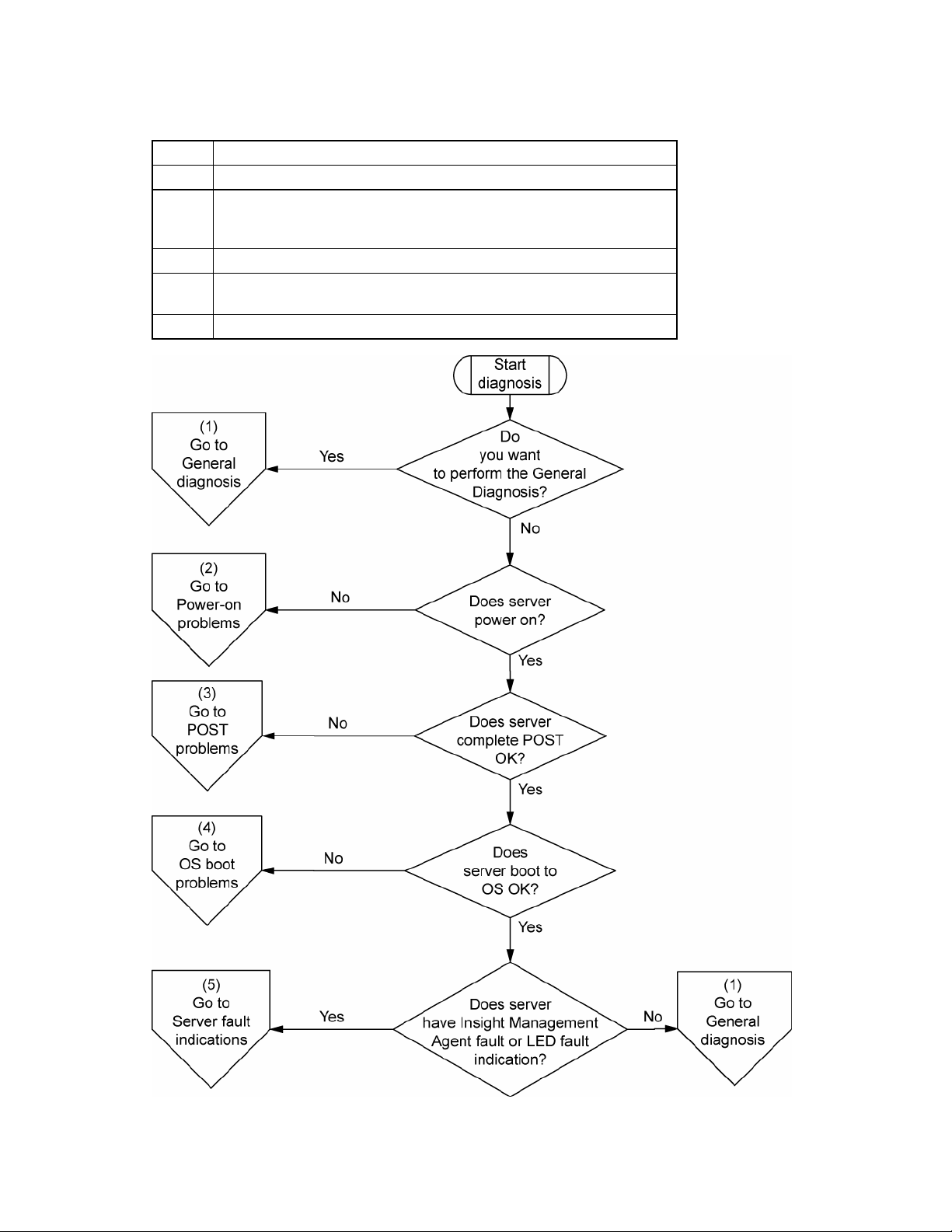
Diagramma di flusso di inizio diagnostica
Per avviare il processo di diagnostica, utilizzare il diagramma di flusso riportato di seguito.
Rif. Vedere
1 “Diagramma di flusso di diagnostica generale” a pagina 61
2
3 “Diagramma di flusso per problemi di POST” a pagina 64
4
5 “Diagramma di flusso per segnalazioni di errore del server” a pagina 68
Diagramma di flusso per problemi di accensione (vedere la sezione
“Diagramma di flusso per problemi di accensione del server blade“
a pagina 62)
“Diagramma di flusso per problemi di avvio del sistema operativo”
a pagina 66
Risoluzione dei problemi 60

Diagramma di flusso di diagnostica generale
Con il Diagramma di flusso di diagnostica generale viene fornito un approccio generale alla risoluzione
dei problemi. Se non si è certi della natura del problema o se gli altri diagrammi non consentono di
individuare una soluzione, utilizzare il diagramma di flusso riportato di seguito.
Rif. Vedere
1 “Informazioni sui sintomi” a pagina 58
2 “Collegamenti allentati” a pagina 59
3 “Notifiche di servizio” a pagina 59
4
5
6
7
8
9 “Informazioni per contattare HP” a pagina 80
La versione più aggiornata del firmware di un server particolare o del
firmware opzionale è disponibile nei seguenti siti Web:
• Sito Web del supporto tecnico HP all’indirizzo
(http://www.hp.com/support
)
• Sito Web degli aggiornamenti ROM-BIOS/firmware HP all’indirizzo
(http://h18023.www1.hp.com/support/files/server/us/romflash.html
“General memory problems are occurring” (Si verificano problemi generali
di memoria) nel manuale HP ProLiant Servers Troubleshooting Guide (Guida
alla risoluzione dei problemi dei server HP ProLiant) disponibile nel CD della
documentazione o nel sito Web HP all’indirizzo
(http://www.hp.com/support)
• Guide alla manutenzione e all’assistenza per server blade p-Class
disponibili nel CD della documentazione o nel sito Web HP all’indirizzo
(http://www.hp.com/products/servers/proliant-bl/p-class/info)
• Guide alla manutenzione e all’assistenza per server blade c-Class
disponibili nel CD della documentazione o nel sito Web HP all’indirizzo
(http://www.hp.com/go/bladesystem/documentation
• Guide alla manutenzione e all’assistenza per server blade p-Class
disponibili nel CD della documentazione o nel sito Web HP all’indirizzo
(http://www.hp.com/products/servers/proliant-bl/p-class/info)
• Guide alla manutenzione e all’assistenza per server blade c-Class
disponibili nel CD della documentazione o nel sito Web HP all’indirizzo
http://www.hp.com/go/bladesystem/documentation
• “Hardware problems” (Problemi hardware) nel manuale HP ProLiant
Servers Troubleshooting Guide (Guida alla risoluzione dei problemi dei
server HP ProLiant) disponibile nel CD della documentazione o nel sito
Web HP all’indirizzo (http://www.hp.com/support
• “Server information you need” (Informazioni necessarie sul server) nel
manuale HP ProLiant Servers Troubleshooting Guide (Guida alla
risoluzione dei problemi dei server HP ProLiant) disponibile nel CD della
documentazione o nel sito Web HP all’indirizzo
(http://www.hp.com/support
)
• “Operating system information you need” (Informazioni necessarie sul
sistema operativo) nel manuale HP ProLiant Servers Troubleshooting
Guide (Guida alla risoluzione dei problemi dei server HP ProLiant)
disponibile nel CD della documentazione o nel sito Web HP
all’indirizzo (http://www.hp.com/support
)
)
)
)
)
Risoluzione dei problemi 61

Diagramma di flusso per problemi di accensione del server blade
Sintomi:
• Il server non si accende.
• Il LED di alimentazione del sistema è spento o giallo.
• Il LED di stato è rosso o giallo.
Risoluzione dei problemi 62

NOTA: Per la posizione e informazioni sugli stati dei LED del server, consultare la documentazione
del server.
Cause possibili:
• Alimentatore guasto o installato in modo errato
• Cavo di alimentazione allentato o difettoso
• Problemi di alimentazione
• Problema del circuito di accensione
• Componente installato in modo errato o problema di blocco
• Componente interno guasto
Rif. Vedere
1 “Identificazione dei componenti” a pagina 6
2 “Diagramma di flusso di diagnostica generale” a pagina 61
3 “Collegamenti allentati” a pagina 59
4
5
6
7
Strumento Power Calculator disponibile nel sito Web HP all’indirizzo
(http://www.hp.com/go/bladesystem/powercalculator
)
HP BladeSystem Maintenance and Service Guide (Guida alla manutenzione e
all’assistenza di HP BladeSystem) disponibile nel sito Web HP all’indirizzo
(http://www.hp.com/products/servers/proliant-bl/p-class/info)
Guida utente di Integrated Lights-Out disponibile nel sito Web HP all’indirizzo
(http://www.hp.com/products/servers/proliant-bl/p-class/info)
Guida utente alla manutenzione e all’assistenza dei server disponibile
nel sito Web HP all’indirizzo
(http://www.hp.com/products/servers/proliant-bl/p-class/info)
Risoluzione dei problemi 63

Diagramma di flusso per problemi di POST
Sintomi:
• Il server non esegue la sequenza POST.
NOTA: La sequenza POST è completata quando il sistema tenta di accedere al dispositivo di avvio.
• Il server esegue la sequenza POST con errori.
Risoluzione dei problemi 64

Cause possibili:
• Componente interno guasto o installato in modo errato
• Dispositivo KVM guasto
• Dispositivo video guasto
Rif. Vedere
1 “Messaggi di errore di POST e segnali acustici” a pagina 70
2
3 Documentazione relativa a KVM o a iLO 2
4 “Collegamenti allentati” a pagina 59
5 “Informazioni sui sintomi” a pagina 58
6
7
8
9
10
“Video problems” (Problemi del video) nel manuale HP ProLiant Servers
Troubleshooting Guide (Guida alla risoluzione dei problemi dei server
HP ProLiant) disponibile nel CD della documentazione o nel sito Web HP
all’indirizzo (http://www.hp.com/support)
Guida utente alla manutenzione e all’assistenza dei server disponibile
nel CD della documentazione o nel sito Web HP all’indirizzo
(http://www.hp.com/products/servers/proliant-bl/p-class/info)
“Port 85 and iLO messages” (Porta 85 e messaggi iLO) nel manuale
HP ProLiant Servers Troubleshooting Guide (Guida alla risoluzione dei
problemi dei server HP ProLiant) disponibile nel CD della
documentazione o nel sito Web HP all’indirizzo
(http://www.hp.com/support
)
“General memory problems are occurring” (Si verificano problemi
generali di memoria) nel manuale HP ProLiant Servers Troubleshooting
Guide (Guida alla risoluzione dei problemi dei server HP ProLiant)
disponibile nel CD della documentazione o nel sito Web HP all’indirizzo
(http://www.hp.com/support
)
• “Hardware problems” (Problemi hardware) nel manuale HP ProLiant
Servers Troubleshooting Guide (Guida alla risoluzione dei problemi
dei server HP ProLiant) disponibile nel CD della documentazione o
nel sito Web HP all’indirizzo (http://www.hp.com/support)
• Guida utente alla manutenzione e all’assistenza dei server
disponibile nel CD della documentazione o nel sito Web HP
all’indirizzo (http://www.hp.com/products/servers/proliant-
bl/p-class/info)
• “Server information you need” (Informazioni necessarie sul server)
nel manuale HP ProLiant Servers Troubleshooting Guide (Guida alla
risoluzione dei problemi dei server HP ProLiant) disponibile nel CD
della documentazione o nel sito Web HP all’indirizzo
(http://www.hp.com/support
)
• “Operating system information you need” (Informazioni necessarie
sul sistema operativo) nel manuale HP ProLiant Servers
Troubleshooting Guide (Guida alla risoluzione dei problemi dei
server HP ProLiant) disponibile nel CD della documentazione
o nel sito Web HP all’indirizzo (http://www.hp.com/support
)
Risoluzione dei problemi 65

Diagramma di flusso per problemi di avvio del sistema operativo
Sintomi:
• Non viene avviato un sistema operativo installato in precedenza.
• Non viene avviato SmartStart.
Cause possibili:
• Sistema operativo danneggiato
• Problema del sottosistema dell’unità disco rigido
• Errata impostazione dell’ordine di avvio nell’utility RBSU
Risoluzione dei problemi 66

Rif. Vedere
1
Manuale dell’utente HP ROM-Based Setup Utility disponibile all’indirizzo
(http://www.hp.com/servers/smartstart)
2 “Diagramma di flusso per problemi di POST” a pagina 64
3
• “Hard drive problems” (Problemi delle unità disco rigido) nel
manuale HP ProLiant Servers Troubleshooting Guide (Guida alla
risoluzione dei problemi dei server HP ProLiant) disponibile nel CD
della documentazione o nel sito Web HP all’indirizzo
(http://www.hp.com/support)
• Documentazione relativa ai controller
4
“HP Insight Diagnostics” a pagina 51 o HP ProLiant Servers
Troubleshooting Guide (Guida alla risoluzione dei problemi dei server
HP ProLiant) disponibile nel CD della documentazione o nel sito Web HP
all’indirizzo (http://www.hp.com/support)
5 • “Collegamenti allentati” a pagina 59
• “CD-ROM and DVD drive problems” (Problemi delle unità CD-ROM e
DVD) nel manuale HP ProLiant Servers Troubleshooting Guide (Guida
alla risoluzione dei problemi dei server HP ProLiant) disponibile nel
CD della documentazione o nel sito Web HP all’indirizzo
(http://www.hp.com/support
)
• Documentazione relativa ai controller
6
“General memory problems are occurring” (Si verificano problemi
generali di memoria) nel manuale HP ProLiant Servers Troubleshooting
Guide (Guida alla risoluzione dei problemi dei server HP ProLiant)
disponibile nel CD della documentazione o nel sito Web HP all’indirizzo
)
7
(http://www.hp.com/support
• “Operating system problems” (Problemi del sistema operativo) nel
manuale HP ProLiant Servers Troubleshooting Guide (Guida alla
risoluzione dei problemi dei server HP ProLiant) disponibile nel
CD della documentazione o nel sito Web HP all’indirizzo
(http://www.hp.com/support)
• “Informazioni per contattare HP” a pagina 80
8
• “Hardware problems” (Problemi hardware) nel manuale HP ProLiant
Servers Troubleshooting Guide (Guida alla risoluzione dei problemi
dei server HP ProLiant) disponibile nel CD della documentazione
o nel sito Web HP all’indirizzo (http://www.hp.com/support)
• Guida utente alla manutenzione e all’assistenza dei server
disponibile nel CD della documentazione o nel sito Web HP
all’indirizzo (http://www.hp.com/products/servers/
proliant-bl/p-class/info
)
9 “Diagramma di flusso di diagnostica generale” a pagina 61
Risoluzione dei problemi 67

Diagramma di flusso per segnalazioni di errore del server
Sintomi:
• Il server viene avviato, ma viene segnalato un evento di errore dagli agenti di Insight Management
(pagina 50).
• Il server viene avviato, ma il LED di stato interno o esterno o il LED di stato del componente è rosso o
giallo.
NOTA: Per la posizione dei LED del server e le informazioni sugli stati, consultare la documentazione del
server.
Risoluzione dei problemi 68

Cause possibili:
• Componente interno o esterno guasto o installato in modo errato
• Componente non supportato installato
• Errore di ridondanza
• Condizione di surriscaldamento del sistema
Rif. Vedere
1
2
3 “Identificazione dei componenti” a pagina 6
4
5
6
7
8
“Agenti di gestione” a pagina 50 o HP ProLiant Servers Troubleshooting
Guide (Guida alla risoluzione dei problemi dei server HP ProLiant)
disponibile nel CD della documentazione o nel sito Web HP all’indirizzo
(http://www.hp.com/support)
• “Integrated Management Log” o HP ProLiant Servers Troubleshooting
Guide (Guida alla risoluzione dei problemi dei server HP ProLiant)
disponibile nel CD della documentazione o nel sito Web HP
all’indirizzo (http://www.hp.com/support)
• “Event list error messages” (Messaggi di errore dell’elenco eventi)
nel manuale HP ProLiant Servers Troubleshooting Guide (Guida
alla risoluzione dei problemi dei server HP ProLiant) disponibile
nel CD della documentazione o nel sito Web HP all’indirizzo
(http://www.hp.com/support
)
Homepage di System Management disponibile all’indirizzo
(https://localhost:2381)
Diagramma di flusso per problemi di accensione (vedere la sezione
“Diagramma di flusso per problemi di accensione del server blade“
a pagina 62)
• “Smart Array SCSI Diagnosis feature” (Funzionalità per la
diagnostica SCSI Smart Array) nel manuale HP ProLiant Servers
Troubleshooting Guide (Guida alla risoluzione dei problemi dei
server HP ProLiant) disponibile nel CD della documentazione o nel
sito Web HP all’indirizzo http://www.hp.com/support
)
• Guida utente alla manutenzione e all’assistenza dei server
disponibile nel CD della documentazione o nel sito Web HP
all’indirizzo (http://www.hp.com/products/servers/
proliant-bl/p-class/info
)
• “Informazioni per contattare HP” a pagina 80
“HP Insight Diagnostics” a pagina 51 o HP ProLiant Servers
Troubleshooting Guide (Guida alla risoluzione dei problemi dei server
HP ProLiant) disponibile nel CD della documentazione o nel sito Web HP
all’indirizzo (http://www.hp.com/support)
• “Hardware problems” (Problemi hardware) nel manuale HP ProLiant
Servers Troubleshooting Guide (Guida alla risoluzione dei problemi
dei server HP ProLiant) disponibile nel CD della documentazione
o nel sito Web HP all’indirizzo (http://www.hp.com/support
• Guida utente alla manutenzione e all’assistenza dei server
disponibile nel CD della documentazione o nel sito Web HP
all’indirizzo (http://www.hp.com/products/servers/
proliant-bl/p-class/info
)
)
Risoluzione dei problemi 69

Messaggi di errore di POST e segnali acustici
Per un elenco completo dei messaggi di errore, vedere la sezione “POST error messages” (Messaggi di
errore di POST) nel manuale HP ProLiant Servers Troubleshooting Guide (Guida alla risoluzione dei
problemi dei server HP ProLiant) disponibile nel CD della documentazione o nel sito Web HP all’indirizzo
(http://www.hp.com/support
AVVERTENZA: Per evitare possibili problemi, leggere SEMPRE le avvertenze e gli avvisi di
attenzione riportati nella documentazione del server prima di rimuovere, sostituire,
riposizionare o modificare i componenti del sistema.
).
Risoluzione dei problemi 70

Sostituzione della batteria
Quando il server blade non visualizza più automaticamente la data e l’ora corrette, può essere
necessario sostituire la batteria che alimenta l’orologio in tempo reale. In condizioni di utilizzo normali,
la durata della batteria varia da 5 a 10 anni.
AVVERTENZA: Il computer è dotato di una batteria interna alcalina, al biossido di litio e
manganese o al pentossido di vanadio. La manipolazione impropria della batteria
comporta il rischio di incendi e ustioni. Per ridurre il rischio di lesioni personali, attenersi
alle seguenti precauzioni:
• Non cercare di ricaricare la batteria.
• Non esporre la batteria a temperature superiori a 60°C.
• Non smontare, schiacciare, perforare, cortocircuitare, immergere in acqua o collocare
la batteria in prossimità di fonti di calore.
• Utilizzare solo le batterie di ricambio specifiche per questo prodotto.
Per rimuovere il componente:
1. Spegnere il server blade (pagina 15).
2. Rimuovere il server blade (pagina 16).
3. Rimuovere il pannello di accesso (pagina 17).
4. Identificare la posizione della batteria (vedere la sezione “Componenti interni“ a pagina 10).
5. Rimuovere la batteria.
IMPORTANTE: La sostituzione della batteria della scheda di sistema determina il ripristino della
configurazione predefinita della ROM di sistema. Dopo aver sostituito la batteria, riconfigurare il sistema
mediante l’utility RBSU.
Per riposizionare il componente, eseguire la procedura di rimozione al contrario.
Per ulteriori informazioni sulla sostituzione e sul corretto smaltimento delle batterie, contattare un
rivenditore o un centro di assistenza autorizzato.
Sostituzione della batteria 71

Informazioni sulla conformità alle normative
In questa sezione
Numeri di identificazione per la conformità alle normative ......................................................................... 72
Avviso FCC (Federal Communications Commission) ................................................................................... 72
Dichiarazione di conformità per prodotti con il logo FCC (solo Stati Uniti) .................................................... 73
Cavi ..................................................................................................................................................... 74
Modifiche.............................................................................................................................................. 74
Avviso relativo alla normativa dell’Unione europea.................................................................................... 74
Smaltimento delle apparecchiature da parte di privati nel territorio dell’Unione Europea................................ 74
Avviso per il Canada (Avis Canadien)...................................................................................................... 75
Avviso per il Giappone........................................................................................................................... 75
Avviso BSMI .......................................................................................................................................... 75
Avviso per la Corea ............................................................................................................................... 76
Avviso per la sostituzione delle batterie .................................................................................................... 76
Avviso per Taiwan relativo al riciclaggio delle batterie............................................................................... 77
Numeri di identificazione per la conformità alle normative
Per l’identificazione e la certificazione di conformità alle normative, al prodotto è stato assegnato un
numero di modello regolamentare univoco. Il numero di modello regolamentare è riportato sull’etichetta
del prodotto insieme alle informazioni e ai marchi di controllo della qualità richiesti. Quando si
richiedono informazioni sulla conformità del prodotto, fare sempre riferimento al numero di modello
regolamentare. Il numero di modello regolamentare non deve essere confuso con il nome commerciale
o il numero di modello del prodotto.
Avviso FCC (Federal Communications Commission)
La Parte 15 della normativa FCC (Federal Communications Commission) definisce i limiti di emissione
di radiofrequenza (RF) per fornire uno spettro di frequenze radio prive di interferenze. Molti dispositivi
elettronici, inclusi i computer, generano energia di radiofrequenza indiretta rispetto alla loro funzione
specifica e sono pertanto soggetti a tali norme. I computer e i dispositivi correlati vengono suddivisi in
due classi, A e B, a seconda del luogo in cui devono essere installati. I dispositivi di classe A sono quelli
presumibilmente destinati all’installazione in ambienti aziendali o commerciali, mentre i dispositivi
di classe B sono quelli la cui installazione è prevista in ambienti residenziali (ad esempio, i personal
computer). Le norme FCC stabiliscono che i dispositivi appartenenti a entrambe le classi debbano
recare un’etichetta indicante il potenziale di interferenza del dispositivo stesso e altre istruzioni
Etichetta dei valori nominali FCC
operative destinate all’utente.
L’etichetta dei valori nominali FCC presente sul dispositivo ne indica la classe di appartenenza (A o B).
Sull’etichetta dei dispositivi di classe B è indicato un codice identificativo o un logo FCC, che invece non
è riportato sull’etichetta dei dispositivi di classe A. Una volta individuata la classe di appartenenza del
dispositivo, fare riferimento alla dichiarazione corrispondente.
Informazioni sulla conformità alle normative 72

Apparecchiature di classe A
Queste apparecchiature sono state testate e sono risultate conformi ai limiti stabiliti per i dispositivi
digitali di classe A di cui alla Parte 15 delle norme FCC. Tali limiti sono stati stabiliti per garantire una
ragionevole protezione contro le interferenze dannose quando l’apparecchiatura viene utilizzata in
ambienti commerciali. Tale apparecchiatura genera, utilizza e può emettere onde radio e, se installata e
utilizzata in modo non conforme alle istruzioni, può generare interferenze dannose per le comunicazioni
radio. L’utilizzo di questa apparecchiatura in aree residenziali può causare interferenze dannose. In
questo caso, l’utilizzatore è tenuto a porre rimedio a questa situazione a proprie spese.
Apparecchiature di classe B
Queste apparecchiature sono testate e sono risultate conformi ai limiti stabiliti per i dispositivi digitali di
classe B di cui alla Parte 15 delle norme FCC. Tali limiti sono stati stabiliti per garantire una ragionevole
protezione contro le interferenze dannose quando l’apparecchiatura è installata in ambienti residenziali.
Tale apparecchiatura genera, utilizza e può emettere onde radio e, se installata e utilizzata in modo
non conforme alle istruzioni, può generare interferenze dannose alle comunicazioni radio. Non esiste
tuttavia alcuna garanzia che tali interferenze non si verifichino in una specifica installazione. Se
l’apparecchiatura causa interferenze dannose alla ricezione dei segnali radio o televisivi, rilevabili
spegnendo e accendendo l’apparecchiatura stessa, l’utilizzatore può provare a eliminare le interferenze
adottando le seguenti misure:
• Riorientare o riposizionare l’antenna di ricezione.
• Aumentare la distanza tra l’apparecchiatura e il ricevitore.
• Collegare l’apparecchiatura a una presa appartenente a un circuito diverso da quello a cui è
collegato il ricevitore.
• Per assistenza, rivolgersi al rivenditore o a un tecnico radio-TV esperto.
Dichiarazione di conformità per prodotti con il logo FCC (solo Stati Uniti)
Questo dispositivo è conforme alla Parte 15 delle norme FCC. Il funzionamento è soggetto alle due
condizioni seguenti: (1) questo dispositivo non può causare interferenze dannose e (2) questo
dispositivo deve essere in grado di accettare qualsiasi interferenza in ingresso, comprese quelle
che possono causarne un funzionamento non corretto.
Per domande relative al prodotto, contattare HP tramite posta elettronica o telefonicamente:
• Hewlett-Packard Company
P. O. Box 692000, Mail Stop 530113
Houston, Texas 77269-2000
• 1-800-HP-INVENT (1-800-474-6836). Per consentire un continuo miglioramento della qualità, è
possibile che le chiamate vengano registrate o monitorate.
Per domande relative alla dichiarazione FCC, contattare HP tramite posta elettronica o telefonicamente:
• Hewlett-Packard Company
P. O. Box 692000, Mail Stop 510101
Houston, Texas 77269-2000
• 1-281-514-3333
Per identificare questo prodotto, fare riferimento al numero parte, al numero di serie o al numero di
modello riportato sull’apparecchiatura.
Informazioni sulla conformità alle normative 73

Cavi
Per la conformità alle norme FCC, i collegamenti a questo dispositivo devono essere effettuati con cavi
schermati dotati di rivestimenti metallici dei connettori RFI/EMI.
Modifiche
FCC prevede che l’utente venga informato del fatto che qualsiasi modifica o cambiamento apportato al
dispositivo, non espressamente approvato da Hewlett-Packard Company, può rendere nullo il diritto
dell’utente all’utilizzo dell’apparecchiatura.
Avviso relativo alla normativa dell’Unione europea
Il presente prodotto è conforme alle seguenti direttive UE:
• Direttiva 73/23/EEC - Bassa tensione
• Direttiva 89/336/EEC - Compatibilità elettromagnetica
L’adeguamento a queste direttive sottintende la conformità agli standard europei armonizzati (norme
europea) elencati nella dichiarazione di conformità UE emessa da Hewlett-Packard per questo prodotto o
famiglia di prodotti.
La conformità è indicata dal seguente marchio riportato sul prodotto:
Il marchio è valido per prodotti non destinati alle telecomunicazioni e prodotti per telecomunicazioni con
standard armonizzati in base alla normativa UE (ad esempio, Bluetooth).
Il marchio è valido per prodotti per telecomunicazioni non armonizzati in base alla normativa UE.
*Numero autorità notificata (utilizzato solo se applicabile; fare riferimento all’etichetta del prodotto)
Hewlett-Packard GmbH, HQ-TRE, Herrenberger Strasse 140, 71034 Boeblingen, Germania
Smaltimento delle apparecchiature da parte di privati nel territorio dell’Unione Europea
Questo simbolo presente sul prodotto o sulla sua confezione indica che il prodotto non può
essere smaltito insieme ai rifiuti domestici. È responsabilità dell’utente smaltire le
apparecchiature consegnandole presso un punto di raccolta designato al riciclo e allo
smaltimento di apparecchiature elettriche ed elettroniche. La raccolta differenziata e il
corretto riciclo delle apparecchiature da smaltire permette di proteggere la salute degli
individui e l’ecosistema. Per ulteriori informazioni relative ai punti di raccolta delle
apparecchiature, contattare l’ente locale per lo smaltimento dei rifiuti, oppure il negozio
presso il quale è stato acquistato il prodotto.
Informazioni sulla conformità alle normative 74
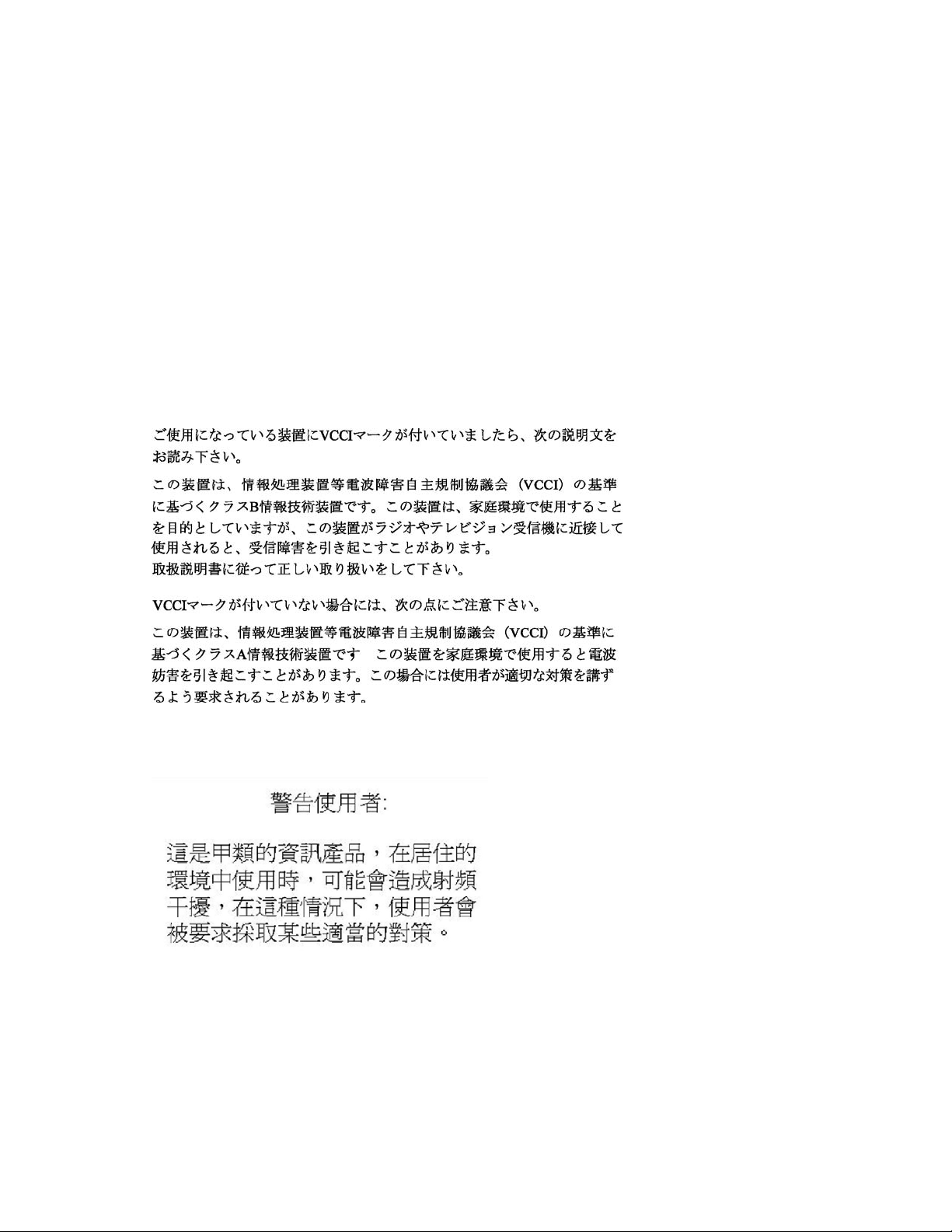
Avviso per il Canada (Avis Canadien)
Apparecchiature di classe A
This Class A digital apparatus meets all requirements of the Canadian Interference-Causing Equipment
Regulations.
Cet appareil numérique de la classe A respecte toutes les exigences du Règlement sur le matériel
brouilleur du Canada.
Apparecchiature di classe B
This Class B digital apparatus meets all requirements of the Canadian Interference-Causing Equipment
Regulations.
Cet appareil numérique de la classe B respecte toutes les exigences du Règlement sur le matériel
brouilleur du Canada.
Avviso per il Giappone
Avviso BSMI
Informazioni sulla conformità alle normative 75
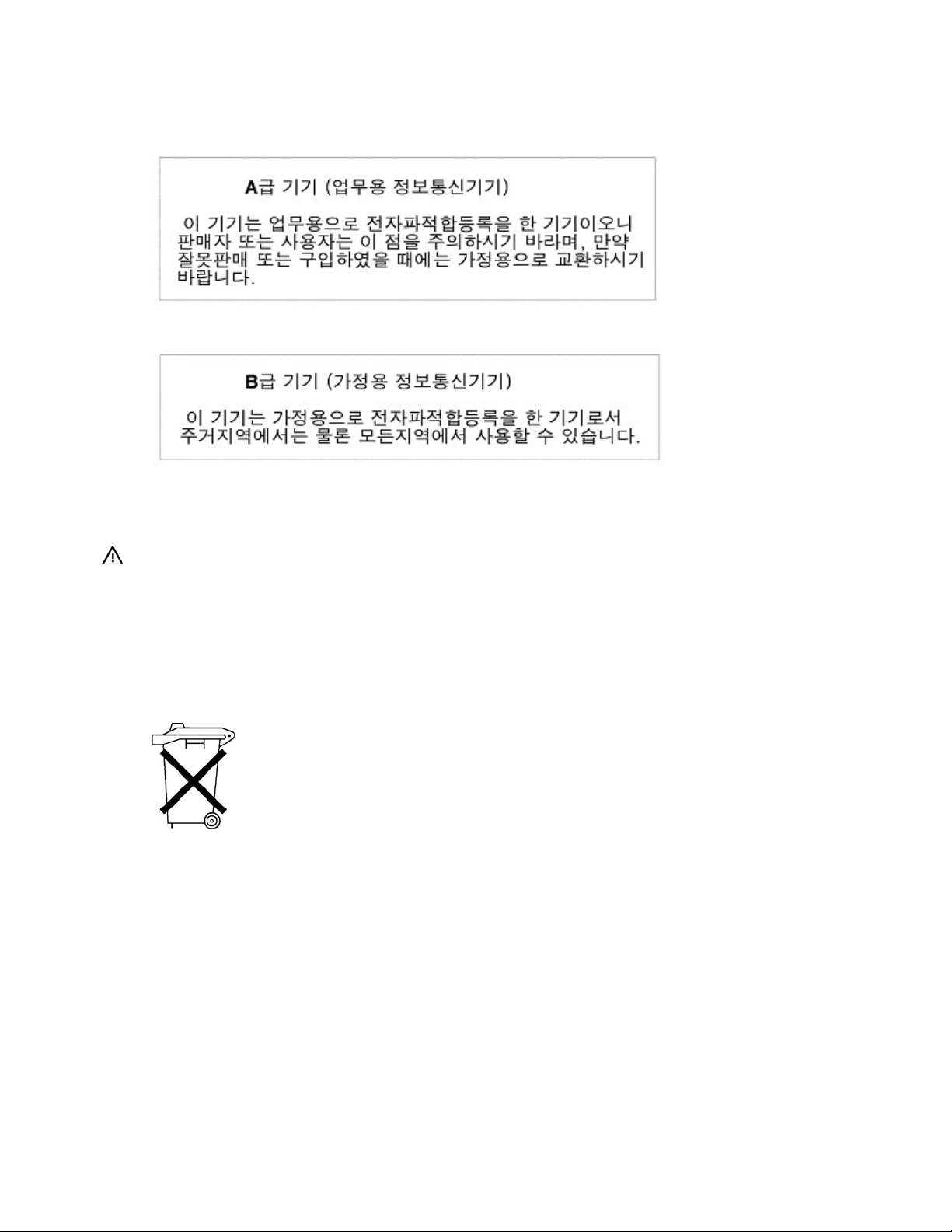
Avviso per la Corea
Apparecchiature di classe A
Apparecchiature di classe B
Avviso per la sostituzione delle batterie
AVVERTENZA: Il computer è dotato di una batteria interna alcalina, al biossido di litio e
manganese o al pentossido di vanadio. La manipolazione impropria della batteria
comporta il rischio di incendi e ustioni. Per ridurre il rischio di lesioni personali, attenersi
alle seguenti precauzioni:
• Non cercare di ricaricare la batteria.
• Non esporre la batteria a temperature superiori a 60°C.
• Non smontare, schiacciare, perforare, cortocircuitare, immergere in acqua o collocare
la batteria in prossimità di fonti di calore.
Le batterie, i gruppi batteria e gli accumulatori non devono essere eliminati insieme agli
altri rifiuti domestici. Per il riciclaggio o il corretto smaltimento di questi dispositivi,
utilizzare il sistema di raccolta pubblico o restituirli ad HP, a un rivenditore HP o agli
agenti autorizzati.
Per ulteriori informazioni sulla sostituzione e il corretto smaltimento delle batterie, contattare un rivenditore
o un centro di assistenza autorizzato.
Informazioni sulla conformità alle normative 76

Avviso per Taiwan relativo al riciclaggio delle batterie
In base all’articolo 15 della legge sullo smaltimento dei rifiuti (Waste Disposal Act), l’agenzia per la
protezione ambientale (EPA) di Taiwan obbliga le aziende che fabbricano o importano pile a secco a
imprimere i contrassegni di recupero sulle batterie utilizzate per vendite, donazioni o promozioni. Per il
corretto smaltimento delle batterie, rivolgersi ad aziende taiwanesi specializzate.
Informazioni sulla conformità alle normative 77

Scariche elettrostatiche
In questa sezione
Protezione da scariche elettrostatiche ....................................................................................................... 78
Metodi di messa a terra per la protezione da scariche elettrostatiche........................................................... 78
Protezione da scariche elettrostatiche
Per evitare di danneggiare il sistema, è importante adottare alcune precauzioni nella fase di installazione
e nella manipolazione dei componenti. Le scariche elettrostatiche dovute al contatto diretto con le mani o
altri conduttori possono danneggiare le schede di sistema o altri dispositivi sensibili all’elettricità statica.
Questo tipo di danno può ridurre la durata di esercizio del dispositivo.
Per evitare i danni causati da scariche elettrostatiche:
• Trasportare e conservare i componenti in contenitori antistatici, evitando di toccarli con le mani.
• Conservare i componenti sensibili all’elettricità statica negli appositi contenitori finché non si
raggiunge una postazione di lavoro priva di elettricità statica.
• Sistemare i contenitori su una superficie dotata di collegamento a terra prima di estrarne i
componenti.
• Evitare di toccare i pin, i conduttori e i circuiti.
• Accertarsi di disporre sempre di un adeguato collegamento a terra quando si tocca un componente
sensibile all’elettricità statica.
Metodi di messa a terra per la protezione da scariche elettrostatiche
Esistono diversi metodi di messa a terra. Quando si manipolano o si installano componenti sensibili
all’elettricità statica, attenersi alle seguenti indicazioni:
• Indossare un bracciale collegato tramite un cavo a una workstation o al telaio di un computer con
collegamento a terra. Questi bracciali sono fascette flessibili dotate di una resistenza minima di
1 megaohm ±10 nei cavi con collegamento a terra. Per ottenere un adeguato collegamento a terra,
indossare il bracciale a contatto con la pelle.
• Indossare cavigliere o apposite calzature se si utilizzano workstation stando in piedi. Sui pavimenti
che conducono elettricità o sui tappetini antistatici, indossare le fascette a entrambi i piedi.
• Utilizzare attrezzi conduttivi.
• Utilizzare un kit di manutenzione portatile comprendente un tappetino da lavoro in grado di
dissipare l’elettricità statica.
Se si è sprovvisti delle attrezzature necessarie per un adeguato collegamento a terra, contattare un
rivenditore autorizzato per l’installazione del componente.
Per ulteriori informazioni sull’elettricità statica o per assistenza durante l’installazione del prodotto,
contattare uno dei rivenditori autorizzati.
Scariche elettrostatiche 78
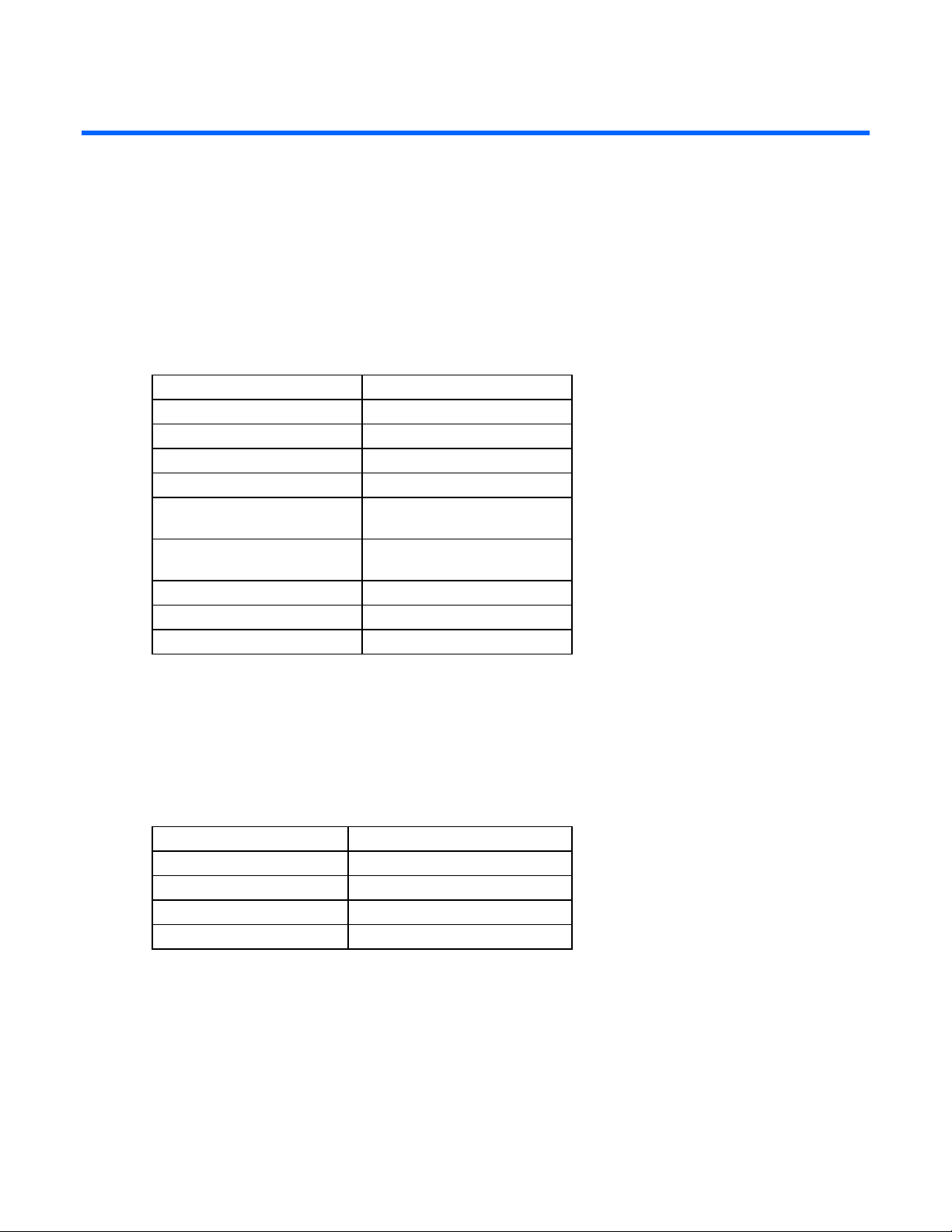
Specifiche
In questa sezione
Specifiche ambientali ............................................................................................................................. 79
Specifiche del server............................................................................................................................... 79
Specifiche ambientali
Specifiche Valore
Intervallo di temperatura*
In funzione Da 10 °C a 35 °C
Trasporto Da -40 °C a 60 °C
In magazzino Da -20 °C a 60 °C
Temperatura massima a bulbo
bagnato
Umidità relativa (senza
condensa)**
In funzione Da 10% a 90%
Trasporto Da 10% a 90%
In magazzino Da 10% a 95%
* Tutti i valori nominali sono riferiti al livello del mare. La perdita altimetrica è pari a 1 °C ogni 304,8 m fino a
3.048 m. Evitare la luce solare diretta. L’altitudine massima con il sistema in funzione è pari a 3.048 m o 70 Kpa.
L’altitudine massima in condizioni di non operatività è pari a 9.144 m o 30,3 Kpa.
** L’umidità massima in magazzino pari al 95% si basa su una temperatura massima di 45 °C. L’altitudine massima
in magazzino è equivalente a una pressione minima di 70 KPa.
30 °C
Specifiche del server
Specifiche Valore
Altezza 4,29 cm
Profondità 71,1 cm
Larghezza 26,14 cm
Peso (massimo) 9,43 kg
Specifiche 79
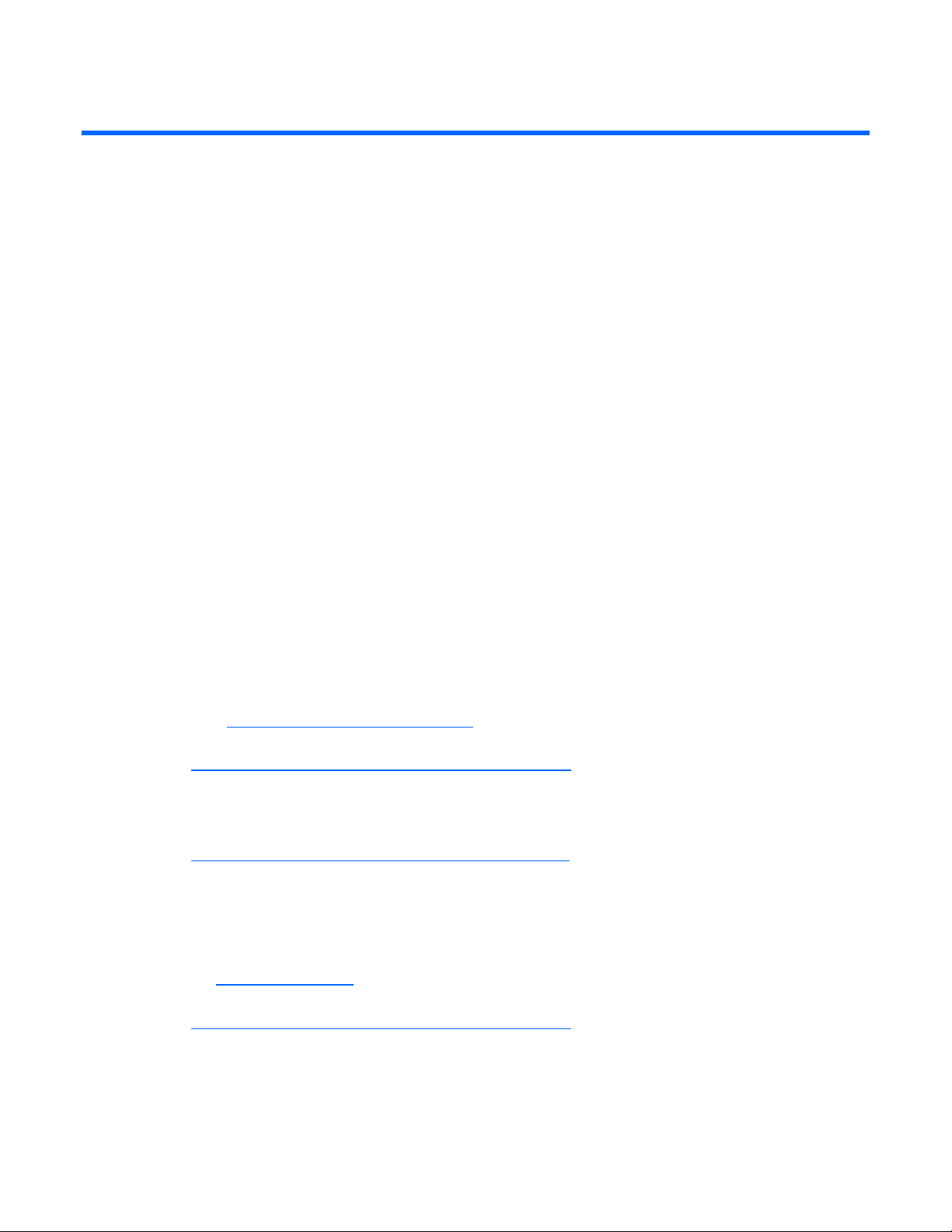
Assistenza tecnica
In questa sezione
Prima di contattare HP ............................................................................................................................ 80
Informazioni per contattare HP ................................................................................................................ 80
Riparazione da parte del cliente .............................................................................................................. 81
Prima di contattare HP
Prima di contattare HP, assicurarsi di disporre delle seguenti informazioni:
• Numero di registrazione all’assistenza tecnica (se disponibile).
• Numero di serie del prodotto.
• Nome e numero del modello di prodotto.
• Eventuali messaggi di errore visualizzati.
• Schede o componenti hardware aggiuntivi.
• Prodotti hardware o software di terze parti.
• Tipo di sistema operativo e livello di revisione.
Informazioni per contattare HP
Per conoscere il rivenditore autorizzato HP più vicino:
• Negli Stati Uniti, fare riferimento alla pagina Web del fornitore di servizi HP per gli Stati
).
Uniti (http://www.hp.com/service_locator
• Negli altri paesi, visitare il sito Web HP all’indirizzo
(http://welcome.hp.com/country/us/en/wwcontact.html
Per contattare l’assistenza tecnica HP:
• Negli Stati Uniti, per informazioni sulle modalità di contatto disponibili fare riferimento alla
pagina Web relativa alle informazioni di contatto per gli Stati Uniti
(http://welcome.hp.com/country/us/en/contact_us.html
• Chiamare il numero 1-800-HP-INVENT (1-800-474-6836). Il servizio è disponibile 24 ore su 24,
7 giorni su 7. In accordo con la politica di miglioramento della qualità, è possibile che le
telefonate siano controllate o registrate.
• Se è stato acquistato un Care Pack (aggiornamento del servizio), chiamare il numero 1-800-633-
3600. Per ulteriori informazioni sui Care Pack, visitare il sito Web HP all’indirizzo
(http://www.hp.com
• Negli altri paesi, visitare il sito Web HP all’indirizzo
).
(http://welcome.hp.com/country/us/en/wwcontact.html
) (in lingua inglese).
). Per contattare HP telefonicamente:
) (in lingua inglese).
Assistenza tecnica 80

Riparazione da parte del cliente
Per abbreviare i tempi di riparazione e garantire una maggiore flessibilità nella sostituzione di parti
difettose, i prodotti HP sono realizzati con numerosi componenti che possono essere riparati direttamente
dal cliente (CSR, Customer Self Repair). Se in fase di diagnostica HP (o un centro di servizi o di
assistenza HP) identifica il guasto come riparabile mediante un ricambio CSR, HP lo spedirà direttamente
al cliente per la sostituzione. Vi sono due categorie di parti CSR:
• Obbligatorie – Parti che devono essere necessariamente riparate dal cliente. Se il cliente ne affida
la riparazione ad HP, deve sostenere le spese di spedizione e di manodopera per il servizio.
• Opzionali – Parti la cui riparazione da parte del cliente è facoltativa. Si tratta comunque di
componenti progettati per questo scopo. Se tuttavia il cliente ne richiede la sostituzione ad HP,
potrebbe dover sostenere spese addizionali a seconda del tipo di garanzia previsto per il prodotto.
NOTA: Alcuni componenti HP non sono progettati per la riparazione da parte del cliente. Per rispettare
la garanzia, HP richiede che queste parti siano sostituite da un centro di assistenza autorizzato. Tali parti
sono identificate da un “No” nel Catalogo illustrato dei componenti.
In base alla disponibilità e alla località geografica, le parti CSR vengono spedite con consegna entro
il giorno lavorativo seguente. La consegna nel giorno stesso o entro quattro ore è offerta con un
supplemento di costo solo in alcune zone. In caso di necessità si può richiedere l’assistenza telefonica
di un addetto del centro di supporto tecnico HP. Nel materiale fornito con una parte di ricambio CSR,
HP specifica se il cliente deve restituire dei componenti. Qualora sia richiesta la resa ad HP del
componente difettoso, lo si deve spedire ad HP entro un determinato periodo di tempo, generalmente
cinque (5) giorni lavorativi. Il componente difettoso deve essere restituito con la documentazione
associata nell’imballo di spedizione fornito. La mancata restituzione del componente può comportare
la fatturazione del ricambio da parte di HP. Nel caso di riparazione da parte del cliente, HP sostiene
tutte le spese di spedizione e resa e sceglie il corriere/vettore da utilizzare.
Per ulteriori informazioni sul programma CSR di HP contattare il centro di assistenza di zona. Per il
programma in Nord America fare riferimento al sito Web HP all’indirizzo
(http://www.hp.com/go/selfrepair
).
Assistenza tecnica 81

Acronimi e abbreviazioni
ABEND
Abnormal End (Interruzione anomala)
ACU
Array Configuration Utility (Utility di configurazione dell’array)
ASR
Automatic Server Recovery (Ripristino automatico del server)
BBWC
Battery-backed Write Cache (Cache di scrittura con alimentazione a batteria)
BIOS
Basic Input/Output System (Sistema di input/output di base)
DDR
Double Data Rate (Velocità dati doppia)
DHCP
Dynamic Host Configuration Protocol (Protocollo di configurazione host dinamico)
DNS
Domain Name System (Sistema di nomi di dominio)
ESD
Electrostatic Discharge (Scariche elettrostatiche)
FBDIMM
Fully Buffered DIMM (DIMM interamente bufferizzato)
FC
Fibre Channel
FCA
Fibre Channel Adapter (Adattatore Fibre Channel)
I/O
Input/Output (Ingresso/Uscita)
Acronimi e abbreviazioni 82

IEC
International Electrotechnical Commission (Commissione elettrotecnica internazionale)
iLO 2
Integrated Lights-Out 2
IML
Integrated Management Log (Registro di gestione integrato)
IP
Internet Protocol (Protocollo Internet)
ISEE
Instant Support Enterprise Edition
KVM
Keyboard, Video, Mouse (Tastiera, video, mouse)
LED
Light-Emitting Diode (Diodo a emissione di luce)
NBP
Network Bootstrap Program (Programma di avvio dalla rete)
NEMA
National Electrical Manufacturers Association (Associazione nazionale dei produttori di componenti
elettrici)
NFPA
National Fire Protection Association (Associazione nazionale per la prevenzione di incendi)
NFS
Network File System (File system di rete)
NIC
Network Interface Controller (Controller d’interfaccia di rete)
ORCA
Option ROM Configuration for Arrays (Configurazione della ROM opzionale per gli array)
OSEM
Open Services Event Manager (Gestore eventi open services)
POST
Power-On Self Test (Test automatico all’accensione)
Acronimi e abbreviazioni 83

PSP
ProLiant Support Pack
PXE
Preboot Execution Environment (Ambiente di esecuzione pre-avvio)
RAID
Redundant Array of Inexpensive (or Indipendent) Disk (Array ridondante di dischi a basso costo o
indipendenti)
RBSU
ROM-Based Setup Utility (Utility di configurazione basata sulla ROM)
RDP
Rapid Deployment Pack
ROM
Read-Only Memory (Memoria di sola lettura)
SAN
Storage Area Network (Rete con area di memorizzazione)
SAS
Serial Attached SCSI (SCSI su connessione seriale)
SATA
Serial ATA (ATA seriale)
SFF
Small Form-Factor (Formato compatto)
SFP
Small Form-Factor Pluggable (Collegamento per unità di piccolo formato)
SIM
Systems Insight Manager
SNMP
Simple Network Management Protocol (Protocollo di gestione di rete semplice)
TCP/IP
Transmission Control Protocol/Internet Protocol (Protocollo di controllo della trasmissione/protocollo
Internet)
Acronimi e abbreviazioni 84

TFTP
Trivial File Transfer Protocol (Protocollo di trasferimento dei file semplice)
UID
Unit Identification (Identificazione unità)
USB
Universal Serial Bus (Bus universale seriale)
VCA
Version Control Agent (Agente di controllo della versione)
WEBES
Web-Based Enterprise Service (Servizio enterprise basato sul Web)
WfM
Wired for Management
Acronimi e abbreviazioni 85

Indice
A
Accensione 46
ACU (Array Configuration Utility) 48
Aggiornamento dei driver 38
Aggiornamento della ROM di sistema 50, 54
Aggiornamento, driver dispositivi FCA 45
Allentati, collegamenti 59
Alloggiamenti, numerazione 12
Amministrazione locale 34
Array Configuration Utility (ACU) 48
ASR (Automatic Server Recovery) 49
Assistenza 80
Assistenza tecnica 80
Attivatore della cache di scrittura con alimentazione
a batteria 32
Automatic Server Recovery (ASR) 49
Autorun, menu 45
Avvertenze 57
Avvio, opzioni 47
B
Batteria 10, 71, 76
Batterie, sostituzione 71, 76
BIOS Serial Console 47
BIOS, aggiornamento 49
BSMI, avviso 75
C
Caratteristiche e componenti opzionali dei
server 22
Care Pack 54
Cavi 12, 34, 59, 74
Cavo di alimentazione 57
Cavo I/O locale 12, 34, 35
CD-ROM virtuale 43
Change Control 54
Collegamenti 19
Collegamento cavi, USB 34, 35
Collegamento del cavo LAN 19
Collegamento, problemi 59
Componenti software 38
Componenti, identificazione 6
Configurazione automatica, processo 47
Configurazione del sistema 21, 45
Configurazione NIC 39
Configurazione SAN 45
Configurazione, rete 39
Configurazione, strumenti 45
Conformità alle normative, informazioni 72, 74
Connettore iLO 13
Connettori 6
Connettori USB 6, 10
Considerazioni sulla sicurezza 56
Contattare HP 80
Contenitore server blade 12
Corea, avvisi 76
Creazione di un dischetto di avvio 44
CSR (Customer Self Repair) 81
D
Deflettore 17
Diagnostica dei problemi 55, 58, 61
Diagnostica generale, diagramma di flusso 61
Diagnostica, strumenti 45, 49, 51
Diagnostica, utility 51
Diagrammi di flusso 59, 60, 61, 62, 64, 66, 68
Dichiarazione di conformità 73
Dischetto di avvio 44
Dischetto virtuale 45
Dispositivi di interconnessione 19, 39
Dispositivi USB 35, 43
Documentazione 45, 55
Driver 38, 53
Driver di sicurezza 49
E
Elettricità statica 78
F
FBDIMM, moduli 27, 28
Federal Communications Commission (FCC),
avviso 72, 73, 74
Fibre Channel Adapter (Adattatore Fibre
Channel) 31
Indice 86

G
Gestione, agenti 50
Gestione, strumenti 49
Giappone, avviso 75
H
HP Insight Diagnostics 51
HP Power Calculator 19
HP ProLiant Essentials Foundation Pack 50
HP Systems Insight Manager, panoramica 50
HP, assistenza tecnica 80
I
Identificazione dei componenti 8
iLO (Integrated Lights-Out) 38, 43, 45, 50
iLO Advanced, funzionalità 38
IML (Integrated Management Log) 52
Immagine di un dischetto 44
Implementazione da CD-ROM 43
Implementazione PXE 39, 42
Implementazione PXE basata su rete 39
Implementazione tramite l'immagine di un
dischetto 44
Implementazione, metodi 41
Important Safety Information, documento 56
Impostazione di una rete 39
Impostazioni predefinite 39
Informazioni componenti di rete 19
Informazioni necessarie 80
Inizio diagnostica, diagramma di flusso 60
Insight Diagnostics 51
Installazione del sistema operativo 41
Installazione delle opzioni per il server 22
Installazione tramite script 42
Instant Support Enterprise Edition 52
Integrated Lights-Out (iLO) 50
Integrated Management Log (IML) 52
L
LED 6
LED, pannello anteriore 7
LED, risoluzione dei problemi 55
LED, unità disco rigido 8, 9
Lights-Out, implementazione basata
su rete 38, 39, 42
M
Manutenzione del sistema, interruttore 10
Memoria 27
Messa a terra, metodi 78
Messaggi di errore 70
Messaggi di errore di POST 70
Metodi di implementazione 38, 39
N
Numerazione degli alloggiamenti del contenitore
server blade 12
Numeri telefonici 80
Numero di identificazione 72
Numero di serie 48, 72
O
Online ROM Flash Component Utility 54
Open Services Event Manager 53
Option ROM Configuration for Arrays (ORCA) 48
Opzioni di installazione 20, 22
Opzioni hardware 22
Opzioni hardware, installazione 22
ORCA (Option ROM Configuration for Arrays) 48
P
Pacchetti di supporto 45
Pannello anteriore, componenti 6
Pannello di accesso 17
Parametri di configurazione 45
POST, messaggi di errore 70
Preboot Execution Environment (Ambiente di
esecuzione pre-avvio) 39
Precauzioni 57
Preparazione, procedure 58
Problemi di accensione, diagramma di flusso 62
Problemi di avvio del sistema operativo, diagramma
di flusso 66
Problemi di POST, diagramma di flusso 64
Problemi, diagnostica 55
ProLiant Support Pack (PSP) 53
PSP, panoramica 53
Pulsanti 6
PXE (Preboot Execution Environment) 42
R
Rack, avvertenze 57
Rapid Deployment Pack (RDP) 42
RBSU (ROM-Based Setup Utility) 46
RBSU, configurazione 46
Ridondanza, ROM 50
Rimozione del server blade 16
Riparazione da parte del cliente (CSR) 80, 81
Indice 87

Risoluzione dei problemi 55
Risorse 45, 55
Risorse di assistenza 80
Risorse, risoluzione dei problemi 55
Rivenditore autorizzato 80
RJ-45 Patch Panel 19, 39
ROM flash 49
ROM ridondante 50
ROM-Based Setup Utility (RBSU) 46
ROMPaq, utility 49
S
Scariche elettrostatiche 78
Scheda di rete multifunzione 30
Scheda di sistema, batteria 76
Segnalazioni di errore del server, diagramma di
flusso 68
Server blade, contenitore 12
Server blade, installazione 20
Server blade, numerazione degli alloggiamenti 12
Server blade, numerazione degli alloggiamenti del
contenitore 12
Server blade, rimozione 16
Server DHCP 38
Servizio, notifiche 59
Sicurezza, informazioni 51
Simboli sull'apparecchiatura 56
Sistemi operativi 53
Sito Web HP 80
Slot FBDIMM, posizioni 11
SmartStart Scripting Toolkit 42
SmartStart, menu Autorun 45
SmartStart, panoramica 45
Software 38
Specifiche 79
Specifiche ambientali 79
Spegnimento 15
Stabilità del rack 57
Strumenti di gestione 38
Supporto 52
Supporto remoto e analisi, strumenti 52, 53
Supporto, sistemi operativi 53
Survey Utility 51
Switch, interconnessione 19, 39
Systems Insight Manager 50
T
Taiwan, avviso relativo al riciclaggio delle
batterie 77
U
Unione europea, avviso 74
Unità disco rigido 8, 9, 28
Unità disco rigido, determinazione dello stato 8, 9
Unità disco rigido, installazione 28
Unità disco rigido, LED 8, 9
USB, collegamento cavi 35
USB, dispositivi 35
USB, supporto 51
Utility 38
Utility ROMPaq 50
Utility, implementazione 42, 46
W
Web-Based Enterprise Service 53
Indice 88
